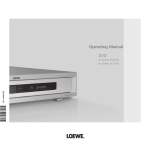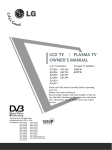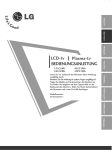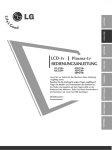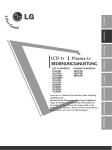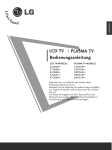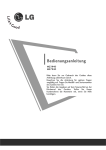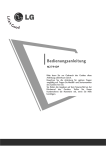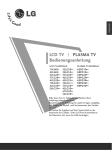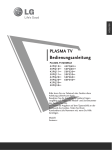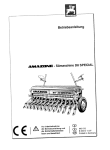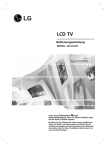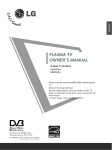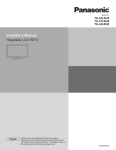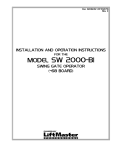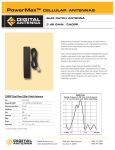Download 2 - CONRAD Produktinfo.
Transcript
DEUTSCH LCD TV PLASMA TV Bedienungsanleitung LCD TV-MODELLE 3 2 L T 7* 3 7 L T 7* 4 2 L T 7* PLASMA TV-MODELLE 4 2 P T 8* 5 0 P T 8* Bitte lesen Sie vor Gebrauch des Gerätes diese Anleitung aufmerksam durch. Bewahren Sie die Anleitung für spätere Fragen sorgfältig auf. Tragen Sie Modell- und Seriennummer des Gerätes hier ein. Sie finden die Angaben auf dem Typenschild an der Rückwand des Gerätes. Teilen Sie Ihrem Kundendienst die Nummern mit, wenn Sie Hilfe benötigen. ZUBEHÖR Prüfen Sie, ob folgendes Zubehör mit Ihrem TV-Gerät geliefert wurde. Sollte etwas fehlen, wenden Sie sich bitte an den Händler, bei dem Sie dieses Produkt erworben haben. ZUBEHÖR Owner's Manual Owner’s manual Handbuch des Eigentümers Stromkabel Diese Funktion steht nicht bei allen Modellen zur Verfügung. IN PU D/A T TV/RA INPU DIO T PO BR SIM PLINK TE DV 1 XT SUBT ITLE Wenn das Gerät Flecken oder Fingerabdrücke aufweist, wischen Sie es nur mit den entsprechenden Reinigungstüchern ab. D R MEN U GU IDE PR Entfernen Sie Flecken vorsichtig. Zu viel Krafteinsatz kann zu Kratzern oder Verfärbungen führen. 3 6 0 9 Q.VIE W INDE X HO LD RAT VC LIV E TV 2 5 8 UPDA TE SL EE P i TI SH ME IFT FA V MU TE 4 7 LIST M O D TV E R OK MA RK L ER BA CK TI SH ME IFT VO W HT DV INFO EX IT IG TIM E RE IO Poliertuch Polieren Sie den Bildschirm mit dem Tuch. ? VE AL I/II Batterien Fernbedienung PLASMA TV-MODELLE 2 Wandhalterungen 2 Ringschrauben Diese Funktion steht nicht bei Diese Funktion steht nicht bei allen Modellen zur allen Modellen zur Verfügung. Verfügung. LCD TV-MODELLE nur 32”, 37” 2 Fernsehgeräthalterungen 2 Schrauben 2 Wandhalterungen Diese Funktion steht Diese Funktion steht nicht bei allen Modellen zur Verfügung. nicht bei allen Modellen zur Verfügung. Drehhalterung Ordnen Sie die Drähte in der Drehhalterung an. Diese Funktion steht nicht bei allen Modellen zur Verfügung. n u r 3 2 / 3 7 L T 7* 1-Schraube Kabelmanagement 4-Schrauben für Fuß Siehe S.9 Siehe S.9 1 INHALT ZUBEHÖR .............................................................................................................. 1 VORBEREITUNG INHALT Menu Home . . . . . . . . . . . . . . . . . . . . . . . . . . . . . . . 4 FRONTKONSOLE . . . . . . . . . . . . . . . . . . . . . . . . . . . 5 INFORMATIONEN ZUR RÜCKSEITE . . . . . . . . . . . 7 GRUNDANSCHLUSS . . . . . . . . . . . . . . . . . . . . . . . . 9 MONTAGE DES FERNSEHERS AUF EINEM TISCH (Nur Modelle 32/37LT7*) . . . . . . . . . . . . . . . . . . . . . . . . . . . . . . . . .9 ANBRINGEN DES FERNSEHGERÄTS AN DER WAND . 10 HINTERE ABDECKUNG FÜR KABELANORDNUNG . . 11 Aufstellen mit einem Tischstandfuß . . . . . . . . . . . 13 Wandmontage: Horizontale Lage . . . . . . . . . . . . . 13 Antennenanschluss . . . . . . . . . . . . . . . . . . . . . . . . . 14 EINRICHTEN EXTERNER GERÄTE EINRICHTEN DES HD-EMPFÄNGERS.................. 15 EINSTELLUNG DES DVD-PLAYERS ........................ 17 EINSETZEN DES CI-MODULS................................. 19 VIDEOREKORDER-SETUP......................................... 20 EINRICHTUNG DES DIGITAL-AUDIO-AUSGANGS .... 22 EINRICHTEN ANDERER A/V-QUELLEN ............... 23 PC-Setup......................................................................... 24 - Einrichten des Bildschirms für PC-Modus ... 27 FERNSEHEN/PROGRAMMSTEUERUNG Tastenfunktionen der Fernbedienung .................... 31 EINSCHALTEN DES FERNSEHGERÄTS................. 33 Programmauswahl ....................................................... 34 Lautstärkeregelung ..................................................... 34 AUSWAHL UND EINSTELLUNG DER OSD-MENÜS .. 35 Automatische Programmierung (IM DIGITALMODUS) 36 Manuelle Programmierung (IM DIGITALMODUS) 37 Senderliste ordnen (IM DIGITALMODUS)........... 38 5V Ant. Speisung (Antennen-Spannungsversorgung)) (NUR IM DIGITALMODUS)............................................ 40 Verstärker (NUR IM DIGITALMODUS) ................. 40 SOFTWARE-UPDATE (NUR IM DIGITALMODUS)..... 41 DIAGNOSTICS (DIAGNOSE) (NUR IM DIGITALMODUS) ...................................... 42 CI [COMMON INTERFACE] INFORMATION (CI-INFORMATIONEN) (NUR IM DIGITALMODUS).. 43 Automatische Programmierung (IM ANALOGMODUS) 44 2 Manuelle Programmierung (IM ANALOGMODUS) ..... 45 FEINABSTIMMUNG (IM ANALOGMODUS)....... 46 Programmnamen zuweisen (IM ANALOGMODUS)..... 46 Senderliste ordnen (IM ANALOGMODUS)......... 47 Senderliste aufrufen .................................................... 49 INPUT LABEL (EINGANGSBESCHRIFTUNG)..... 50 SIMPLINK ....................................................................... 51 DVR (DIGITAL VIDEO RECORDING) Timeshift-Betrieb (Anhalten und Wiederholen des laufenden Fernsehprogramms) . . . . . . . . . . . . . . . . 53 Sofortaufnahme . . . . . . . . . . . . . . . . . . . . . . . . . . . . 56 Manuelle Aufnahme . . . . . . . . . . . . . . . . . . . . . . . . . 59 Programmliste der TV-Aufnahmen . . . . . . . . . . . . . 60 Programmierungen . . . . . . . . . . . . . . . . . . . . . . . . . 64 Aufnahmequalität . . . . . . . . . . . . . . . . . . . . . . . . . . 65 Format hard disk“ (Festplatte formatieren) . . . . . . . . 66 EPG (ELEKTRONISCHER PROGRAMMFÜHRER)(IM DIGITALMODUS) Ein-/Ausschalten des EPG...................................... 67 Wählt ein Programm aus.......................................... 67 Tastenfunktion im Fernsehprogrammmodus NOW/NEXT (Jetzt/Gleich) .................................... 67 Tastenfunktionen im 8-TageFernsehprogrammmodus ......................................... 68 Tastenfunktionen im Datumsänderungsmodus............ 69 Tastenfunktionen bei Anzeige der erweiterten Beschreibung ............................................................. 69 Aufnahme-Einblendung.............................................70 Einblendung bei Überschneidung...........................70 BILDSTEUERUNG BILDGRÖSSE (SEITENVERHÄLTNIS) .................... 71 VORKONFIGURIERTE BILDEINSTELLUNGEN - Voreingestellte Bildmodi .................................... 73 - Automatische Farbtonsteuerung (Warm (Warm)/Medium(Mittel)/Cool (Kühl))............74 MANUELLE BILDANPASSUNG - Option „User“ (Benutzer) unter „Picture Mode“ (Bildmodus) ............................................................ 75 - Farbton - Option „User“ (Benutzer) ...............76 TON- & SPRACHSTEUERUNG AUTOMATISCHE LAUTSTÄRKEANPASSUNG.... 84 VORKONFIGURIERTE TONEINSTELLUNGEN SOUND MODE (TON-MODUS) ............................ 85 TONEINSTELLUNG - OPTION „USER“ (BENUTZER)...... 86 Balance............................................................................. 87 LAUTSPRECHER FERNSEHGERÄT EIN/AUS...... 88 AUSWAHL VON „DIGITAL AUDIO OUT" (DIGITALER AUDIOAUSGANG) .............................. 89 I/II - Stereo / Zweikanalton (nur im Analogmodus)..... 90 - NICAM-Empfang (nur im Analogmodus)....... 91 - Tonwiedergabe einstellen .................................. 91 Onscreen-Menü-Sprach-/Länderauswahl............. 92 SPRACHAUSWAHL (NUR IM DIGITALMODUS) .... 93 VIDEOTEXT Ein- und Ausschalten................................................ 100 SIMPLE-Text ................................................................. 100 TOP-Text........................................................................ 100 FASTEXT-Modus......................................................... 101 Spezielle Videotext-Funktionen.............................. 101 INHALT XD - BILDVERBESSERUNGSTECHNOLOGIE ..... 77 XD Demo......................................................................... 78 ADVANCED (ERWEITERT) - CINEMA................... 79 ADVANCED - BLACK LEVEL (ERWEITERT - SCHWARZWERT) ........................... 80 BILD ZURÜCKSETZEN............................................... 81 Image Sticking Minimization(ISM) Methode ...... 82 BILDMODUS „LOW POWER“ (STROM SPAREN) .. 83 DIGITAL TELETEXT (DIGITALER TELETEXT) TELETEXT AUS DEM DIGITALEN DIENST HERAUS 102 TELETEXT IM DIGITALEN DIENST..................... 102 ANHANG FEHLERBEHEBUNG................................................... 103 INSTANDHALTUNG ................................................. 105 PRODUKTSPEZIFIKATIONEN ............................... 106 PROGRAMMIEREN DER FERNBEDIENUNG ..... 107 IR-Code ......................................................................... 109 Anschluss eines externen Steuergeräts ................ 111 ZEITEINSTELLUNG Einstellung für Zeit ...................................................... 94 AUTOMATISCHE TIMER-EINSTELLUNG EIN/AUS..... 95 AUTOMATISCHES AUSSCHALTEN........................ 96 EINSTELLUNG DER ZEITZONE .............................. 97 TIMER FÜR AUSSCHALTFUNKTION EINSTELLEN..... 97 KINDERSICHERUNG/EINSTUFUNG KENNWORT- UND SPERRSYSTEM EINSTELLEN .. 98 KINDERSICHERUNG................................................... 99 3 VORBEREITUNG Menü „Home“ (Startseite) Dieses Menü führt durch sämtliche Inhalte. Über das Hauptmenü können Sie die Aufnahmen des DVR-Recorders, manuelle Aufnahmen des DVR-Recorders, die Programmierungen sowie das TV-Menü aufrufen. VORBEREITUNG INPUT D/A MODE TV POWER TV/RADIO INPUT Hauptmenü DVD BRIGHT VCR SIMPLINK TEXT INFO i Freier Platz LIVE TV Anzeige der verbleibenden Aufnahmedauer über den Analogeingang. (Analog TV, AV1, AV2, AV3) Anzeige der verbleibenden Aufnahmedauer über den DTVEingang. TV aufgenommen BACK DVR EXIT DVR p.53 MENU GUIDE Programmführer EPG p.65 TIME SHIFT OK TIME SHIFT Zeitplanliste Manuelle Aufn. MARK FAV VOL PR TV-Menü TV-Menü p.35 MUTE 4 FRONT PANEL CONTROLS A Hier sehen Sie die vereinfachte Darstellung der Vorderseite des TV-Geräts. Diese Darstellung könnte sich leicht von dem Aussehen Ihres TV-Geräts unterscheiden. A Falls das Gerät mit einer Schutzfolie überzogen ist, ziehen Sie die Folie ab und wischen Sie das Gerät mit einem Poliertuch ab. VORBEREITUNG PLASMA TV-MODELLE Sensor für die Fernbedienung Power/Standby-Anzeige • Leuchtet im Standby-Modus rot. • Leuchtet grün, wenn das Gerät eingeschaltet ist. INPUT MENU INPUT INPUT MENU OK Taste POWER PR VOL OK MENU PR PR VOL Taste INPUT VOL OK MENU(Men ü) -Taste OKTaste Volume(Lautst ärke) Tasten Programme(Program m) Tasten 5 VORBEREITUNG VORBEREITUNG LCD TV-MODELLE PR Programme(Programm) Tasten VOL Volume(Lautstärke) Tasten OK MENU MENU(Menü) -Taste INPUT Taste INPUT /I Intelligentes Auge Passt das Bild den äußeren Bedingungen an. 6 Sensor für die Fernbedienung OK-Taste Taste POWER Power/Standby-Anzeige • Leuchtet im Standby-Modus rot. • Leuchtet grün, wenn das Gerät eingeschaltet ist. INFORMATIONEN ZUR RÜCKSEITE A Hier sehen Sie die vereinfachte Darstellung der Rückseite des TV-Geräts. Diese Darstellung könnte sich leicht von dem Aussehen Ihres TV-Geräts unterscheiden. PLASMA TV-MODELLE AV IN 3 AV V IN 3 S-VIDEO S-VIDEO 2 VIDEO L/MONO AUDIO R USB VIDEO L/MONO AUDIO R L/MONO MONO AUDIO R VIDEO L/ 9 1 S-VIDEO S-Video-Eingang Für den Anschluss eines SVideo-Ausgangssignals von einem S-VIDEO-Gerät Audio/Video-Eingang Für den Anschluss von Audiooder Video-Ausgangssignalen von externen Geräten VORBEREITUNG AV IN 2 3 EJECT EJECT PCMCIA CARD SLOT HDMI IN COMPONENT IN AV IN 1 2 ANTENNA IN RS-232C IN ANTENNA 1IN VARIABLE AUDIO OUT VIDEO 2 R AUDIO L/MONO VIDEO 1 HDMI IN 2 DIGITAL AUDIO OUT (OPTICAL) 1 AVAV OUT AV 2 RS-232C IN (CONTROL & SERVICE) RS-232C IN (CONTROL&SERVICE) HDMI/DVI IN PCMCIA CARD SLOT RGB IN HDMI/DVI IN 1 AV V1 AV V2 RGB IN RGB(PC) AUDIO (RGB/DVI) AUDIO VIDEO AUDIO COMPONENT IN 4 5 1 PCMCIA (Personal Computer Memory Card International Association)-Kartenschlitz. Diese Funktion ist in einigen Ländern nicht verfügbar. 2 HDMI-Eingang Schließen Sie ein HDMI-Signal an HDMI IN an. Oder schließen Sie ein DVI-(VIDEO)-Signal über ein DVI-zu-HDMI-Kabel an den HDMI/DVI-ingang an. 3 DIGITAL AUDIO OUT OPTISCH Anschluss für Digitalaudio von unterschiedlichen Gerätearten. Hinweis: Diese Anschlüsse funktionieren nicht im Standbymodus. 4 Antenneneingang Für den Anschluss von Antennensignalen. 5 RS-232C-Eingang (STEUERUNG&WARTUNG) Für den Anschluss des seriellen Ports der Steuergeräte an die RS-232C-Buchse. 6 7 8 6 Komponent-Eingang Für den Anschluss eines Komponent-Video oder Audio-Geräts. 7 RGB/DVI-Audio-Eingang Schließen Sie das Monitor-Ausgangssignal eines PCs/DTV (nur Audio) an den entsprechenden Eingang an. 8 Euro-Scart-Anschluss (AV1/AV2) Für den Anschluss von Scart-Eingangs-und Ausgangssignalen von externen Geräten. 9 Anschlussbuchse für Stromkabel Dieses Fernsehgerät ist auf den Betrieb mit Wechselstrom ausgelegt.Die Spannung finden Sie auf der Seite „Spezifikationen “.Versuchen Sie niemals,das Gerät mit Gleichstrom zu betreiben. 7 VORBEREITUNG 3 2 L T 7* 3 7 L T 7* 4 2 L T 7* LCD TV-MODELLE AV IN 3 L/MONO L/ MONOAUDIO VIDEOL/MONO AUDIO RR VIDEO VIDEO L/MONO AUDIO R VIDEO L/MONO AUDIO R L/MONO MONO AUDIO R VIDEO L/ PCMCIA CARD SLOT Audio/Video-Eingang Für den Anschluss von Audio- oder VideoAusgangssignalen von AV IN 3 externen Geräten 2 AV V IN 3 3 EJECT PCMCIA CARD SLOT PCMCIA CARD SLOT S-VIDEO VIDEO L/MONO AUDIO R VORBEREITUNG EJECT EJECT EJECT S-VIDEO S-VIDEO S-Video-Eingang Für den Anschluss eines S-VideoS-VIDEO Ausgangssignals von einem S-VIDEO-Gerät AV IN 3 1 9 AV IN 3 S-VIDEO S-VIDEO AV 1 PCMCIA CARD RS-232C SLOTIN AVHDMI/DVI 1 AV 2IN DIGITAL AUDIO OUT HDMI IN AV 1 2 AV 21 AV (OPTICAL) 2 AV V1 AV V2 ANTENNA IN ANTENNA IN RS-232C IN RS-232C IN ANTENNA IN RGB IN RS-232C IN ANTENNA IN AUDIO VIDEO VIDEO (CONTROL & SERVICE) RGB(PC) AUDIO (RGB/DVI) AUDIO VIDEO AUDIO AUDIO VIDEO COMPONENT IN 4 8 1 PCMCIA (Personal Computer Memory Card International Association)-Kartenschlitz. Diese Funktion ist in einigen Ländern nicht verfügbar. 2 HDMI-Eingang Schließen Sie ein HDMI-Signal an HDMI IN an. Oder schließen Sie ein DVI-(VIDEO)-Signal über ein DVI-zu-HDMI-Kabel an den HDMI/DVI-ingang an. 3 DIGITAL AUDIO OUT OPTISCH Anschluss für Digitalaudio von unterschiedlichen Gerätearten. Hinweis: Diese Anschlüsse funktionieren nicht im Standbymodus. 4 Antenneneingang Für den Anschluss von Antennensignalen. 5 RS-232C-Eingang (STEUERUNG&WARTUNG) Für den Anschluss des seriellen Ports der Steuergeräte an die RS-232C-Buchse. 5 6 7 8 6 Komponent-Eingang Für den Anschluss eines Komponent-Video oder Audio-Geräts. 7 RGB/DVI-Audio-Eingang Schließen Sie das Monitor-Ausgangssignal eines PCs/DTV (nur Audio) an den entsprechenden Eingang an. 8 Euro-Scart-Anschluss (AV1/AV2) Für den Anschluss von Scart-Eingangs-und Ausgangssignalen von externen Geräten. 9 Anschlussbuchse für Stromkabel Dieses Fernsehgerät ist auf den Betrieb mit Wechselstrom ausgelegt.Die Spannung finden Sie auf der Seite „Spezifikationen “.Versuchen Sie niemals,das Gerät mit Gleichstrom zu betreiben. S-V VIDEO L/MONO AUDIO R AV V IN 3 AV IN GRUNDANSCHLUSS(nur LCD-Fernsehgeräte mit 32" und 37") Legen Sie das Produkt vorsichtig mit dem Bildschirm nach unten auf eine weiche Oberfläche, durch die das Produkt und der Bildschirm vor Beschädigungen geschützt wird. 2 Befestigen Sie den Standfuß wie gezeigt am Produkt. 3 Befestigen Sie die vier Schrauben an der Rückseite des Produkts in den vorgesehenen Bohrungen. VORBEREITUNG 1 MONTAGE DES FERNSEHERS AUF EINEM TISCH (Nur Modelle 32/37LT7*) Der Fernseher muss beim Aufstellen auf einem Tisch befestigt werden, um ein Umkippen nach vorn/nach hinten zu vermeiden, um Verletzungen oder Beschädigungen am Produkt zu verhindern. Verwenden Sie zur Montage ausschließlich die beiliegenden Schrauben. Standfuß 1-Schraube Tisch ! ACHTUNG G Um ein Umkippen des Fernsehers zu vermeiden, sollte das Gerät laut Montageanleitungen fest am Untergrund/an der Wand befestigt werden. Beim Anstoßen oder Berühren könnte der Fernseher herunterfallen und Verletzungen verursachen. 9 VORBEREITUNG ANBRINGEN DES FERNSEHGERÄTS AN DER WAND (Diese Funktion steht nicht bei allen Modellen zur Verfügung.) ■ ■ VORBEREITUNG Stellen Sie das Produkt nah an der Wand auf,so dass es nicht herunterfällt,wenn es nach hinten gedrückt wird. Nachstehend finden Sie eine sicherere Montagemethode für das Produkt:die Anbringung an der Wand,um zu verhindern,dass das Produkt umfällt,wenn es nach vorne gezogen wird.Dadurch wird das Herunterfallen des Produkts und die damit verbundene Verletzung von Personen sowie die Beschädigung des Produkts vermieden.Achten Sie darauf,dass Kinder nicht am Produkt herumklettern oder sich an das Produkt hängen. 1 1 2 oder 2 1 Verwenden Sie die Ringschrauben oder TV-Halterungen und -Schrauben,um das Produkt wie in der Abbildung dargestellt an der Wand anzubringen. (Wenn bei Ihrem Produkt an der Stelle,an der die Ringschrauben angebracht werden sollen,Schrauben fixiert sind,lockern Sie diese Schrauben.) *Setzen Sie die Ringschrauben oder TV-Halterungen und -Schrauben ein und ziehen Sie sie in den oberen Bohrungen fest. 2 Befestigen Sie die Wandhalterungen mit den Schrauben (nicht in der Lieferung enthalten)an der Wand. Achten Sie auf die Höhe der Halterungen an der Wand. 3 3 Verwenden Sie eine feste Schnur (nicht in der Lieferung enthalten),um das Produkt festzubinden. Die Schnur sollte für eine möglichst sichere Anbringung horizontal zwischen Wand und Produkt ausgerichtet sein. ! HINWEIS Lösen Sie die Schnüre,bevor Sie das Produkt versetzen G Verwenden Sie eine Haltevorrichtung oder einen Schrank,der nach Größe und Stabilität für die Größe und das Gewicht des Produkts geeignet ist. G Für eine sichere Verwendung des Produkts sollten sich die Halterungen an der Wand auf gleicher Höhe mit jenen am Fernsehgerät befinden. G 10 HINTERE ABDECKUNG FÜR KABELANORDNUNG PLASMA TV-MODELLE 1 Halten Sie das K A B E L M A N A G E M E N T mit beiden Händen und drücken Sie dagegen(siehe Abbildung). VORBEREITUNG KABELMANAGEMENT 2 Schließen Sie die erforderlichen Kabel an. Weitere Hinweise zum Anschluss zusätzlicher Geräte erhalten Sie im A b s c h n i t t A n s c h l u s s e x t e r n e r G e r ä t e. 3 Bringen Sie das K A B E L M A N A G E M E N T wieder an (siehe Abbildung). 11 VORBEREITUNG LCD TV-MODELLE VORBEREITUNG 1 Schließen Sie die erforderlichen Kabel an.. Weitere Hinweise zum Anschluss zusätzlicher Geräte erhalten Sie im A b s c h n i t t A n s c h l u s s exter ner Geräte. 2 Bringen Sie das K A B E L M A N A G E M E N T an (siehe Abbildung). KABELMANAGEMENT 3 Bündeln Sie die Kabel mithilfe der geteilten Halterung. (Diese Funktion steht nicht bei allen Modellen zur Verfügung.) ENTFERNEN DES KABELMANAGEMENTS H-Halten Sie das KABELMANAGEMENT mit beiden Händen und ziehen Sie es nach oben. ! HINWEIS G Halten Sie das KABELMANAGEMENT nicht,wenn Sie das Produkt bewegen. -Wenn das Produkt fallen gelassen wird,können Sie sich verletzen oder das Produkt könnte Schaden nehmen. 12 ■ ■ Das Fernsehgerät kann auf unterschiedliche Arten installiert werden,z.B.an der Wand oder auf einem Schreibtisch. Das Gerät ist auf den Betrieb in horizontaler Position ausgelegt. ERDUNG Achten Sie darauf,den Erdungsleiter anzuschließen,um Stromschläge zu vermeiden.Wenn keine Erdung möglich ist, lassen Sie einen Elektriker einen separaten Sicherungsautomaten installieren.Versuchen Sie nicht,das Gerät durch den Anschluss an Telefonleitungen,Blitzableiter oder Gasleitungen zu erden. Stromanschluss Aufstellen mit einem Tischstandfuß Lassen Sie für ausreichende Lüftung an jeder Seite und zur Wand einen Abstand von ca.10 cm. VORBEREITUNG Sicherungsau tomat 4 inches 4 inches INPUT MENU OK VOL 4 inches 4 inches PR Wandmontage: Horizontale Lage Lassen Sie für ausreichende Lüftung an jeder Seite und zur Wand einen Abstand von ca.10 cm. Ausführliche Montageanleitungen erhalten Sie bei Ihrem Händler (siehe auch das optional erhältliche Montage-und Installationshandbuch zu verstellbaren Wandhalterungsklammern). 4 inches 4 inches 4 inches 4 inches 4 inches 13 VORBEREITUNG ■ Wandantennenbuchse oder Außenantenne ohne Kabelboxanschluss Justieren Sie die Antennenausrichtung bei Bedarf für optimale Bildqualität. ANTENNENANSCHLUSS Justieren Sie die Antennenausrichtung für optimale Bildqualität. ■ Antennenkabel und Wandler werden nicht mitgeliefert. ■ AV IN 2 AV IN 3 USB S-VIDEO Mehrfamilienhäuser (An Antennenbuchse anschließen) HDMI IN AV IN 1 2 COMPONENT IN 1 VARIABLE AUDIO OUT 2 R AUDIO L/MONO VIDEO 1 VIDEO L/MONO AUDIO R S-VIDEO HDMI/DVI IN 1 HDMI IN 2 EJECT RGB IN HDMI/DVI IN RS-232C IN (CONTROL&SERVICE) Antenne nbuchse in der Wand EJECT VIDEO L/MONO AUDIO R VORBEREITUNG PCMCIA CARD SLOT AV OUT PCMCIA CARD SLOT AV 1 ANTENNA IN AV 2 RS-232C IN ANTENNA IN V VIDEO AUDIO RS-232C IN Koaxialkabel (75 Ohm) Außenantenne Einfamilienhäuser (An Wandanschluss der Außenantenne anschließen) - Achten Sie beim Anschluss der Antenne darauf, den Bronzeleiter nicht zu verbiegen. PCMCIA EJECT - Die Stromversorgung der 5-VCARD SLOT HDMI/DVI IN 1 Antenne funktioniert nur im Digitalmodus (siehe S. 40). HDMI IN 2 UHF ANTENNA IN Antenna Signalve rstärker VHF ■ ■ 14 V RS-232C IN Um bei schlechtem Empfang eine bessere Bildqualität zu erhalten,bringen Sie einen Signalverstärker an der Antenne an (siehe rechts). Wenn das Signal für zwei TV-Geräte verwendet werden soll,verwenden Sie eine Signalweiche für den Anschluss. EINRICHTEN EXTERNER GERÄTE ■ Wandantennenbuchse oder Außenantenne ohne Kabelboxanschluss Justieren Sie die Antennenausrichtung bei Bedarf für optimale Bildqualität.. ■ Das SETUP FÜR EXTERNE GERÄTE erfolgt bei Plasma-Fernsehern größtenteils über Bildsymbole. EINRICHTEN DES HD-EMPFÄNGERS ■ Dieses TV-Gerät kann digitale Antennen-/Kabelsignale EJECT ohne eine externe digitale Set-Top Box empfangen. Wenn Sie jedoch eine digitale Set-Top Box oder andere externe digitale Geräte zum Empfang von digitalen Signalen AV 1 PCMCIA einsetzen, finden Sie zusätzliche Informationen hierzu in der nachstehenden Abbildung. AV 2 CARD SLOT ANTENNA Bei Anschluss über ein Component-Kabel IN RS-232C IN ( ) VIDEO 1 AUDIO EINRICHTEN EXTERNER GERÄTE 2 Verbinden Sie die Videoausgänge (Y, PB, PR)des DVDSpielers mit den Buchsen C O M P O N E N T I N V I D E O am TV-Gerät. (RGB/DVI) COMPONENT IN Verbinden Sie die Audioausgänge des DVD-Spielers mit den C O M P O N E N T I N A U D I O-Eingangsbuchsen des TV-Geräts. 1 3 Schalten Sie die digitale Set-Top Box ein (siehe Handbuch des Herstellers der digitalen Set-Top Box). 4 Wählen Sie über die Taste I N P U T uf der Fernbedienung Komponent als Eingangsquelle. Signal Komponent HDMI1/2 480i/576i Ja Nein 480p/576p Ja Ja 720p/1080i Ja Ja 1080p Nein Ja 2 EJECT AV 1 PCMCIA CARD SLOT AV 2 RS-232C IN ANTENNA IN VIDEO AUDIO 15 EINRICHTEN EXTERNER GERÄTE Bei Anschluss über ein HDMI-Kabel EJECT HDMI/DVI IN 1 PCMCIA CARD SLOT 1 Verbinden Sie die HDMI-Ausgangsbuchsen der digitalen Set-Top Box mit der H D M I / D V I I N oder H D M I I N -Eingangsbuchse des Fernsehgeräts. RGB(PC) EINRICHTEN EXTERNER GERÄTE 3 Schalten Sie die digitale Set-Top Box ein (siehe Handbuch des Herstellers der digitalen Set-Top Box). 1 AUDIO (RGB/DVI) AUDIO VIDEO 2 AV V1 RGB IN RS-232C IN (CONTROL & SERVICE) ANTENNAA IN DIGITAL AUDIO OUT (OPTICAL) HDMI IN 2 COMPONENT IN Wählen Sie über die Taste H D M I 1 oder H D M I 2 auf der Fernbedienung I N P U T als Eingangsquelle. Bei Anschluss über ein HDMI-zu-DVI-Kabel AV 1 AV 2 EJECT 232C IN PCMCIA CARD SLOT 1 VIDEO AUDIO Verbinden Sie die HDMI-Ausgangsbuchsen der digitalANTENNA en Set-Top Box mit der H D M I / D V I I N IN Eingangsbuchse des Fernsehgeräts. HDMI/DVI IN 1 HDMI IN 2 RS-232C IN (CONTROL & SERVICE) DIGITAL AUDIO OUT (OPTICAL) RGB IN RGB(PC) VIDEO 2 16 Verbinden Sie die Audio-Ausgangsbuchsen der digitalen Set-Top Box mit der A U D I O ( R G B / D V I ) Eingangsbuchse des Fernsehgeräts. 3 Schalten Sie die digitale Set-Top Box ein (siehe Handbuch des Herstellers der digitalen Set-Top Box). 4 Wählen Sie über die Taste HDMI1 auf der Fernbedienung I N P U T als Eingangsquelle. AUDIO (RGB/DVI) AUDIO COMPONENT IN 1 2 AV 1 AV 2 AV 2 EINSTELLUNG DES DVD-PLAYERS EJECT AV 1 PCMCIA CARD SLOT AV 2 Bei Anschluss über ein Component-Kabel ANTENNA IN 1 RS-232C IN (CONTROL & SERVICE) Verbinden Sie die Videoausgänge (Y, PB, PR)des DVDSpielers mit den Buchsen C O M P O N E N T I N V I D E O (Y, PB, PR)am TV-Gerät. RGB(PC) VIDEO AUDIO (RGB/DVI) AUDIO COMPONENT IN Verbinden Sie die Audioausgänge des DVD-Spielers mit den C O M P O N E N T I N A U D I O -Eingangsbuchsen desTV-Geräts. 3 Schalten Sie den DVD-Spieler ein und legen Sie eine DVD ein. 4 Wählen Sie über die Taste I N P U T auf der Fernbedienung Komponent als Eingangsquelle. 5 Weitere Informationen erhalten Sie im Handbuch des DVD-Spielers. 1 EINRICHTEN EXTERNER GERÄTE 2 2 EJECT AV 1 PCMCIA CARD SLOT Component Eingangsbuchsen Schließen Sie den DVD-Spieler für eine bessere Bildqualität an die Component-EingangsbuchsenRS-232C an (siehe unten). IN Component-BuchsenamTV-Gerät Y PB PR Y PB PR Y B-Y R-Y Y Cb Cr Y Pb Pr ANTENNA IN VIDEO Videoausgänge am DVD-Spieler AUDIO 17 EINRICHTEN EXTERNER GERÄTE Bei Anschluss über ein SCART-Kabel EJECT 1 Verbinden Sie die A V 1-SCART-Buchse des TV-Geräts PCMCIA am DVD-Spieler. mit der SCART-Buchse CARD SLOT 2 ANTENNA Schalten Sie den DVD-Spieler ein und legen Sie eine IN DVD ein. DIGITAL AUDIO OUT (OPTICAL) AUDIO (RGB/DVI) PC) AUDIO VIDEO EINRICHTEN EXTERNER GERÄTE 4 AV 2 RGB IN RS-232C IN 3 AV 1 Wählen Sie über die Taste I N P U T auf der Fernbedienung AV1 als Eingangsquelle. Wählen Sie AV2 als Eingangsquelle bei Anschluss an die A V 2-SCART-Buchse. T IN 1 Weitere Informationen erhalten Sie im Handbuch des DVD-Spielers. (R) AUDIO (L) AUDIO/ VIDEO ! HINWEIS G Verwenden Sie bitte ein geschirmtes SCART-Kabel. AV 1 AV 2 Bei Anschluss des S-Video-Kabels AUDIO DEO VIDEO 1 Verbinden Sie den S-VIDEO-Ausgang des DVD-Spielers mit dem S - V I D E O-Eingang des TV-Geräts. 2 Verbinden Sie die Audioausgänge des DVD-Spielers mit den A U D I O-Eingangsbuchsen des TV-Geräts. 3 Schalten Sie den DVD-Spieler ein und legen Sie eine DVD ein. 4 Wählen Sie über die Taste I N P U T auf der Fernbedienung AV3 ials Eingangsquelle. 5 Weitere Informationen erhalten Sie im Handbuch des DVD-Spielers. S-VIDEO L R OUTPUT SWITCH ANT IN ANT OUT AV V IN 3 18 AV 1 1 2 MONO AUDIO R VIDEO L/MONO S-VIDEO AV 2 EJECT RS-232C IN AV 1 AV 2 VIDEO L/MONO AUDIO R Bei Anschluss über ein HDMI-Kabel 1 Verbinden Sie die HDMI-Ausgangsbuchsen des DVDAV 1 Spielers mit AV der2 H D M I / D V I I N oder H D M I I N Eingangsbuchse des TV-Geräts. EJECT 232C IN 2 HDMI/DVI IN 1 Wählen Sie über die Taste HDMI1 oder HDMI2 auf der Fernbedienung I N P U T als Eingangsquelle. PCMCIA CARD SLOT AUDIO VIDEO Weitere Informationen erhalten Sie im Handbuch des DVD-Spielers. RS-232C IN (CONTROL & SERVICE) DIGITAL AUDIO OUT (OPTICAL) AUDIO (RGB/DVI) AUDIO COMPONENT IN ! HINWEIS G G AV 2 RGB IN RGB(PC) VIDEO 1 AV 1 EINRICHTEN EXTERNER GERÄTE 3 ANTENNAA IN HDMI IN 2 Über ein HDMI-Kabel kann das Fernsehgerät Video-und Audio-Signale gleichzeitig empfangen. Wenn der digitalen DVD Auto HDMI nicht unterstützt,müssen Sie die Ausgangsauflösung entsprechend einstellen. EINSETZEN DES CI-MODULS - Zur Anzeige verschlüsselter Sendungen (Pay-TV) im Digitalmodus. - Diese Funktion ist in einigen Ländern nicht verfügbar. EJECT HDMI/ PCMCIA CARD SLOT 1 1 Setzen Sie das CI-Modul wie gezeigt in den P C M C I A (Personal Computer Memory Card International K A R T E N S C H L I T Z des TV-Geräts ein. Association)-K ANTENNA IN RS-232C IN (CONT AUDIO VIDEO TV Weitere Informationen finden Sie auf S. 43. 19 EINRICHTEN EXTERNER GERÄTE VIDEOREKORDER-SETUP ■ ■ Lassen Sie zwischen Videorekorder und TV-Gerät einen angemessenen Abstand,um Bildrauschen zu vermeiden. Falls ein Bild im Format 4:3 über einen längeren Zeitraum angezeigt wird, können die seitlichen schwarzen Balken noch länger auf demEJECT Bildschirm sichtbar bleiben (Nur Plasma-Fernseher). PCMCIA CARD eines SLOT Bei Anschluss Antennenkabels RS-232C IN (CONTROL & SERVICE) EINRICHTEN EXTERNER GERÄTE ANTENNA IN VIDEO 20 ANT OUT 1 S-VIDEO VIDEO L R AUDIO VIDEO ANT IN 2 OUTPUT SWITCH Wandanschluss Antenne 1 Verbinden Sie die A N T O U T -Buchse des Videorekorders mit der A N T E N N A I N am TV-Gerät. 2 Schließen Sie das Antennenkabel an die A N T I N-Buchse des Videorekorders an. 3 Drücken Sie auf dem Videorekorder die Taste P L A Y und stimmen Sie die jeweili-gen Programme am TVGerät und Videorekorder aufeinander ab. AUDIO AV 1 AV 2 Bei Anschluss über ein SCART-Kabel EJECT 1 Verbinden Sie die SCART-Buchse des Videorekorders mit PCMCIA CARD SLOT der A V 1 Buchse am TV-Gerät. RS-232C IN 2 RS-232C IN ANTENNA VideokassetteINin den Legen Sie eine Videorekorder ein unddrücken Sie auf dem Videorekorder PLAY. (Siehe VIDEO Eigentümerhandbuch des Videorekorders) DIGITAL AUDIO OUT (OPTICAL) AV 1 AV 2 RGB IN AUDIO (RGB/DVI) RGB(PC) AUDIO AUDIO VIDEO Wählen Sie über die Taste I N P U T auf der Fernbedienung AV1 als Eingangsquelle. 4 Wählen Sie A V 2 als Eingangsquelle bei Anschluss an die AV2-SCART-Buchse. NENT IN 1 AV IN 3 VIDEO L/MONO AUDIO R S-VIDEO (R) AUDIO (L) AUDIO/ VIDEO ! HINWEIS Verwenden Sie nur geschirmte EURO Scart-Kabel. G EINRICHTEN EXTERNER GERÄTE 3 Bei Anschluss des RCA-Kabels AV V IN 3 2 ILegen Sie eine Videokassette in den Videorekorder ein und drücken Sie die Wiedergabetaste auf dem Videorekorder (siehe Eigentümerhandbuch des Videorekorders). 3 Wählen Sie über die Taste I N P U T auf der Fernbedienung AV3 als Eingangsquelle. S-VIDEO MONO AUDIO R VIDEO L/MONO 1 Verbinden Sie die A U D I O / V I D E O-Buchsen des TVGeräts mit denen des Videorekorders.Dabei müssen die Farben der verbundenen Buchsen übereinstimmen (Video=gelb,Audio Left =weiß und Audio Right =rot). 1 S-VIDEO VIDEO L R ANT IN ! HINWEIS G Wenn Sie einen Mono-Videorekorder besitzen,verbinden Sie den Videorekorder über das Audiokabel mit der A U D I O L / M O N O-Buchse des Geräts. OUTPUT SWITCH ANT OUT 21 EINRICHTEN EXTERNER GERÄTE Bei Anschluss des S-Video-Kabels RS-232C IN S-VIDEO VIDEO 1 Verbinden Sie den S-VIDEO-Ausgang des Videorekorders mit dem S-VIDED-Eingang des TV-Geräts.Die Bildqualität wird im Vergleich zu herkömmlichen Composite-Signalen (RCA-Kabel)verbessert. VIDEO L R OUTPUT SWITCH ANT OUT AV V IN 3 Verbinden Sie die Audioausgänge des Videorekorders mit den A U D I O-Eingangsbuchsen des TV-Geräts. 3 Legen Sie eine Videokassette in den Videorekorder ein und drücken Sie auf dem Videorekorder PLAY.(siehe Handbuch des Herstellers des Videorekorders). 4 Wählen Sie über die Taste I N P U T auf der Fernbedienung AV3 als Eingangsquelle. 1 S-VIDEO 2 L/MONO MONO AUDIO R VIDEO L/ EINRICHTEN EXTERNER GERÄTE 2 ! HINWEIS G Wenn sowohl ein S-VIDEO-als auch ein VIDEO-Signal an den S-VHS-Anschluss des Videorekorders angeschlossen sind,kann nur das S-VIDEO-Signal empfangen werden. AV IN 3 S-VIDEO VIDEO L/MONO AUDIO R EINRICHTUNG DES DIGITAL-AUDIO-AUSGANGS Senden Sie das TV-Audiosignal über den optischen Digital-Audio-Ausgang an externe Audiogeräte. 1 2 Verbinden Sie ein Ende des optischen Kabels mit dem optischen Digital-Audio-Ausgang des EJECT TV-Geräts. HDMI IN 2 PCMCIA CARD SLOT Verbinden Sie das andere Ende des optischen Kabels mit dem digitalen Audioeingang des Audiogeräts. ANTENNA IN 3 Stellen Sie im Menü AUDIO die Option „TV Speaker option" (TV-Lautsprecher) auf „Off" (Aus) (G S . 8 8). Informationen zum Betrieb entnehmen Sie dem Handbuch des externen Audiogeräts. VORSICHT G 22 ANT IN AUDIO Blicken Sie nicht direkt in den optischen Ausgang. Wenn ein Laserstrahl in Ihr Auge gelangt, könnte das Ihr Sehvermögen beeinträchtigen. DIGITAL AUDIO OUT (OPTICAL) RGB IN RS-232C IN VICE) AUDIO (RGB/DVI) RGB(PC) 1 AUDIO VIDEO COMPONENT IN 2 AV 1 AV 2 EINRICHTEN ANDERER A/V-QUELLEN Camcorder Videospielkonsole L R AV IN 3 L/MONO MONO AUDIO R VIDEO L/ S-VIDEO 1 1 Verbinden Sie die A U D I O / V I D E O Buchsen des TV-Geräts mit denen des Videorekorders.Dabei müssen die Farben der verbundenen Buchsen übereinstimmen (Video =gelb,Audio Left =weiß und Audio Right =rot). 2 Wählen Sie über die Taste I N P U T auf der Fernbedienung AV3 als Eingangsquelle. 3 Bedienen Sie das entsprechende externe Gerät. Weitere Informationen erhalten Sie im Handbuch des externen Geräts. EINRICHTEN EXTERNER GERÄTE VIDEO 23 EINRICHTEN EXTERNER GERÄTE PC-SETUP EJECT Dieses TV-Gerät unterstützt Plug and Play,d.h.der PC passt sich automatisch den Einstellungen des TV-Geräts an. EJECT Bei Anschluss über ein D-Sub-15-Pin-Kabel PCMCIA CARD SLOT AV 1 PCMCIA CARD SLOT AV 1 RS-232C IN ANTENNA IN ANTENNA RS-232C IN IN (CONTROL & SERVICE) RGB IN RGB(PC) AUDIO (RGB/DVI) AUDIO VIDEO 1 EINRICHTEN EXTERNER GERÄTE 2 AV 2 AUDIO VIDEO Verbinden Sie die RGB-Ausgangsbuchsen des PCs mit der R G B ( P C) -Buchse des Fernsehgeräts. COMPONENT IN Verbinden Sie die PC-Audio-Ausgangsbuchse mit der A U D I O ( R G B / D V I )-Buchse des Fernsehgeräts. 1 3 Schalten Sie den PC und das Fernsehgerät ein. 4 Wählen Sie über die Taste I N P U T auf der Fernbedienung RGB als Eingangsquelle. 2 RGB OUTPUT AUDIO Bei Anschluss über ein HDMI-zu-DVI-Kabel EJECT HDMI/DVI IN 1 EJECT PCMCIA CARD SLOT 1 PCMCIA CARD SLOT Verbinden Sie den DVI-Ausgang des PCs mit der ANTENNA Buchse H D M I / D V I I N am Gerät. IN HDMI IN 2 DIGITAL AUDIO OUT (OPTICAL) AV 1 RS-232C IN (CONTROL & SERVICE) ANTENNA NTENNA RS-232C IN IN RGB IN RGB(PC) VIDEO VIDEO 2 Verbinden Sie die PC-Audio-Ausgangsbuchse mit der A U D I O ( R G B / D V I )-Buchse des Fernsehgeräts. 3 Schalten Sie den PC und das Fernsehgerät ein. 4 Wählen Sie über die Taste I N P U T auf der Fernbedienung HDMI1 als Eingangsquelle. AV V1 AV 2 AUDIO (RGB/DVI) AUDIO AUDIO COMPONENT IN 1 DVI-PC OUTPUT 2 AUDIO ! HINWEIS 24 G Wenn der PC einen DVI- und keinen HDMI-Ausgang besitzt, wird eine eigene Audio-Verbindung benötigt. G Wenn der PC Auto-DVI nicht unterstützt, müssen Sie die Ausgangsauflösung entsprechend einstellen. AV V2 AV 2 ! HINWEIS G G G G G G G G G G G G G G G Schließen Sie das Audiokabel des PCs an den Audioeingang des Fernsehgeräts an (Audiokabel sind nicht im Lieferumfang des Fernsehgeräts enthalten). Wenn Sie eine Soundkarte verwenden, nehmen Sie die erforderlichen Klangeinstellungen am PC vor. Dieses Gerät verwendet eine VESA Plug-and-PlayLösung. Das Gerät liefert dem PC-System EDIDDaten über ein DDC-Protokoll. Der PC stellt sich bei Verwendung dieses Geräts automatisch ein. Das DDC-Protokoll ist auf den Modus RGB (Analog RGB), HDMI (Digital RGB) voreingestellt. Nehmen Sie bei Bedarf Einstellungen an der Plug-and-Play-Funktionalität vor. Falls die Grafikkarte des PCs nicht gleichzeitig analoge und digitale RGB-Signale ausgibt, verwenden Sie nur einen der Anschlüsse (entweder RGB oder HDMI IN (oder HGMI/DVI IN), um den PC mit dem Fernsehgerät zu verbinden. Wenn die Grafikkarte des PCs analoge und digitale RGB-Signale gleichzeitig ausgibt, stellen Sie das Gerät auf RGB oder HDMI ein. (Der andere Modus wird durch das Gerät automatisch auf Plug-and-Play eingestellt.) Der DOS-Modus funktioniert ggf. abhängig von der Grafikkarte nicht, wenn Sie ein HDMI-zu-DVIKabel verwenden. Wenn das RGB-PC-Kabel eine gewisse Länge überschreitet, kann am Bildschirm Rauschen auftreten. Wir empfehlen Kabel einer Länge von höchstens 5 m. Dadurch wird eine optimale Bildqualität erzielt. EINRICHTEN EXTERNER GERÄTE G Schließen Sie für ein optimales Bild- und Klangerlebnis einen PC an das Gerät an. Vermeiden Sie die zu lange Anzeige eines stehenden Bildes. Das Standbild könnte sich auf dem Bildschirm einbrennen. Verwenden Sie daher, wenn möglich, einen Bildschirmschoner. Schließen Sie den PC an den Eingang RGB (PC) oder HDMI IN (or HDMI/DVI IN) des Fernsehgeräts an. Ändern Sie die Auflösung des PCs entsprechend. Aufgrund der Auflösung, der vertikalen Struktur, des Kontrasts oder der Helligkeit kann im PCModus Rauschen auftreten. Wenn dies der Fall ist, stellen Sie eine andere Auflösung im PCModus ein, ändern Sie die Bildwiederholrate oder passen Sie die Helligkeit und den Kontrast im Menü so an, dass das Bild klar angezeigt wird. Wenn die Bildwiederholrate der PC-Grafikkarte nicht geändert werden kann, tauschen Sie die PC-Grafikkarte aus oder wenden Sie sich an den Hersteller der PC-Grafikkarte. Der RGB-Eingang unterstützt einzelne horizontale und vertikale Synchronisierungsimpulse ausschließlich in separaten Kanälen. Wir empfehlen1360x768, 60Hz (LCD TV-MODELLE/50" PLASMA-Fernsehgeräte) / 1024x768, 60Hz (42" PLASMA-Fernsehgeräte) für den PCModus, um eine optimale Bildqualität zu erhalten. Verbinden Sie das Signalkabel des PCMonitorausgangs mit dem RGB (PC/DTV)Anschluss des Fernsehgeräts oder das Signalkabel des HDMI-Ausgangs des PCs mit dem HDMI IN (oder HDMI/DVI IN)-Anschluss des TV-Geräts. 25 EINRICHTEN EXTERNER GERÄTE Verfügbare Bildschirmauflösung modus RGB[PC] / modus HDMI[PC] Auflösung 720x400 640x480 EINRICHTEN EXTERNER GERÄTE 26 800x600 832x624 1024x768 1280x768 1360x768 1366x768 1920x1080 Horizontalfrequ Bildwiederholfre enz (kHz) quenz (Hz) 31,468 31,469 37,684 37,879 46,875 49,725 48,363 56,476 60,123 47,78 47,72 47,56 66,647 70,08 59,94 75,00 60,31 75,00 74,55 60,00 70,00 75,029 59,87 59,8 59,6 59,988 modus HDMI[DTV] Auflösung 640x480 720x480 720x576 1280x720 1920x1080 Horizontalfrequ Bildwiederholfre enz (kHz) quenz (Hz) 31,469 31,469 31,47 31,50 31,25 37,50 44,96 45,00 33,72 33,75 28,125 27,00 56,25 67,433 67,500 59,94 60,00 59,94 60,00 50,00 50,00 59,94 60,00 59,94 60,00 50,00 24,00 50,00 59,94 60,00 Einrichten des Bildschirms für PC-Modus BACK Automatische Anpassung (nur im modus RGB [PC ]) DVR MENU EXIT Die Bildposition wird automatisch ermittelt und eventuelle Bildverzerrungen aufgehoben. Wenn das Bild nach der Einstellung noch immer nicht korrekt angezeigt wird,funktioniert Ihr Fernsehgerät ordnungsgemäß, muss jedoch noch weiteren Anpassungen unterzogen werden. GUIDE OK TIME SHIFT TIME SHIFT MARK FAV PR EINRICHTEN EXTERNER GERÄTE VOL Auto-Konfigurieren Über diese Funktion stellen Sie Bildposition, Clock und Taktrate automatisch ein. Das angezeigte Bild ist bei der automatischen Konfiguration für einige Sekunden instabil. 1 Drücken Sie M E N U und dann D oder ANZEIGE aufzurufen. 2 Drücken Sie G und dann D oder auszuwählen. 3 E, um Auto Konfig. Betätigen Sie die Taste G um die Auto Konfig.(automatische Konfiguration) zu starten. • Nach Fertigstellung wird auf dem Bildschirm OK angezeigt. • Wenn die Bildposition auch jetzt nicht korrekt ist,starten Sie die automatische Anpassung erneut. • Weitere Feineinstellungen nach der automatischen Anpassung in RGB (PC)können über die Option Manuell konfig. vorgenommen werden. 4 EINST.O Auto Konfig. BILDO Manuell Konfig. AUDIOO XGA Modus Seitenverhältnis ZEITO Grundeinstellung OPTIONO E ,um das Menü Drücken Sie die Taste E X I T , um zur normalen Fernsehansicht zurückzukehren. ANZEIGE G D V RO Bew. MENU Vorh. 1 Auto Konfig. Manuell Konfig. XGA Modus Seitenverhältnis Grundeinstellung G Auswählen 2 3 27 EINRICHTEN EXTERNER GERÄTE BACK DVR MENU EXIT GUIDE Einstellen von Takt, Taktrate und Position für den Bildschirm OK TIME SHIFT Wenn nach der Auto-Konfiguration kein klares Bild angezeigt wird und insbesondere Buchstaben noch “zittern “,kön-nen Sie die Taktrate manuell einstellen. TIME SHIFT MARK FAV VOL Um die Bildschirmgröße zu kor-rigieren,passen Sie T a k t an. EINRICHTEN EXTERNER GERÄTE 28 PR Diese Funktion ist in den folgenden Modi verfügbar: RGB[PC]. Takt Über diese Funktion minimieren Sie etwaige vertikale Balken oder Streifen im Bildhintergrund. Auch die horizontale Bildgröße wird geändert. EINST.O Auto Konfig. BILDO Manuell Konfig. AUDIOO XGA Modus Seitenverhältnis ZEITO Grundeinstellung OPTIONO T a k t r a t e Über diese Funktion können Sie horizontale Störungen beseit-igen und die Darstellung von Text schärfer einstellen. ANZEIGE G D V RO Bew. MENU Vorh. 1 1 Drücken Sie M E N U und dann Menü ANZEIGE aufzurufen. 2 Drücken Sie auf G und anschließend auf D oder die Option Manuell konfig. auszuwählen. 3 Drücken Sie auf G und anschließend auf D oder E, um die Option Taktrate, Takt, H-Position oder VPosition auszuwählen. 4 Nehmen Sie mit den Tasten F oder den Einstellungen vor. 5 Drücken Sie die Taste E X I T , um zur normalen Fernsehansicht zurückzukehren. D oder E ,um das Auto Konfig. Manuell Konfig. XGA Modus Seitenverhältnis Grundeinstellung G Taktrate Takt H-Position V-Position 0 0 0 0 E, um G die entsprechen- 2 3 4 Auswahl des modus wide XGA BACK DVR MENU EXIT Stimmen Sie die Auflösung des RGB-Modus und den XGAModus aufeinander ab,um ein normales Bild anzuzeigen. OK TIME SHIFT Diese Funktion ist in folgenden Modi verfügbar:RGB [PC ]Modus. GUIDE TIME SHIFT MARK FAV VOL Drücken Sie M E N U und dann D oder Menü ANZEIGE aufzurufen. 2 Drücken Sie auf G und anschließend auf D oder um die Option XGA Modus auszuwählen. 3 4 E ,um das EINST.O Auto Konfig. BILDO Manuell Konfig. AUDIOO XGA Modus Seitenverhältnis ZEITO Grundeinstellung OPTIONO E, Drücken Sie G und dann D oder E, um die gewünschte Auflösung für den XGA-Modus. ANZEIGE G D V RO Bew. MENU Vorh. 1 Drücken Sie die Taste E X I T , um zur normalen Fernsehansicht zurückzukehren. Auto Konfig. Manuell Konfig. XGA Modus Seitenverhältnis Grundeinstellung G EINRICHTEN EXTERNER GERÄTE 1 PR 1024 X 768 1280 X 768 1360 X 768 1366 X 768 2 3 29 EINRICHTEN EXTERNER GERÄTE BACK MENU DVR EXIT Zurücksetzen auf werkseitige Grundeinstellung (Initialisieren) GUIDE OK TIME SHIFT Diese Funktion funktioniert in jedem Modus. Um den eingestellten Wert zu initialisieren. TIME SHIFT MARK FAV VOL Die Optionen „ISM Method" (ISM-Methode) und „Low Power" (Strom sparen) sind für die Modelle LCD TV nicht verfügbar. EINRICHTEN EXTERNER GERÄTE 1 2 Drücken Sie M E N U und dann Menü OPTION aufzurufen. D oder E MUTE 1 2 3 4 5 6 7 8 9 LIST 0 Q.VIEW ,um das Betätigen Sie die Taste G und anschließend die Taste D oder E, um die Option Werksmodus auszuwählen. 3 Betätigen Sie die Taste G und anschließend die Taste D oder E, um die Option Werkseinstellung auszuwählen. 4 Drücken Sie die Taste G. Die Nachricht „Wenn Sie ein Passwort eingeben, werden alle Benutzereinstellungen zurückgesetzt." wird angezeigt. 5 PR Verwenden Sie die ZAHLENtasten, um ein vierstelliges Kennwort einzugeben. Das voreingestellte Kennwort des TV-Geräts lautet „00-0-0". EINST.O Sprache(Language) BILDO Land AUDIOO System-Verriegelung Altersbeschränkung ZEITO Eingangsbezeichnung OPTION G SIMPLINK ANZEIGEO Werksmodus D V RO Bew. MENU Vorh. 1 Sprache(language) Land System-Verriegelung Altersbeschränkung Eingangsbezeichnung SIMPLINK Werksmodus Set ID 1 Werkseinstellung OK ISM Methode G Normal Low Power Aus 2 Sprache(language) Land System-Verriegelung Altersbeschränkung Eingangsbezeichnung SIMPLINK Werksmodus Set ID 1 Werkseinstellung OK ISM Methode Normal Low Power Aus 3 4 30 FERNSEHEN/PROGRAMMSTEUERUNG TASTENFUNKTIONEN DER FERNBEDIENUNG Richten Sie die Fernbedienung bei Bet ä tigung auf den Fernbedienungssensor des Fernsehger ä ts. INPUT D/A MODE TV POWER TV/RADIO INPUT DVD POWER Schaltet das Gerät aus dem Standby Ein oder in den Standby Aus. D/A INPUT Auswahl des Digital- oder des Analogmodus. (D/A-EINGANG) Schaltet das Gerät aus dem Standbymodus ein. BRIGHT VCR INFO i SIMPLINK TEXT TV/RADIO Wählt im Digitalmodus zwischen Radio- und TV-Sendern. LIVE TV INPUT Der externe Eingangsmodus wechselt in normaler Folge. Schaltet das Gerät aus dem Standby-Modus ein. BACK DVR EXIT MENU GUIDE OK TIME SHIFT TIME SHIFT EXIT Verlässt alle OSD-Menüs und kehrt in den TV-Modus zurück. BACK Ermöglicht es dem Anwender in einer interaktiven Anwendung, (ZURÜCK) im EPG oder in einer anderen Funktion mit Anwenderinteraktion, zum vorherigen Schritt zurückzuwechseln. MARK FAV VOL FARBIGE TAST EN Diese Tasten werden für den Teletext (nur TELETEXTModelle) oder die Programmsortierung verwendet. PR DVR Öffnet das Menü HOME (Startseite). MENU Wählt ein Menü aus. FERNSEHEN/PROGRAMMSTEUERUNG Einstellung der Stellt die Helligkeit ein. Helligkeit Wenn Sie den Modus ändern,wird automatisch wieder die voreingestellte Helligkeit eingestellt. MUTE 1 2 3 4 5 6 7 8 9 LIST 0 Q.VIEW UPDATE INDEX TIME GUIDE (FERNSEH- Zeigt das Fernsehprogramm an. PROGRAMM) VOLUME Regelt die Lautstärke. (Lautstärke) + / FAV (MEINE) Zeigt die ausgewählten Lieblingsprogramme an. /MARKE Markieren bzw. Markierung aufheben von Sendern im Menü TV-Aufnahmen. MUTE Stellt den Ton Ein oder Aus. ? SLEEP HOLD REVEAL SUBTITLE RATIO I/II Programme Wählt ein Programm aus. +/Zahlentasten Wählt ein Programm aus. 0-9 Wählt einen Menüpunkt aus, der mit einer Zahl versehen ist. LIST Zeigt die Programmtabelle an. Q.VIEW Kehrt zum vorherigen Programm zurück. 31 FERNSEHEN/PROGRAMMSTEUERUNG MODE Stellt die Betriebsmodi der Fernbedienung ein. INPUT D/A Zeigen Sie eine Liste aller mit dem Fernsehgerät verbundenen AV-Geräte an. Wenn Sie diese Taste verwenden, wird das Menü „Simplink“ (Simplink) auf dem Bildschirm angezeigt.(G S . 5 1) MODE TV POWER 1 TV/RADIO INPUT DVD TELETEXT- Diese Tasten werden für den Teletext verwendet. Tasten Weitere Informationen dazu erhalten Sie im Abschnitt “Videotext”. BRIGHT VCR INFO i SIMPLINK TEXT INFO i LIVE TV LIVE TV Bei Verzögerungen kehrt der Fernseher vom DTV-, TV-, AV1-, AV2- und AV3-Modus zum laufenden Fernsehprogramm zurück. 1 FERNSEHEN/PROGRAMMSTEUERUNG BACK DVR EXIT MENU GUIDE OK TIME SHIFT TIME SHIFT Hier werden die aktuellen Bildschirminformationen angezeigt. (NUR IM DIGITALMODUS) DVR/Tasten zur Ü ber diese Tasten k ö nnen bestimmte Videorekorder gesSteuerung des teuert werden,wenn zuvor die Taste DVD oder VCR bet ä tigt Videorekorders wurde. Wählen Sie angeschlossene AV-Geräte über die Tasten /DVD-Players D oder E oder F oder G und O K aus und steuern Sie sie über die Tasten Play (Wiedergabe), Stop (Stopp), Pause (Pause), Fast Reverse (Schneller Rücklauf), Fast Forward (Schneller Vorlauf) und Chapter Skip (Kapitel überspringen). (Die Taste verfügt nicht über diese Funktionen.) Für DVR-Aufnahmen oder Trick-Wiedergabe. D / E oder Ermöglicht die Navigation in den On-Screen-Menüs und (TIME SHIFT) die individuelle Anpassung der Systemeinstellungen. F /G OK Bestätigt Ihre Auswahl oder zeigt den aktuellen Modus an. MARK FAV VOL SUBTITLE Speichert im Digitalmodus Ihre bevorzugten Untertitel. (UNTERTITEL) MUTE 1 SLEEP Stellt den Sleep Timer ein.(autom.Ausschaltfunktion). PR 1 2 3 4 5 6 7 8 9 LIST 0 Q.VIEW UPDATE INDEX TIME SLEEP HOLD REVEAL SUBTITLE RATIO I/II RATIO Wählt Ihr gewünschtes Bildformat aus. I/II Wählt den Audioausgang aus. Einlegen der Batterien ? 32 ■ Entfernen Sie den Deckel vom Batteriefach auf der Rückseite. ■ Legen Sie zwei 1,5 V-AA-Batterien korrekt ein (+ zu +, - zu -). Verwenden Sie nicht gle-ichzeitig alte oder gebrauchte und neue Batterien. EINSCHALTEN DES FERNSEHGERÄTS - Wenn das Gerät eingeschaltet ist, stehen Ihnen unterschiedliche Funktionen zur Verfügung. INPUT D/A 1 Schließen Sie zunächst das Stromkabel ordnungsgemäß an. Das Fernsehgerät wechselt dann in den Standby-Modus. TV/RADIO INPUT DVD BRIGHT VCR INFO i SIMPLINK TEXT 2 MODE TV POWER LIVE TV Schalten Sie das Fernsehgerät ein, indem Sie die Tasten r / I, INPUT, PR D oder E am Fernsehgerät oder die Tasten POWER, INPUT, D/A, PR + oder -, oder die Zahlentasten Zahlentasten (0~9) auf der Fernbedienung betätigen. DVR EXIT MENU GUIDE Initialisierung der Einstellungen Wenn nach dem Einschalten des TV-Geräts wie abgebildet das OSD-Menü auf dem Bildschirm angezeigt wird, können Sie die Sprache, das Land und die Zeitzone einstellen und die automatische Programmeinstellung durchführen lassen. OK TIME SHIFT TIME SHIFT MARK HINWEIS: a. Die Anzeige verschwindet nach etwa 40 Sekunden automatisch, wenn keine Taste gedrückt wird. b. Drücken Sie B A C K (Zurück), um vom aktuellen OSDMenü zum vorherigen zurückzuwechseln. FAV VOL PR MUTE 1 2 3 4 5 6 7 8 9 LIST 0 Q.VIEW UPDATE INDEX TIME SLEEP HOLD REVEAL SUBTITLE RATIO I/II FERNSEHEN/PROGRAMMSTEUERUNG BACK ? 33 FERNSEHEN/PROGRAMMSTEUERUNG PROGRAMMAUSWAHL 1 Wählen Sie das gewünschte Programm entweder mit den Tasten PR + oder - oder mit den Zifferntasten. INPUT D/A MODE TV POWER TV/RADIO INPUT DVD BRIGHT VCR INFO i SIMPLINK TEXT FERNSEHEN/PROGRAMMSTEUERUNG LAUTSTÄRKEREGELUNG BACK EXIT MENU GUIDE OK TIME SHIFT 1 DVR LIVE TV TIME SHIFT Drücken Sie V O L + oder - zur Änderung der Lautstärke. MARK Wenn Sie den Ton ganz ausstellen möchten, drücken Sie die Taste M U T E. Diese Funktion wird über die Taste M U T E (Lautlos), V O L + oder - oder I / I I deaktiviert. FAV VOL PR MUTE 1 2 3 4 5 6 7 8 9 LIST 0 Q.VIEW UPDATE INDEX TIME SLEEP HOLD REVEAL SUBTITLE RATIO I/II ? 34 AUSWAHL UND EINSTELLUNG DER OSD-MENÜS Das OSD-Menü (=am Bildschirm angezeigtes Menü)Ihres Fernsehgeräts könnte sich leicht von den Abbildungen in diesem Handbuch unterscheiden. 1 Um die einzelnen Menüs aufzurufen, drücken Sie die Taste M E N U und anschließend die Taste D oder E. 2 Um einzelne Menüpunkte aufzurufen, betätigen Sie zunächst die Taste G und anschließend die Taste D oder E . 3 Mit der Taste F oder G ändern Sie die Einstellung des Menüpunktes im betreffenden Untermenü bzw. Pulldown-Menü. Eine höhere Ebene im Menü erreichen Sie über die Tasten O K oder M E N U. EINST.O Bildmodus BILD G Farbtemperatur Bew. MENU Vorh. EINST.O Ton-Modus BILDO Auto. Lautstärke 0 AUDIO G Balance TV Lautsprecher ZEITO Digitaler Audio Ausg. OPTIONO AUDIOO Erweitert Bild Zurücksetzen OPTIONO Demo ANZEIGEO ZEITO ANZEIGEO D V RO Bew. MENU D V RO Bew. Vorh. MENU Vorh. * Diese Funktion ist in einigen Ländern nicht verfügbar. EINST.O Uhr BILDO Ausschaltzeit AUDIOO Einschaltzeit Auto-Aus ZEIT G Zeitzone OPTIONO ANZEIGEO D V RO Bew. EINST.O TimeShift Funktion BILDO Aufnahmequalität AUDIOO TV aufgenommen Zeitplanliste ZEITO Manuelle Aufnahme OPTIONO Festpl. formatieren ANZEIGEO DVR Bew. MENU ANZEIGE Vorh. G D V RO D V RO Bew. MENU Vorh. Vorh. EINST.O Sprache(language) BILDO Land AUDIOO System-Verriegelung Altersbeschränkung ZEITO Eingangsbezeichnung OPTION G SIMPLINK ANZEIGEO Werksmodus EINST.O Auto Konfig. BILDO Manuell Konfig. AUDIOO XGA Modus Seitenverhältnis ZEITO Grundeinstellung OPTIONO G MENU FERNSEHEN/PROGRAMMSTEUERUNG EINST.G Auto. Einstellung BILDO Man. Einstellung AUDIOO Senderliste Ordnen 5V Ant. Speisung ZEITO Verstärker OPTIONO Software-Update ANZEIGEO Diagnose D V RO CI Informationen Bew. MENU Vorh. ! HINWEIS Die Optionen ISM Methode (ISM-Methode) und Low power (Strom sparen) sind bei KCD-TVModellen nicht verfügbar. G Im Analogmodus werden die Optionen 5V Antennen-Speisung (Antennen-Spannungsversorgung), Verstärker, CI Informationen, Software-Update und Diagnose nicht angezeigt. G Bei der Wiedergabe von Aufnahmen bleiben bestimmte EINST.-Funktion deaktiviert. G 35 FERNSEHEN/PROGRAMMSTEUERUNG AUTOMATISCHE PROGRAMMIERUNG (IM DIGITALMODUS) BACK MENU DVR EXIT Verwenden Sie diesen Modus, um alle Programme zu suchen und zu speichern. GUIDE OK TIME SHIFT Wenn Sie im Digitalmodus mit der automatischen Programmierung beginnen, werden alle gespeicherten Serviceinformationen gelöscht. TIME SHIFT MARK FAV VOL PR Während einer Aufnahme ist keine Sendersuche möglich. FERNSEHEN/PROGRAMMSTEUERUNG 1 Drücken Sie die Taste M E N U , und wählen Sie mit D oder E das Menü EINST. aus. 2 Drücken Sie die Taste G und anschließend die Taste D oder E, um die Option Auto. Einstellung auszuwählen. EINST.G Auto. Einstellung BILDO Man. Einstellung AUDIOO Senderliste Ordnen 5V Ant. Speisung ZEITO Verstärker OPTIONO Software-Update ANZEIGEO Diagnose D V RO CI Informationen Bew. 3 Drücken Sie zum Start der automatischen Einstellung die Taste G. Verwenden Sie die ZAHLENtasten, um ein vierstelliges Kennwort in System-Verriegelung ‘Ein’ einzugeben. Die Meldung “Alle Serviceinformationen werden erneuert. Fortfahren?” wird angezeigt. MENU Vorh. 1 Auto. Einstellung Man. Einstellung Senderliste Ordnen 5V Ant. Speisung Verstärker Software-Update Diagnose CI Informationen Start G Wenn Sie mit der automatischen Programmierung fortfahren möchten, wählen Sie mithilfe der Tasten F oder G Ja aus. Drücken Sie dann die Taste OK. Anderenfalls wählen Sie Nein aus. 2 Auto. Einstellung Drücken Sie die Taste M E N U (Menü), um die automatische Einstellung zu beenden. 0 Programm(e) 0 Programm(e) UHF CH. 4 Drücken Sie die Taste E X I T , um zur normalen Fernsehansicht zurückzukehren. 14 24 % MENU Stop 3 36 MANUELLE PROGRAMMIERUNG (IM DIGITALMODUS) BACK DVR MENU EXIT Über die Option „Man. Einstellung" (Manuelle Programmeinstellung) können Sie der Senderliste Programme hinzufügen. GUIDE OK TIME SHIFT TIME SHIFT MARK FAV VOL Drücken Sie die Taste M E N U , und wählen Sie mit D oder E das Menü EINST. aus. 2 Drücken Sie die Taste G und anschließend die Taste D oder E , um die Option Man. Einstellung. auszuwählen. 3 Drücken Sie die Taste G und anschließend D oder E oder eine ZAHLENtaste, um die gewünschte Kanalnummer auszuwählen. Verwenden Sie die ZAHLENtasten, um ein vierstelliges Kennwort in System-Verriegelung ‘Ein’ einzugeben. 4 Drücken Sie O K, um die Einstellungen zu speichern. Wenn die gewünschte Kanalnummer bereits in der Programmliste enthalten ist, wird die Meldung “Einstellungsinformationen über dieses Programm werden aktualisiert. Fortfahren?” angezeigt. Wenn Sie mit der manuellen Programmierung fortfahren möchten, wählen Sie mithilfe der Tasten F oder G Ja aus. Drücken Sie dann die Taste O K. Anderenfalls wählen Sie Nein aus. 5 EINST.G Auto. Einstellung BILDO Man. Einstellung AUDIOO Senderliste Ordnen 5V Ant. Speisung ZEITO Verstärker OPTIONO Software-Update ANZEIGEO Diagnose D V RO CI Informationen Bew. MENU Vorh. 1 Auto. Einstellung Man. Einstellung Senderliste Ordnen 5V Ant. Speisung Verstärker Software-Update Diagnose CI Informationen G Ihr Receiver fügt diese Programme der Programmliste zu. UHF CH. 35 FERNSEHEN/PROGRAMMSTEUERUNG 1 PR 2 Auto. Einstellung Man. Einstellung Senderliste Ordnen 5V Ant. Speisung Verstärker Software-Update Diagnose CI Informationen Ihr Receiver fügt diese Programme der Programmliste zu. UHF CH D E 35 Suchen 3 4 Drücken Sie die Taste E X I T , um zur normalen Fernsehansicht zurückzukehren. 37 FERNSEHEN/PROGRAMMSTEUERUNG SENDERLISTE ORDNEN (IM DIGITALMODUS) BACK Wenn eine Programmnummer übersprungen wird, heißt das, dass Sie sie während der Anzeige eines Fernsehprogramms nicht über die Tasten P R + oder - auswählen können. FERNSEHEN/PROGRAMMSTEUERUNG 3 Drücken Sie die Taste G , um das Menü Senderliste ordnen aufzurufen. Verwenden Sie die ZAHLENtasten, um ein vierstelliges Kennwort in System-Verriegelung ‘Ein’ einzugeben. PR MUTE 1 2 3 4 5 6 7 8 9 LIST 0 Q.VIEW Während einer Aufnahme ist keine Sendersuche möglich. Drücken Sie die Taste G und anschließend die Taste D oder E , um die Option Senderliste ordnen auszuwählen. TIME SHIFT FAV VOL Die GELBE Taste kann nur in bestimmten Ländern zum Verschieben eines Programmplatzes genutzt werden. 2 GUIDE MARK Mithilfe dieser Funktion werden die gespeicherten Sender übersprungen. 1 MENU OK TIME SHIFT Wenn Sie den übersprungenen Sender auswählen möchten, geben Sie die Sendernummer direkt mithilfe der ZAHLENtasten ein oder wählen den Sender im Menü „Senderliste Ordnen" aus. Drücken Sie die Taste M E N U , und wählen Sie mit D oder E das Menü EINST. aus. DVR EXIT EINST.G Auto. Einstellung BILDO Man. Einstellung AUDIOO Senderliste Ordnen 5V Ant. Speisung ZEITO Verstärker OPTIONO Software-Update ANZEIGEO Diagnose D V RO CI Informationen Bew. MENU Vorh. 1 4 Wählen Sie mithilfe der Tasten D oder E oder F oder einen Sender, der gespeichert oder übersprungen werden soll. G 5 Drücken Sie wiederholt die B L A U E Taste, um den Sender zu überspringen oder zu speichern. Für zu überspringende Sender wird der übersprungene Sender in Blau angezeigt. Darüber hinaus können diese Sender während der Anzeige eines Fernsehprogramms nicht über die Tasten PR + oder ausgewählt werden. 6 38 Drücken Sie die Taste E X I T , um zur normalen Fernsehansicht zurückzukehren. Auto. Einstellung Man. Einstellung Senderliste Ordnen 5V Ant. Speisung Verstärker Software-Update Diagnose CI Informationen G Auswählen 2 3 Miniglossar Wird im DTV-Modus angezeigt. TEXT Wird im Teletext-Modus angezeigt. Wird für Lieblingsprogramme angezeigt. Wird bei Anzeige von Untertiteln angezeigt. Wird für gesperrte Programme angezeigt. Wird für verschlüsselte Sender angezeigt. Wird im Radio-Modus angezeigt. Wird für Dolby angezeigt. Wird im MHEG-Modus angezeigt. A Überspringen einer Programmnummer Wählen Sie die Programmnummer, die Sie überspringen möchten, mit der Taste D oder 2 Drücken Sie die BLAUE Taste. Das übersprungene Programm wird blau angezeigt. 3 Um die übersprungene Programmnummer wieder freizugeben, drücken Sie erneut die BLAUE Taste. E oder F oder G aus. Eine übersprungene Programmnummer kann während der normalen Fernsehansicht nicht mehr mit der Taste PR + oder - aufgerufen werden. Wenn Sie den übersprungenen Sender auswählen möchten, geben Sie die Sendernummer mithilfe der ZAHLENtasten ein oder wählen den Sender unter „Senderliste Ordnen" oder EPG aus. 4 A Drücken Sie die Taste EXIT, um zur normalen Fernsehansicht zurückzukehren. Sperren eines Programms (nur bei aktivierter Systemverriegelung) 1 Wählen Sie mithilfe der Tasten D oder E oder F oder G einen Sender, der gesperrt werden soll. 2 Drücken Sie die GRÜNE Taste. Das Verriegelungssymbol wird vor dieser Sendernummer angezeigt. 3 Drücken Sie die GRÜNE Taste erneut, um die Funktion wieder zu deaktivieren. FERNSEHEN/PROGRAMMSTEUERUNG 1 HINWEIS : G Um einen gesperrten Sender zu sehen, geben Sie in der Systemverriegelung ein aus 4 Zahlen bestehendes Kennwort ein. Prägen Sie sich dieses Kennwort unbedingt ein. G Falls Sie Ihr Kennwort vergessen sollten, drücken Sie „7", „7", „7", „7" auf der Fernbedienung. G Wenn Sie nach dem Freischalten eines gesperrten Senders einen anderen Sender wählen und innerhalb einer Minute wieder auf den gesperrten Sender umschalten, müssen Sie das Kennwort nicht erneut eingeben. A Lieblingsprogramme auswählen 1 Wählen Sie die Nummer Ihres Lieblingssenders, indem Sie eine der Tasten anschließend die Taste FAV auf der Fernbedienung drücken. D oder E oder F oder G und Der ausgewählte Sender wird automatisch in die Liste Ihrer Lieblingssender aufgenommen und vor dieser Sendernummer wird ein Herz angezeigt. 39 FERNSEHEN/PROGRAMMSTEUERUNG 5V ANT. SPEISUNG (ANTENNENSPANNUNGSVERSORGUNG)) (NUR IM DIGITALMODUS) BACK Selbst wenn die externe Antenne nicht über einen speziellen 5-V-Stromadapter verfügt, kann diese Funktion 5 V ausgeben. 1 2 FERNSEHEN/PROGRAMMSTEUERUNG 3 Drücken Sie die Taste M E N U , und wählen Sie mit E das Menü EINST. aus. D DVR EXIT GUIDE OK TIME SHIFT oder FAV VOL PR Drücken Sie die Taste G und anschließend die Taste D oder E , um die Option 5V Antennen-Speisung auszuwählen. Drücken Sie die Taste G und anschließend die Taste D oder um die Option Ein oder Aus auszuwählen. EINST.G Auto. Einstellung BILDO Man. Einstellung AUDIOO Senderliste Ordnen 5V Ant. Speisung ZEITO Verstärker OPTIONO Software-Update ANZEIGEO Diagnose D V RO CI Informationen E, Bew. MENU Vorh. 1 Die Meldung „Antennenspeisung überlastet. Automatisch abgeschaltet." (Antennenversorgung überlastet. Automatische Abschaltung.) wird angezeigt. Drücken Sie die Taste EXIT, um zur normalen Fernsehansicht zurückzukehren. VERSTÄRKER (NUR IM DIGITALMODUS) Auto. Einstellung Man. Einstellung Senderliste Ordnen 5V Ant. Speisung Verstärker Software-Update Diagnose CI Informationen G Aus Ein Wenn die Bildqualität an den Rändern aufgrund der Empfangsbedingungen schlecht ist, stellen Sie die Funktion V e r s t ä r k e r auf E i n. Stellen Sie die Option Booster bei starkem TV-Signal auf Aus. 1 40 TIME SHIFT MARK Falls es im Modus „5V Antennen-Speisung Ein" (Antennen-Spannungsversorgung-Ein) zu einem Kurzschluss kommt, wird die Option automatisch wieder ausgeschaltet. 4 MENU Drücken Sie die Taste M E N U , und wählen Sie mit E das Menü EINST. aus. D oder 2 Drücken Sie auf G und anschließend auf D / Option V e r s t ä r k e r auszuwählen. 3 Drücken Sie die Taste G und anschließend die Taste D oder E, um die Option Ein oder Aus auszuwählen. 4 Drücken Sie die Taste EXIT, um zur normalen Fernsehansicht zurückzukehren. E um die 2 3 Auto. Einstellung Man. Einstellung Senderliste Ordnen 5V Ant. Speisung Verstärker Software-Update Diagnose CI Informationen G Aus Ein 2 3 SOFTWARE-UPDATE (NUR IM DIGITALMODUS) BACK Software-Update (Software-Update) bedeutet, dass Software über das digitale terrestrische DVB-T-System heruntergeladen werden kann. Nach der Software-Aktualisierung muss die Festplatte u. U. formatiert werden. In diesem Fall wird im DVR-Hauptmenü eine Meldung über einen Festplattenfehler angezeigt. 1 Drücken Sie die Taste M E N U, und wählen Sie mit oder E das Menü EINST. aus. DVR EXIT GUIDE OK TIME SHIFT TIME SHIFT MARK FAV VOL PR D Drücken Sie die Taste G und anschließend die Taste D oder E , um die Option Software-Update auszuwählen. 3 Drücken Sie die Taste G und anschließend die Taste D oder E, um die Option Ein oder Aus auszuwählen. EINST.G Auto. Einstellung BILDO Man. Einstellung AUDIOO Senderliste Ordnen 5V Ant. Speisung ZEITO Verstärker OPTIONO Software-Update ANZEIGEO Diagnose D V RO CI Informationen Bew. MENU Vorh. 1 • Wenn Sie Ein wählen, wird eine Meldung angezeigt, um den Benutzer über neue Software zu informieren. Drücken Sie die Taste EXIT, um zur normalen Fernsehansicht zurückzukehren. * Einstellen von „Software-Update" (Software-Update) Gelegentlich führt die Übertragung aktualisierter digitaler Softwareinformationen zu folgendem Menü auf dem TV-Gerät. Wählen Sie mit den Tasten F oder G YES (Ja), wenn folgendes Bild angezeigt wird. Nachdem das SoftwareUpdate abgeschlossen ist, benötigt das System circa eine Minute für einen Neustart. Auto. Einstellung Man. Einstellung Senderliste Ordnen 5V Ant. Speisung Verstärker Software-Update Diagnose CI Informationen G Aus Ein FERNSEHEN/PROGRAMMSTEUERUNG 2 4 MENU 2 3 - Beachten Sie während des SoftwareUpdates Folgendes: • Die Stromzufuhr des Geräts darf nicht unterbrochen werden. • Das Gerät darf nicht ausgeschaltet werden. • Die Antenne darf nicht getrennt werden. • Während des Vorgangs sollten Sie das Gerät nicht ausschalten. • Sie dürfen die Einschalt-/Ausschalttaste in dieser Zeit nicht betätigen. • Nach dem Software-Update können Sie die Version der aktualisierten Software über das Menü „Diagnostics" (Diagnose) prüfen. • Die OTA-Funktion ist während des DVRBetriebs (Aufnahme, Wiedergabe) nicht möglich. 41 FERNSEHEN/PROGRAMMSTEUERUNG DIAGNOSTICS (DIAGNOSE) (NUR IM DIGITALMODUS) BACK Diese Funktion ermöglicht die Anzeige des Herstellers, des Modells/Typs, der Seriennummer und der Softwareversion. FERNSEHEN/PROGRAMMSTEUERUNG Drücken Sie die Taste M E N U, und wählen Sie mit D oder E das Menü EINST. aus. 2 Drücken Sie die Taste G und anschließend die Taste D oder E , um die Option Diagnose auszuwählen. Drücken Sie die Taste G, um Hersteller, Modell/Typ, Seriennummer und Softwareversion anzuzeigen. 4 Drücken Sie die Taste EXIT, um zur normalen Fernsehansicht zurückzukehren. OK TIME SHIFT MARK FAV VOL PR EINST.G Auto. Einstellung BILDO Man. Einstellung AUDIOO Senderliste Ordnen 5V Ant. Speisung ZEITO Verstärker OPTIONO Software-Update ANZEIGEO Diagnose D V RO CI Informationen Bew. 3 MENU GUIDE TIME SHIFT Anzeige der Informationen und der Signalstärke des ausgewählten MUX. Anzeige der Signalinformationen und des Servicenamens des ausgewählten MUX. 1 DVR EXIT MENU Vorh. 1 Auto. Einstellung Man. Einstellung Senderliste Ordnen 5V Ant. Speisung Verstärker Software-Update Diagnose CI Informationen Auswählen G 2 Technische i Diagnose Kanäle30 Hersteller : LG Electronics Inc. Teracom_Mux_2 Modell / Typ Sender: : 37LC2D-EC 53% SeriennummerSignalstärke : 604KG0000006 Softwareversion : 1.1.0 Signalqualität 100% CH 30 CH 34 1 YLE PEU 3 YLE TV2 5 YLE FST 7 YLE FSR+ Menü Vorh. 1 YLE TV1 4 YLEQ 6 YLEN KLASS 8 YLE24 Zurück Select 3 42 CI [COMMON INTERFACE] INFORMATION (CI-INFORMATIONEN) (NUR IM DIGITALMODUS) BACK DVR MENU EXIT OK TIME SHIFT Diese Funktion ermöglicht das Ansehen verschlüsselter Programmangebote (Pay-TV). Wenn Sie das CI-Modul entfernen, können Sie kein Pay-TV nutzen. Wenn das Modul in den CI-Schlitz geschoben wird, können Sie auf das Menü des Moduls zugreifen. Um ein Modul und eine Smartcard zu erwerben, wenden Sie sich bitte an Ihren Händler. Das CAM-Modul sollte nicht zu häufig aus dem Gerät entfernt und wieder eingesetzt werden. Dies kann zu Problemen führen. Wenn das Gerät nach dem Einschieben des CIModuls eingeschaltet wird, ist oft kein Ton zu hören. GUIDE TIME SHIFT MARK FAV VOL PR Je nach CI-Modul und Smartcard kann es zu einer unnatürlichen Bildwiedergabe kommen. 1 Drücken Sie die Taste M E N U , und wählen Sie mit D oder E das Menü EINST. aus. 2 Drücken Sie die Taste G und anschließend die Taste D oder E , um die Option CI Informationen auszuwählen. EINST.G Auto. Einstellung BILDO Man. Einstellung AUDIOO Senderliste Ordnen 5V Ant. Speisung ZEITO Verstärker OPTIONO Software-Update ANZEIGEO Diagnose D V RO CI Informationen Bew. 3 Drücken Sie die Taste G und anschließend OK. 4 Drücken Sie D oder E, um das gewünschte Objekt auszuwählen: Modulinformationen, SmartcardInformationen, Sprache, Softwaredownload usw. 5 Drücken Sie OK. 6 Drücken Sie die Taste EXIT, um zur normalen Fernsehansicht zurückzukehren. • Dieses OSD-Menü dient lediglich Demonstrationszwecken. Die Menüoptionen und das Bildschirmformat können sich je nach Anbieter des digitalen Bezahlfernsehens unterscheiden. MENU Vorh. 1 Auto. Einstellung Man. Einstellung Senderliste Ordnen 5V Ant. Speisung Verstärker Software-Update Diagnose CI Informationen G FERNSEHEN/PROGRAMMSTEUERUNG Die CI-Funktion (CI-Modul) steht je nach den Sendern im jeweiligen Land u. U. nicht zur Verfügung. Module 2 3 Viaccess Module Consultations Authorizations Module information • Sie können das CI (Common Interface)-Menü und den Service von Ihrem Händler ändern lassen. Select the item 4 5 43 FERNSEHEN/PROGRAMMSTEUERUNG BACK AUTOMATISCHE PROGRAMMIERUNG (IM ANALOGMODUS) DVR MENU EXIT OK TIME SHIFT Mit dieser Methode können alle empfangenen Fernsehsender gespeichert werden. Wir empfehlen Ihnen, beim Einrichten dieses Fern-sehgerätes die automatische Programmierung zu verwenden. GUIDE TIME SHIFT MARK FAV VOL Während einer Aufnahme ist keine Sendersuche möglich. PR MUTE 1 FERNSEHEN/PROGRAMMSTEUERUNG Drücken Sie die Taste G und anschließend die Taste D oder E, um die Option Auto. Einstellung auszuwählen. 3 Drücken Sie die Taste G, um Fernsehnorm auszuwählen. Wählen Sie mit den Tasten F oder G ein TV-System aus. 3 4 5 6 7 8 9 LIST 0 Q.VIEW EINST.G Auto. Einstellung BILDO Man. Einstellung AUDIOO Senderliste Ordnen L : SECAM L/Lí (France) B G : PAL B/G, SECAM B/G (Europa/ Osteuropa/ Asien/ Neuseeland/ Naher Osten/ Afrika/ Australien) I : PAL I/II (Großbritannien/ Irland/ Hong Kong/ Südafrika) D K : PAL D/K, SECAM D/K (Osteuropa, China, Afrika, GUS) Drücken Sie die Taste E, um Speichern ab auszuwählen. ZEITO OPTIONO ANZEIGEO D V RO Bew. MENU Vorh. 1 Wählen Sie die Anfangsprogrammnummer mit der Taste F oder G oder den ZAHLENtasten im Menü Speichern ab aus. 5 Drücken Sie die Taste E, um Start (Start) auszuwählen. Zu allen Sendern, die VPS (Video Programme Service), PDC (Programme Delivery Control) oder Videotext-Daten übertragen, wird auch der Sendername gespeichert. Wenn einem Sender kein Name zugeordnet werden kann, wird die Programmnummer mit der Kennung C (V/UHF 01-69) oder S (Kabel- Sonderkanäle 01-47) und nachfolgender Nummer gespeichert. Drücken Sie die Taste M E N U (Menü), um die automatische Einstellung zu beenden. Wenn die automatische Programmierung abgeschlossen ist, wird das Menü Senderliste ordnen am Bildschirm angezeigt. Wenn Sie die Anordnung der Programme ändern möchten, lesen Sie weiter im Abschnitt Senderliste Ordnen. 44 2 Drücken Sie die Taste M E N U , und wählen Sie mit D oder E das Menü EINST. aus. 2 4 1 Auto. Einstellung Man. Einstellung Senderliste Ordnen G Fernsehnorm BG Speichern ab 2 Start 2 3 4 5 BACK MANUELLE PROGRAMMIERUNG (IM ANALOGMODUS) DVR MENU EXIT OK TIME SHIFT Mit der Funktion Manuell pro-grammieren können Sie die Fernsehsender in der gewün-schten Reihenfolge manuell abstimmen und anordnen. GUIDE TIME SHIFT MARK FAV Die Programmierung ist bei laufendem Timeshift-Betrieb nicht möglich. VOL PR MUTE Während einer Aufnahme ist keine Sendersuche möglich. Drücken Sie die Taste M E N U , und wählen Sie mit D oder E das Menü EINST. aus. 2 Drücken Sie die Taste G und anschließend die Taste D oder E , um die Option Man. Einstellung. auszuwählen. 3 Drücken Sie die Taste G, um Speichern auszuwählen. 5 6 Drücken Sie die Taste E , um den Menüpunkt Fernsehnorm auszuwählen. Drücken Sie F oder G, um ein Fernsehnormmenü aufzurufen: L : SECAM L/Lí (France) B G : PAL B/G, SECAM B/G (Europa/ Osteuropa/ Asien/ Neuseeland/ Naher Osten/ Afrika/ Australien) I : PAL I/II (Großbritannien/ Irland/ Hong Kong/ Südafrika) D K : PAL D/K, SECAM D/K (Osteuropa, China, Afrika, GUS) Drücken Sie die Taste E, um Frequenz auszuwählen. Drücken Sie die Taste F oder G, um V/UHF oder S-Kan. auszuwählen. Drücken Sie die Taste E, um den Menüpunkt Kanal auszuwählen. Sie können die gewünschte Programmnummer über F oder G oder direkt über die Zahlentasten eingeben. 3 4 5 6 7 8 9 LIST 0 Q.VIEW EINST.G Auto. Einstellung BILDO Man. Einstellung AUDIOO Senderliste Ordnen Wählen Sie die gewünschte Programmnummer mit der Taste F oder G oder den ZAHLENtasten im Menü Speichern aus. 4 2 ZEITO OPTIONO ANZEIGEO D V RO Bew. MENU Vorh. 1 Auto. Einstellung Man. Einstellung Senderliste Ordnen 1 Speichern G FERNSEHEN/PROGRAMMSTEUERUNG 1 1 Fernsehnorm BG Frequenz V/UHF 1 Kanal Feinabst. Suchen Name C 01 Wählen Sie wenn möglich die Kanalnummer direkt über die Zahlentasten. 7 Drücken Sie die Taste E , um den Menüpunkt Suchen auszuwählen. Drücken Sie die Taste F oder G , um mit der Suche zu beginnen. Wenn ein Sender gefunden wird, hält die Suche an. 8 9 Drücken Sie die Taste O K, um den Wert zu speichern. 10 Drücken Sie die Taste E X I T , um zur normalen Fernsehansicht zurückzukehren. 2 3 4 5 6 7 8 9 Um weitere Sender zu speichern, wiederholen Sie die Schritte 3 bis 8 . 45 FERNSEHEN/PROGRAMMSTEUERUNG FEINABSTIMMUNG (IM ANALOGMODUS) BACK Normalerweise ist Feinabstimmung nur nötig,wenn der Empfang schlecht ist. GUIDE OK TIME SHIFT 1 MENU DVR EXIT Drücken Sie die Taste M E N U , und wählen Sie mit D oder E das Menü EINST. aus. TIME SHIFT MARK FAV VOL FERNSEHEN/PROGRAMMSTEUERUNG 2 Drücken Sie die Taste G und anschließend die Taste D oder E , um die Option Man. Einstellung auszuwählen. 3 Drücken Sie die Taste G und anschließend die Taste D oder E um die Option Feinabst. auszuwählen. 4 Drücken Sie die Tasten F oder G, um das beste Bild und den besten Ton fein abzustimmen. 5 Drücken Sie die Taste O K, um den Wert zu speichern. 6 Drücken Sie die Taste E X I T, um zur normalen Fernsehansicht zurückzukehren. PR EINST.G Auto. Einstellung BILDO Man. Einstellung AUDIOO Senderliste Ordnen ZEITO OPTIONO ANZEIGEO D V RO Bew. MENU Vorh. 1 PROGRAMMNAMEN ZUWEISEN (IM ANALOGMODUS) Auto. Einstellung Man. Einstellung Senderliste Ordnen Fernsehnorm BG Frequenz V/UHF 1 Kanal Feinabst. Für jeden Programmplatz kann ein Sendername vergeben werden. 1 Drücken Sie die Taste M E N U , und wählen Sie mit D oder E das Menü EINST. aus. 2 Drücken Sie die Taste G und anschließend die Taste D oder E , um die Option Man. Einstellung auszuwählen. 3 Drücken Sie die Taste G und anschließend die Taste D oder E , um die Option Name auszuwählen. 4 Drücken Sie die Taste G und anschließend die Taste D oder E. Sie können einen Buchstaben von A bis Z, eine Ziffer von 0 bis 9, +/- und einen Leerschritt verwenden. 5 Durch Betätigen der Taste F oder G wechseln Sie auf die nächste Stelle des Namens, um das zweite Zeichen einzugeben, usw. 6 7 Drücken Sie die Taste O K, um den Wert zu speichern. Drücken Sie die Taste E X I T , um zur normalen Fernsehansicht zurückzukehren. F G Suchen Name C 01 Speich. 2 3 4 5 Auto. Einstellung Man. Einstellung Senderliste Ordnen 1 Speichern Fernsehnorm BG Frequenz V/UHF 1 Kanal Feinabst. Suchen Name 46 1 Speichern F D E C 01 G 2 3 4 5 6 SENDERLISTE ORDNEN (IM ANALOGMODUS) BACK Mit dieser Funktion können Sie gespeicherte Programme löschen oder überspringen. Sie haben auch die Möglichkeit, die Sender auf andere Programmplätze zu verschieben oder leere Programmplätze einzufügen. DVR MENU EXIT GUIDE OK TIME SHIFT TIME SHIFT Während einer Aufnahme ist keine Sendersuche möglich. 1 ZEITO 2 3 A Drücken Sie die Taste G und anschließend die Taste D oder E , um die Option Senderliste Ordnen auszuwählen. Drücken Sie die Taste Ordnen aufzurufen. G , um das Menü Senderliste ANZEIGEO D V RO Bew. MENU Vorh. 1 Löschen eines Programms a Wählen Sie das Programm, das Sie löschen möchten, mit der Taste D oder E oder F oder G aus. b Drücken Sie zweimal die ROTE Taste. Das ausgewählte Programm wird gelöscht; alle folgenden Programme werden um eine Position nach oben gerückt. A OPTIONO Auto. Einstellung Man. Einstellung Senderliste Ordnen G Auswählen FERNSEHEN/PROGRAMMSTEUERUNG EINST.G Auto. Einstellung BILDO Man. Einstellung AUDIOO Senderliste Ordnen Drücken Sie die Taste M E N U , und wählen Sie mit D oder E das Menü EINST. aus. Kopieren eines Programms 2 a Wählen Sie das Programm, das Sie kopieren möchten, mit der Taste D oder E oder F oder G aus. b Alle folgenden Programme werden um eine Position nach unten gerückt. 47 FERNSEHEN/PROGRAMMSTEUERUNG MARK FAV VOL PR MUTE BACK DVR EXIT TIME SHIFT A MENU GUIDE OK TIME SHIFT 2 3 4 5 6 7 8 9 LIST 0 Q.VIEW Verschieben eines Programms FERNSEHEN/PROGRAMMSTEUERUNG a Wählen Sie das Programm, das Sie verschieben möchten, mit der Taste D oder b Drücken Sie die GELBE Taste. c Verschieben Sie das Programm mit der Taste D oder d Um die Funktion wieder aufzuheben, drücken Sie erneut die GELBE Taste. A 1 Eder F oder G E oder F oder G aus. auf die gewünschte Programmnummer. Überspringen einer Programmnummer a Wählen Sie die Programmnummer, die Sie überspringen möchten, mit der Taste D oder b Drücken Sie die BLAUE Taste. Das übersprungene Programm wird blau angezeigt. c Um die übersprungene Programmnummer wieder freizugeben, drücken Sie erneut die BLAUE Taste. d Eine übersprungene Programmnummer kann während der normalen Fernsehansicht nicht mehr mit der Taste PR + oder - aufgerufen werden. E oder F oder G aus. Wenn Sie es aufrufen möchten, geben Sie die Programmnummer direkt mit den Zifferntasten ein, oder rufen Sie es in dem Menü "Senderliste ordnen" oder in der Senderliste auf. A Lieblingsprogramme auswählen a Wählen Sie mithilfe der Tasten D oder E oder F oder G Ihren Lieblingssender. b Drücken Sie FAV. Das gewählte Programm wird der Liste der Lieblingsprogramme hinzugefügt und vor der Programmnummer wird ein Herz angezeigt. 48 EXIT SENDERLISTE AUFRUFEN GUIDE OK TIME SHIFT TIME SHIFT MARK Sie können die gespeicherten Programme in der Senderliste durchsehen. FAV VOL PR U A Senderliste anzeigen 1 1 2 3 4 5 6 7 8 9 LIST 0 Q.VIEW Betätigen Sie die Taste L I S T, um die Senderliste aufzurufen. DTV-Liste D • Einige Programme sind möglicherweise blau hervorgehoben. Diese wurden im Modus “Senderliste ordnen“ als zu überspringende Programme eingerichtet. • Einige Programme in der Liste sind zwar mit einer Nummer bezeichnet, haben jedoch keinen Namen. A A Wählen Sie mit der Taste D oder E 803 YLE FST 804 YLE24 805 YLE Teema 806 TV4 ein Programm aus. Betätigen Sie anschließend die Taste O K. Das Gerät schaltet auf die ausgewählte Programmnummer. Senderliste durchblättern Es gibt SENDERLISTENSEITEN, die insgesamt 100 Sender enthalten. 1 Durch wiederholtes Betätigen der Taste D oder Sie diese Seiten nacheinander auf. 2 Betätigen Sie die Taste L I S T, um zur normalen Fernsehansicht zurück zukehren. A 802 YLE TV2 < IM DIGITALMODUS > Programm aus der Senderliste auswählen 1 2 801 YLE TV1 Programmliste 0 BBC1 1 C 01 2 C 04 3 C 05 4 BLN 2 5 C 05 FERNSEHEN/PROGRAMMSTEUERUNG Auf einer Listenseite sind, wie nachfolgend dargestellt, 10 Programmplätze enthalten. < IM ANALOGMODUS > E rufen Anzeigen der Tabelle der Lieblingssender Drücken Sie die Taste FAV, um das Menü „Favourite Programme" (Lieblingssender) anzuzeigen. Miniglossar Wird für Lieblingsprogramme angezeigt. Wird für gesperrte Programme angezeigt. 49 FERNSEHEN/PROGRAMMSTEUERUNG EINGANGSBESCHRIFTUNG BACK DVR EXIT Beschriftet jede Eingangsquelle, die nicht verwendet wird, wenn Sie die Taste INPUT (EINGANG) drücken. MENU GUIDE OK TIME SHIFT TIME SHIFT MARK FAV VOL FERNSEHEN/PROGRAMMSTEUERUNG 1 PR EINST.O Sprache(language) BILDO Land AUDIOO System-Verriegelung Altersbeschränkung ZEITO Eingangsbezeichnung OPTION G SIMPLINK ANZEIGEO Werksmodus Drücken Sie die Taste M E N U, und wählen Sie mit D oder E das Menü OPTION aus. D V RO 2 3 4 Drücken Sie die Taste G und anschließend die Taste D oder E, um die Option Eingangsbezeichnung auszuwählen. Drücken Sie die Taste G und dann D oder E, um die Quelle auszuwählen: AV1, AV2, AV3, Komp., RGB, HDMI1 oder HDMI2. Verwenden Sie die Taste F oder G zur Auswahl der Beschriftung. Bew. MENU Vorh. 1 Sprache(language) Land System-Verriegelung Altersbeschränkung Eingangsbezeichnung SIMPLINK Werksmodus AV1 AV2 AV3 G Komp. RGB HDMI1 HDMI2 2 3 4 5 50 Drücken Sie die Taste E X I T, um zur normalen Fernsehansicht zurückzukehren. BACK DVR EXIT Dieses Gerät kann nur zusammen mit Geräten verwendet werden, auf denen sich das SIMPLINK-Logo befindet. Stellen Sie fest, ob das SIMPLINK-Logo vorhanden ist. So können Sie andere AV-Geräte, die über ein HDMI-Kabel mit dem Fernsehgerät verbunden sind, ohne zusätzliche Kabel und Einstellungen steuern. MENU GUIDE OK TIME SHIFT TIME SHIFT MARK FAV VOL PR Um das SIMPLINK-Menü anzuzeigen, wählen Sie “Ein”. Drücken Sie M E N U und dann D oder Menü OPTION aufzurufen. 2 Drücken Sie die Taste G und anschließend die Taste D oder E, um die Option SIMPLINK auszuwählen. 3 Drücken Sie auf G und anschließend auf D oder um die Option Ein oder Aus auszuwählen. 4 Drücken Sie die Taste E X I T, um zur normalen Fernsehansicht zurückzukehren. E, EINST.O Sprache(language) BILDO Land AUDIOO System-Verriegelung Altersbeschränkung ZEITO Eingangsbezeichnung OPTION G SIMPLINK ANZEIGEO Werksmodus um das D V RO Bew. MENU Vorh. E 1 Sprache(language) Land System-Verriegelung Altersbeschränkung Eingangsbezeichnung SIMPLINK Werksmodus G FERNSEHEN/PROGRAMMSTEUERUNG 1 Aus Ein 2 3 51 FERNSEHEN/PROGRAMMSTEUERUNG SIMPLINK-FUNKTIONEN Disc playback (Disc-Wiedergabe) Wählen Sie angeschlossene AV-Geräte über die Tasten D oder E oder F oder G und O K aus und steuern Sie sie über die Tasten Play (Wiedergabe), Stop (Stopp), Pause (Pause), Fast Reverse (Schneller Rücklauf), Fast Forward (Schneller Vorlauf) und Chapter Skip (Kapitel überspringen). Direct Play (Direkte Wiedergabe) Nach dem Anschließen von AV-Geräten an das Fernsehgerät können Sie sie direkt steuern und Medien ohne zusätzliche Einstellungen wiedergeben. Select AV device (AV-Gerät auswählen) Ermöglicht die Auswahl eines angeschlossenen AV-Geräts und die Wiedergabe über dieses Gerät. Power off all devices (Alle Geräte ausschalten) Wenn Sie das Fernsehgerät ausschalten, werden alle angeschlossenen Geräte ebenfalls ausgeschaltet. FERNSEHEN/PROGRAMMSTEUERUNG Switch audio-out (Ton abschalten) Bietet eine einfache Möglichkeit, den Ton abzuschalten. *Ein Gerät, das mit dem Fernsehgerät über ein HDMI-Kabel verbunden ist, aber nicht Simplink unterstützt, verfügt nicht über diese Funktion. MENÜ SIMPLINK (SIMPLINK) Drücken Sie D oder E oder F oder G und anschließend OK, um die gewünschte SIMPLINK-Quelle auszuwählen. 1 T V : Schalten Sie unabhängig vom derzeitigen Modus zum vorherigen Fernsehsender. 2 D I S C : Wählen Sie das angeschlossene Gerät und starten Sie die Wiedergabe. Wenn mehrere Wiedergabegeräte zur Verfügung stehen, werden ihre Namen am unteren Rand des Bildschirms angezeigt. 3 V C R : Verwenden und steuern Sie den angeschlossenen Videorekorder. 4 H D D : Geben Sie auf Festplatte gespeicherte Aufnahmen wieder. 5 S P E A K E R : Wählen Sie die Heimkinoanlage oder die Lautsprecher des Fernsehgeräts für die Audiowiedergabe. 1 2 3 4 5 Ausgewähltes Gerät Wenn kein Gerät angeschlossen ist (Anzeige in grau) Wenn ein Gerät angeschlossen ist (Anzeige in leuchtender Farbe) ! HINWEIS Schließen Sie das HDMI-Kabel an die HDMI/DVI-Eingangsbuchse bzw. an den Anschluss (HDMI-Ausgang) auf der Rückseite des SIMPLINK-Gerätes an. G Nachdem Sie das Gerät an den HDMI-Anschluss eines Heimkinosystems mit SIMPLINK-Funktion nach der oberen Beschreibung vorgenommen haben, schließen Sie das Kabel am Anschluss DIGITAL AUDIO IN auf der Rückseite des Fernsehers sowie an den Anschluss OPTICAL auf der Rückseite des SIMPLINK-Gerätes an. G Um das externe Gerät über SIMPLINK zu bedienen, drücken Sie die MODUS-Taste TV auf der Fernbedienung. G Wenn die Eingangsquelle über die Taste INPUT auf der Fernbedienung gewechselt wird, stellt das SIMPLINK-Gerät den Betrieb ein. G Beim Auswählen oder Bedienen des Mediums des Gerätes über die Heimkino-Funktion werden automatisch die HT-Lautsprecher aktiviert (Tonausgabe über das Heimkino-System). G Bei Nutzung der SIMPLINK-Funktion dienen Tasten wie Stop / Wiedergabe / Pause / Schneller Rücklauf / Schneller Vorlauf / Kapitel überspringen ausschließlich zur Steuerung des SIMPLINK-Gerätes und nicht zur Steuerung des DVR-Recorders. G 52 DVR (DIGITAL VIDEO RECORDER) TIMESHIFT-BETRIEB (ANHALTEN UND WIEDERHOLEN DES LAUFENDEN FERNSEHPROGRAMMS) BACK Mit dieser Funktion kann das Gerät automatisch eine laufende Fernsehsendung aufnehmen, die jederzeit angesehen werden kann. Bei aktivierter Zeitverzögerung können Sie die normale Wiedergabe jederzeit anhalten und zurückspulen, ohne etwas von der laufenden Fernsehsendung zu verpassen. (Bei schlechtem Empfang sind der Timeshift-Betrieb und Aufnahmen u. U. nicht möglich.) 1 MENU GUIDE OK TIME SHIFT TIME SHIFT MARK FAV VOL PR G Drücken Sie G und anschließend D / E, um TimeShift Funktion auszuwählen. Bew. MENU Vorh. 1 3 4 Drücken Sie auf G und anschließend auf D / E um die Option Ein oder Aus auszuwählen. Drücken Sie die Taste EXIT, um zur normalen Fernsehansicht zurückzukehren. TimeShift Funktion Aufnahmequalität TV aufgenommen Zeitplanliste Manuelle Aufnahme Festpl. formatieren G Aus Ein DVR (DIGITAL VIDEO RECORDER) EINST.O TimeShift Funktion BILDO Aufnahmequalität AUDIOO TV aufgenommen Zeitplanliste ZEITO Manuelle Aufnahme OPTIONO Festpl. formatieren ANZEIGEO Drücken Sie M E N U (Menü) und dann D / E, um das Menü DVR auszuwählen. DVR 2 DVR EXIT 2 3 53 DVR (DIGITAL VIDEO RECORDER) Bedienungen im Timeshift-Betrieb LIVE 1 1 2 3 4 Wählen Sie den Timeshift-Betrieb und betätigen Sie die Taste OK. Nach Beginn des Timeshift-Betriebs wird im unteren Bildschirmbereich der aktuelle Aufnahmefortschritt als Balken angezeigt. ■ Drücken Sie E X I T (Beenden), um den Fortschrittsbalken auszublenden, oder O K, um ihn anzuzeigen. ■ Diese Funktion bleibt auch beim Umschalten des Programms oder beim Vorschalten des Timeshift-Betriebs aktiviert. ■ DVR (DIGITAL VIDEO RECORDER) 2 1 Status der derzeitigen Wiedergabe. 2 Aktuelle Aufnahmedauer. 15 minütige Intervalle ab Beginn des Timeshift- 3 Betriebs. (Gesamt - eine Stunde). 4 Anzeige der aktuellen Timeshift-Position. Um den Timeshift-Betrieb zu beenden, rufen Sie das Menü Optionen auf und schalten Sie den Timeshift-Betrieb aus. ! HINWEIS DVR (Digital Video Recorder) : Ein Gerät, das gesendete Programminhalte auf einer Festplatte im Fernsehgerät oder in einer SET-TOP-BOX speichert und wiedergibt. Die Gesamt-Speicherkapazität des Festplattenlaufwerks beträgt 160 GB. Für den Timeshift-Betrieb werden mindestens 4 GB Speicher reserviert. Wenn das Gerät eingeschaltet wird, kann die Initialisierung der Festplatte bis zu 3 Minuten dauern. Die Aufnahmefunktion ist für kopiergeschützte Programme nicht verfügbar. Da eine analoge Übertragung in ein digitales Signal umgewandelt wird, können bei Aufnahmen mit schnellen Bewegungen „Querstreifen“ auftreten. Das ist der Fall, wenn das analoge Signal komprimiert und anschließend als digitales Signal wiederhergestellt wird. Das Gerät wird versuchen, dieses übermäßige Bildrauschen zu verringern. 54 Info zum Fortschrittsbalken Diese Funktion zeigt einen möglichen DVRWiedergabeabschnitt, eine aktuelle Position für das auf dem Bildschirm Gezeigte und eine Position für die tatsächliche Fernsehübertragung sowie einen Abschnitt der Aufnahme an. Der Timeshift-Betrieb ist in den Betriebsarten DTV, TV, AV1, AV2 und AV3 möglich. Der Timeshift-Betrieb kann auch für reine Audiokanäle genutzt werden. Beim Drücken der Taste Pause(II) bei ausgeschaltetem TimeShift-Modus wird die TimeShift-Funktion gestartet. Die TimeShift-Funktion bleibt auch beim Umschalten der Fernsehkanäle eingeschaltet. Bei einem DTV kann die als freier Speicherplatz angezeigte maximale DTV-Aufnahmedauer von der tatsächlichen Aufnahmedauer abweichen. VCR SIMPLINK TEXT INFO i LIVE TV Bedienung im Timeshift-Betrieb, Wiedergabe Beim Fortschritt der Zeitverzögerung sind verschiedene Arten der Wiedergabe möglich. Verzögert BACK DVR MENU EXIT GUIDE Gibt an, dass sich die aktuelle Fernsehübertragung und die Wiedergabe unterscheiden. TIME SHIFT Wiedergabe OK TIME SHIFT Pause MARK Verwenden der Fernbedienung Sie können die Wiedergabe an einem beliebigen Punkt der aufgenommenen Sendung starten. oder GG Drücken Sie GG I , um etwa 20 Sekunden vor zu springen. I FF oder GGI ■ Drücken Sie I FF, um etwa 8 Sekunden zurück zu springen. Drücken Sie bei der Wiedergabe P a u s e( I I) (Pause). Ein Standbild wird angezeigt. ■ Drücken Sie wiederholt P a u s e ( I I ) (Pause), um Einzelbild für Einzelbild anzeigen zu lassen. ■ II F oder G P L A Y ( G) LIVE TV ■ Drücken Sie P a u s e( I I) und anschließend F F (GG) für Zeitlupe (angezeigt durch .) ■ Bei Verwendung von F oder G während der Wiedergabe kann der Cursor auf dem Bildschirm angezeigt werden. DVR (DIGITAL VIDEO RECORDER) FF Drücken Sie bei der Wiedergabe mehrmals R E W( FF) (Schnellrücklauf) für schnellen Rücklauf F -> FF -> FFF -> FFFF -> FFFFF . mehrmals F F( GG) (Schnellvorlauf) für schnellen Vorlauf GG-> GGG -> GGGG -> GGGGG . ■ Durch mehrmaliges Drücken dieser Tasten erhöht sich die Geschwindigkeit des schnellen Vor-/Rücklaufs. Drücken Sie P L A Y ( G) (Wiedergabe), um zur normalen Wiedergabe zurückzukehren. Wenn Sie zur aktuell laufenden Fernsehübertragung zurückkehren möchten, drücken Sie die Taste LIVE TV. 55 DVR (DIGITAL VIDEO RECORDER) SOFORTAUFNAHME - Verwenden Sie diese Funktion, um das auf dem Hauptbildschirm angezeigte Programm aufzunehmen. (Analoge oder digitale Sendungen). Sofortaufnahme Diese Funktion nimmt das aktuell angezeigte Programm auf. 1 DVR (DIGITAL VIDEO RECORDER) 2 Wählen Sie das Programm, das aufgenommen werden soll, und drücken Sie anschließend die O. Während der Aufnahme wird angezeigt. Verwenden Sie diese REC Funktion, um eine Aufnahme von bis zu 2 Stunden Länge zu machen. Wenn Sie die Aufnahme stoppen möchten, drücken Sie die Taste A. ■ 3 Wenn Sie während der Aufnahme innerhalb der ersten 10 Sekunden der Aufnahmezeit die Taste A drücken, wird folgende Meldung angezeigt. ■ Wenn Sie während der Audio-Aufnahme innerhalb der ersten 30 Sekunden der Aufnahmezeit die Taste A drücken, wird folgende Meldung angezeigt. ■ Wenn Sie während der Aufnahme nach den ersten 10 Sekunden der Aufnahmezeit die Taste A drücken, wird folgende Meldung angezeigt. Aufnahme fehlerhaft. Länge unter 10 Sekunden. Aufnahme fehlerhaft. Länge unter 30 Sekunden. Aufnahme beendet. Sie können die Aufnahmezeit verlängern/verkürzen, indem Sie während der Aufnahme O drücken. Drücken Sie wiederholt F oder G, um die Aufnahmezeit zu verlängern/verkürzen. Jedes Mal, wenn Sie F oder G drücken, ändert sich die Aufnahmedauer wie folgt: + 10 m i n -> + 2 0 m i n -> + 3 0 m i n -> + 4 0 m i n -> + 5 0 m i n -> + 6 0 m i n Keine Änderung - 10 m i n -> - 2 0 m i n -> - 3 0 m i n -> - 4 0 m i n -> - 5 0 m i n -> - 6 0 m i n 56 Die ursprünglich eingestellte Aufnahmedauer plus die zusätzlich hinzugefügte Aufnahmedauer ergeben die endgültige Aufnahmedauer. 4 Wählen Sie nach dem Einstellen der Aufnahmedauer O K. Die Statusleiste wird angezeigt. Gesamte Aufnahmedauer REC 0:00:00 / 2:00:00 Verstrichene Aufnahmedauer ■ 23:57 Cricket World Cup 23:40~00:40 Aufnahmezeit 23:54~01:55 (2 Min. aufgenommen) Dauer einstellen F Keine Änderung G OK Abbrechen 3 Drücken Sie E X I T (Beenden), um die Statusleiste auszublenden. Drücken Sie O K, um die Statusleiste anzuzeigen. Die Aufnahme wird gestoppt, wenn die eingestellte Dauer abgelaufen ist oder Sie die Taste A drücken. Die Zeitverzögerung bleibt auch dann aktiv, wenn die Aufnahme gestoppt wurde. DVR (DIGITAL VIDEO RECORDER) 5 Aufnahmeoptionen 57 DVR (DIGITAL VIDEO RECORDER) ! HINWEIS DVR (DIGITAL VIDEO RECORDER) Wenn während der Aufnahme der verfügbare Speicherplatz knapp wird, wird die Aufnahme automatisch gestoppt. Im Radiobetrieb werden keine Aufnahmen kürzer als 30 Sekunden gespeichert. In den anderen Betriebsarten werden keine Aufnahmen kürzer als 10 Sekunden gespeichert. Falls keine oder eine abgelaufene CI-Karte eingesetzt ist, falls ein ungültiger Dienste-Sender oder ein reiner Daten-Sender (z. B. MHEG) eingestellt wurde, werden die Daten von Pay-TV-Sendern nicht gespeichert, um Speicherplatz zu sparen. Die Aufnahmefunktion ist für kopiergeschützte Programme nicht verfügbar. Die angezeigte Zeit unterscheidet sich geringfügig von der tatsächlichen Zeit. Wenn kein Signal oder keine Filmquelle vorhanden ist, unterscheidet sich die angezeigte Zeit geringfügig von der tatsächlichen Zeit. Kopiergeschützte Programme können nicht aufgezeichnet werden. ■ Bei einer Sofortaufnahme wird folgende Meldung angezeigt. Aufnahme wegen Kopierschutz nicht möglich. ■ Bei einer manuellen Aufnahme wird folgende Meldung angezeigt. Timer-Aufnahme kann nicht beginnen.Kopierschutz. Falls von einem alten Band aufgenommen wird, kann dies die Aufnahmequalität beeinträchtigen. Das Programm wird gemäß dem Farbsystemsignal separat gespeichert. Es wird grundsätzlich die aktuell ausgewählte und angezeigte Quelle aufgezeichnet. Die Auto AVQuelle wird aufgezeichnet, während die SCART 58 Auto AV-Quelle angezeigt wird, bei der Aufzeichnung der analogen TV-Quelle wird jedoch die analoge TV-Quelle angezeigt. Wenn bei einer programmierten Aufnahme ein Signal am Scart Auto AV-Eingang anliegt, wird nur die Auto AV-Quelle aufgezeichnet, selbst wenn der Fernsehkanal auf Analogfernsehen eingestellt ist. Wenn das Fernsehprogramm während der Aufnahme einer analogen TV-Quelle über die Umschalttaste gewechselt wird, wechselt das Fernsehprogramm auf die digitale TV-Quelle. Beim Umschalten über die Nummerntasten wird der Kanal nicht gewechselt. Die maximale Aufnahmedauer für Programmierungen beträgt 12 Stunden. Die maximale Anzahl von Programmierten Aufnahmen beträgt 60 in Großbritannien und 30 in allen anderen Ländern. Bei manuelle Aufnahmen wird der normale Ton des Gerätes aufgezeichnet. Falls sich zwei Programmierungen überschneiden sollten, wird die Meldung Überschneidung eingeblendet (Großbritannien). In allen anderen Ländern ist keine Aufnahme möglich. Während der Aufnahme einer DTV-Quelle können keine verschlüsselten Fernsehkanäle (Pay-TV) angezeigt werden. Beim Umschalten zu einem verschlüsselten Fernsehkanal (Pay-TV) wird die folgende Meldung angezeigt. Anz. verschlüsselter Sendung bei Aufz. einer and. DTV-Sendung nicht mögl. Beim Umschalten während der Aufnahme eines analogen Fernsehkanals wechselt der Kanal in den DTV-Modus. MANUELLE AUFNAHME BACK DVR MENU EXIT Diese Funktion dient zur Aufnahmeprogrammierung. Diese Funktion ist im Menü DVR verfügbar. OK TIME SHIFT Bei der manuellen Aufnahme wird der Standardton des Geräts gespeichert. GUIDE TIME SHIFT MARK FAV 1 VOL Drücken Sie D V R, um das Menü Start anzuzeigen. Wählen Sie mit den Tasten D oder E M a n u e l l e A u f n a h m e. und drücken Sie anschließend O K oder G. PR Hauptmenü Freier Platz 2 M a n u e l l e A u f n a h m e.“ (Manuelle Aufn.) Der Bildschirm „M wird angezeigt (siehe unten). Verwenden Sie die Tasten D oder E oder F oder G, um S e n d e r“, „Date“ (Datum), Eingaben für „Input“ (Eingang), „S S t a r t / E n d e“ und „W W i e d e r h .“ vorzunehmen. „S TV aufgenommen Zeitplanliste Manuelle Aufnahme TV-Menü 1 I n p u t ( E i n g a n g ) : Wählen Sie die Eingangsquelle (DTV, RADIO, TV, AV1, AV2, AV3). S e n d e r : Wählen Sie entweder das aktuelle oder ein anderes Programm. D a t e ( D a t u m ) : Sie können Daten aus einem Zeitraum von bis zu einem Monat im Voraus wählen. S t a r t / E n d e : Vergewissern Sie sich, dass die Eingabe korrekt ist. W i e d e r h . : Wählen Sie zwischen Einmal, Täglich, Wöchentlich, Wochenende, Wochentag. 3 DVR (DIGITAL VIDEO RECORDER) Programmführer Drücken Sie nach der Programmierung der Aufnahme die Taste O K. M a n u e l l e A u f n a h m e, press the O K button. Tastenfunktionen im manuellen Aufnahmemodus Tasten der Fernbedienung Funktion Gewünschte Einträge mit den Tasten auf/ab D oder E auswählen. Fokus ändern. F oder G EXIT Bildschirmmenü ausblenden. Zeigt die Programmierungen nach dem Eintragen einer Aufnahme an. Manuelle Aufnahme Eingang Sender Datum Start Fr. Mär. 30 10:24 Ende Wiederholen DTV 1 BBC ONE Fr. Mär. 30 10:26 10:56 Navigation Ändern Eingabe Abbrechen Einmal Exit Ende 2 59 DVR (DIGITAL VIDEO RECORDER) PROGRAMMLISTE DER TV-AUFNAHMEN BACK Sie können die aufgenommenen Programme auf einen Blick einsehen. Diese Funktion ist im Menü DVR verfügbar. Die Info-Funktion ist nur verfügbar, wenn Großbritannien als Land ausgewählt wurde. 1 MENU DVR EXIT GUIDE OK TIME SHIFT Drücken Sie D V R, um das Menü Start anzuzeigen. Wählen Sie mit den Tasten D oder E TV aufgenommen und drücken Sie anschließend O K oder G. TIME SHIFT MARK FAV VOL PR TV aufgenommen Hauptmenü Eingang Datum Dauer Qualität Freier Platz : : : : DTV 1 Fr. Mär. 30 2007 30m Hoch Freier Platz TV aufgenommen 23h 01m 3h 01m Seite 3/27 0 Markiert To Buy or Not to Buy Fr. Mär. 30 10:49 In the Night Garden Fr. Mär. 30 10:36 Programmführer Zeitplanliste DVR (DIGITAL VIDEO RECORDER) Manuelle Aufnahme Schools : Primär.y Geog Fr. Mär. 30 10:36 Class TV : Revisewise Fr. Mär. 30 10:21 30 Jahre ‘68 : Revolte Fr. Mär. 30 10:20 TV-Menü INFO Popup-Menü 2 PR Information Seite blättern EXIT MARK Ende Markieren 1 Bei Auswahl der Aufnahme eines gesperrten oder eingestuften Programms wird im Vorschaufenster anstelle des Fernsehprogramms die Meldung ‘GESPERRTER DIENST’ angezeigt. Zur Wiedergabe gesperrter oder eingestufter Aufnahmen muss das Kennwort eingegeben werden. TV aufgenommen Eingang Datum Dauer Qualität GESPERRT ER DIENST : : : : DTV 1 Fr. Mär. 30 2007 30m Hoch Freier Platz 23h 01m 3h 01m 0 Markiert Seite 3/27 To Buy or Not to Buy Fr. Mär. 30 10:49 In the Night GardenPassworteingabe Fr. Mär. 30 10:36 Schools : Primär.y Geog Fr. - - Mär. 30 10:36 Class TV : Revisewise Fr. Mär. 30 10:21 30 Jahre ‘68 : Revolte Fr. Mär. 30 10:20 - INFO Popup-Menü PR - Information Seite blättern EXIT MARK Ende Markieren 2 TV aufgenommen 3 Bei reinen Tonaufnahmen wird im Vorschaufenster anstelle des Fernsehprogramms die Meldung ‘NUR AUDIO’ angezeigt. Eingang Datum Dauer Qualität NUR AUDIO : : : : DTV 1 Fr. Mär. 30 2007 30m Hoch Freier Platz 23h 01m 3h 01m Seite 3/27 0 Markiert To Buy or Not to Buy Fr. Mär. 30 10:49 In the Night Garden Fr. Mär. 30 10:36 Schools : Primär.y Geog Fr. Mär. 30 10:36 Class TV : Revisewise Fr. Mär. 30 10:21 30 Jahre ‘68 : Revolte Fr. Mär. 30 10:20 INFO Popup-Menü PR Information Seite blättern EXIT MARK Ende Markieren 3 4 Sollte eine programmierte Aufnahme aus verschiedenen Ursachen fehlschlagen, wie z. B. bei ungenügender Signalstärke, wird dies in der Liste der TV-Aufnahmen vermerkt und im Vorschaufenster erscheint die folgende Bildschirmmeldung. Beim Drücken der Taste OK wird die fehlgeschlagene Aufnahme gestartet und die folgende Bildschirmmeldung wird eingeblendet. TV aufgenommen Eingang Datum Dauer Qualität DTV 1 Fr. Mär. 30 2007 30m Hoch Freier Platz 23h 01m 3h 01m 0 Markiert Seite 3/27 To Buy or Not to Buy Fr. Mär. 30 wegen Mär. 30 fehlenden Signals fehlgeschlagen. Schools : Primär.y Geog Fr. Löschen? Mär. 30 10:49 Timer-Aufnahme In the Night Garden Fr. 10:36 Class TV : Revisewise JA Fr. Mär. 30 NEIN 10:21 30 Jahre ‘68 : Revolte Fr. Mär. 30 10:20 INFO Popup-Menü 60 : : : : PR Information Seite blättern EXIT MARK 10:36 Ende Markieren 3 BACK MENU DVR EXIT AUSWAHL UND POPUP-MENÜ DER AUFGENOMMENEN PROGRAMME GUIDE OK TIME SHIFT TIME SHIFT Die Vorschau der Aufnahmen ist oben zu sehen. MARK FAV VOL PR TV aufgenommen 1 Verwenden Sie die Taste M A R K (Markieren), um Einträge hinzuzufügen oder zu löschen. Daraufhin wird für den markierten Eintrag ein neben dem Vorschaufenster angezeigt. : : : : DTV 1 Fr. Mär. 30 2007 30m Hoch Freier Platz 23h 01m 3h 01m Seite 3/27 0 Markiert To Buy or Not to Buy Fr. Mär. 30 10:49 In the Night Garden Fr. Mär. 30 10:36 Schools : Primär.y Geog Fr. Mär. 30 10:36 Class TV : Revisewise Fr. Mär. 30 10:21 30 Jahre ‘68 : Revolte Fr. Mär. 30 10:20 INFO Popup-Menü PR Information Seite blättern Ende Markieren EXIT MARK 1 TV aufgenommen Eingang Datum Duration Qualität : : : : DTV 1 Fr. Mär. 30 2007 30m Hoch Freier Platz 3 Navigieren Sie mit D oder E zum entsprechenden Eintrag und drücken Sie anschließend O K, um das Popup-Menü zu öffnen. Wiedergeben:: Starten Sie die Wiedergabe der ausgewählten Aufnahme. Alle markieren:: Markieren Sie alle Einträge auf dem Bildschirm. Keine Markier : Heben Sie die Markierung für alle Einträge auf. Löschen : Löschen Sie die ausgewählte Aufnahme. Umbenennen : Bearbeiten Sie den Namen der Aufnahme. Abbrechen : Schließen Sie das Popup-Menü. 23h 01m 3h 01m 0 Markiert Seite 3/27 DTV 1 10:49~11:19 To Buy or Not to Buy In the Night Garden 10:49 Wiedergeben 10:36 Alle mark. Schools : Primary Geog Löschen 10:36 Umbenennen Class TV : Revisewise Abbrechen 30 Jahre ‘68 : Revolte Fr. INFO Popup-Menü PR 10:21 Mär. 30 Information Bew. Seite 10:20 Ende Markieren EXIT MARK 2 TV aufgenommen Eingang Datum Dauer Qualität : : : : DTV 1 Fr. Mär. 30 2007 30m Hoch DVR (DIGITAL VIDEO RECORDER) 2 Blättern Sie mit den Tasten PR + oder PR - nach oben/unten. Eingang Datum Duration Qualität Freier Platz 23h 01m 3h 01m Seite 3/27 To Buy or Not to Buy DTV 1 10:49~11:19 Wiedergeben In the Night Garden Alle mark. 0 Markiert 10:49 10:36 Löschen Schools : Primary Geog Class TV : Revisewise Abbrechen 30 Jahre ‘68 : Revolte 4 Drücken Sie wiederholt E X I T, um zum normalen Fernsehprogramm zurückzukehren, oder drücken Sie D V R, um wieder das Menü Start anzuzeigen. ■ Falls die Festplatte mit der Durchführung einer Funktion (Aufnahme) bezüglich des DVR ein Problem hat, wird diese Meldung angezeigt. ■ Falls die Temperatur unter Null Grad (0°) fällt, wird eine Warnmeldung angezeigt und die Festplatte muss initialisiert werden. INFO Popup-Menü PR 10:36 Umbenennen Information Seite blättern Fr. 10:21 Mär. 30 10:20 EXIT MARK Ende Markieren 3 Festplatteninitialisierung läuft. Versuchen Sie es später erneut. DVR-Initialisierung kann aufgrund zu niedriger Temperatur nicht starten. 4 61 DVR (DIGITAL VIDEO RECORDER) Wiedergeben von Aufnahmen - Sie können die in der Liste der Aufnahmen ausgewählte Aufnahme wiedergeben. 1 Geben Sie eine Aufnahme wieder. 2 Während der Wiedergabe sehen Sie den unten abgebildeten Wiedergabebildschirm. ■ Zuerst wird ein Symbol angezeigt, das den aktuellen WIEDERG. . Drücken Sie jetzt O K , um den Wiedergabemodus angibt Fortschrittsbalken anzuzeigen. ■ Drücken Sie E X I T, um die Anzeige dieses Symbols für die Aufnahme zu beenden. WIEDERG. 1 2 3 4 5 Info zum Fortschrittsbalken Diese Funktion zeigt einen möglichen DVR-Wiedergabeabschnitt, eine aktuelle Position für das auf dem Bildschirm Gezeigte und eine Position für die tatsächliche Fernsehübertragung sowie einen Abschnitt der Aufnahme an. 1 Zeigt an, dass die Aufnahme wiedergegeben wird. 2 Zeigt den Status der Aufnahme an. 3 Zeigt die verstrichene Wiedergabezeit an. 4 Zeigt die gesamte Dauer der Wiedergabe an. 5 Zeigt ein Viertel der Laufzeit der Aufnahme an. 6 Zeigt die aktuelle Position der Wiedergabe an. 6 DVR (DIGITAL VIDEO RECORDER) Verwenden der Fernbedienung Sie können die Wiedergabe an einem beliebigen Punkt der aufgenommenen Sendung starten. FF oder GG Drücken Sie bei der Wiedergabe mehrmals R E W( FF) (Schnellrücklauf) für schnellen Rücklauf F -> FF -> FFF > FFFF -> FFFFF . mehrmals F F ( GG) (Schnellvorlauf) für schnellen Vorlauf GG-> GGG -> GGGG -> GGGGG . ■ Durch mehrmaliges Drücken dieser Tasten erhöht sich die Geschwindigkeit des schnellen Vor-/Rücklaufs. Drücken Sie I FF oder GG I , um etwa 20 Sekunden vor zu springen. GG I ■ Drücken Sie I FF, um etwa 8 Sekunden zurück zu springen. Drücken Sie bei der Wiedergabe P a u s e ( I I) (Pause). Ein Standbild wird angezeigt. ■ Drücken Sie wiederholt P a u s e ( I I ) (Pause), um Einzelbild für Einzelbild anzeigen zu lassen. ■ II F oder Drücken Sie P a u s e ( I I) und anschließend F F (GG) für Zeitlupe (angezeigt durch .) ■ Bei Verwendung von F oder G während der Wiedergabe kann der Cursor auf dem Bildschirm angezeigt werden. P L A Y ( G) Drücken Sie P L A Y ( G) (Wiedergabe), um zur normalen Wiedergabe zurückzukehren. LIVE TV Wenn Sie zur aktuell laufenden Fernsehübertragung zurückkehren möchten, drücken Sie die Taste L I V E T V. A 62 G ■ ■ Wenn Sie S T O P (A) drücken, können Sie fernsehen. Verzögerte Wiedergabe Über die Fortschrittsanzeige kann während der Aufnahme die “Trick-Wiedergabe” ohne Unterbrechung der Aufnahme gestartet werden. 1 Starten Sie eine Aufnahme. 2 Während der Aufnahme ist der folgende Wiedergabebildschirm zu sehen. Zuerst wird ein Symbol angezeigt, das den aktuellen REC Wiedergabemodus angibt . Drücken Sie jetzt O K, um den Fortschrittsbalken anzuzeigen. ■ Drücken Sie E X I T, um die Anzeige dieses Symbols für die Aufnahme zu beenden. ■ REC 1 2 3 4 5 Info zum Fortschrittsbalken Diese Funktion zeigt einen möglichen DVR-Wiedergabeabschnitt, eine aktuelle Position für das auf dem Bildschirm Gezeigte und eine Position für die tatsächliche Fernsehübertragung sowie einen Abschnitt der Aufnahme an. 1 Anzeige für Aufnahme. 2 Fortschritt der Aufnahme. 3 Verstrichene Aufnahmedauer. 4 Gesamt-Aufnahmedauer. 5 Zeigt ein Viertel der Laufzeit der Aufnahme an. 6 Zeigt die aktuelle Position der Wiedergabe an. 6 Während der Aufnahme kann die Wiedergabe von einem beliebigen Punkt gestartet werden. FF oder GG Drücken Sie bei der Wiedergabe mehrmals R E W( FF) (Schnellrücklauf) für schnellen Rücklauf F -> FF -> FFF > FFFF -> FFFFF . mehrmals F F( GG) (Schnellvorlauf) für schnellen Vorlauf GG-> GGG -> GGGG -> GGGGG . ■ Durch mehrmaliges Drücken dieser Tasten erhöht sich die Geschwindigkeit des schnellen Vor-/Rücklaufs. Drücken Sie I FF oder GG I , um etwa 20 Sekunden vor zu springen. GG I ■ DVR (DIGITAL VIDEO RECORDER) Verwenden der Fernbedienung Drücken Sie I FF, um etwa 8 Sekunden zurück zu springen. Drücken Sie während der Aufnahme die Taste P a u s e ( I I ) (Pause). Ein Standbild wird angezeigt. ■ Drücken Sie wiederholt P a u s e ( I I ) (Pause), um Einzelbild für Einzelbild anzeigen zu lassen. ■ II ■ F oder G Drücken Sie P a u s e( I I) und anschließend F F (GG) für Zeitlupe (angezeigt durch .) ■ Beim Drücken der Tasten F oder G während der Aufnahme ist der Cursor auf dem Bildschirm zu sehen. P L A Y ( G) Drücken Sie P L A Y( G) (Wiedergabe), um zur normalen Wiedergabe zurückzukehren. LIVE TV Wenn Sie zur aktuell laufenden Fernsehübertragung zurückkehren möchten, drücken Sie die Taste L I V E T V. A ■ Wenn Sie S T O P (A) drücken, können Sie fernsehen. 63 DVR (DIGITAL VIDEO RECORDER) PROGRAMMIERUNGEN BACK MENU DVR EXIT Diese Funktion dient zum Anzeigen von programmierten Aufnahmen. Diese Funktion ist im Menü DVR verfügbar. GUIDE OK TIME SHIFT Sie können hier bis zu 30 Programme speichern. In Großbritannien können bis zu 60 Programme gespeichert werden. TIME SHIFT MARK FAV Hauptmenü Freier Platz 1 Drücken Sie D V R, um das Menü Start anzuzeigen. Wählen Sie mit den Tasten D oder E Zeitplanliste und drücken Sie anschließend O K oder G. TV aufgenommen Programmführer Zeitplanliste 2 DVR (DIGITAL VIDEO RECORDER) Der Bildschirm Planliste wird angezeigt (siehe unten). Wählen Sie mit den Tasten D oder E die gewünschte Aufnahme aus. Manuelle Aufnahme TV-Menü 1 Tastenfunktionen während der Programmierung Zeitplanliste Tasten der Fernbedienung Funktion D oder E Programm auf/ab. Einblendung anzeigen EXIT Bildschirmmenü ausblenden. GELB Manuellen Aufnahmemodus beginnen. BLAU Zur Programmvorschau wechseln. Vorherige/Nächste Seite PR D oder E This is BBC THREE Mo. Mär. 26 15:47 DTV 7 BBC THREE So. Apr. 01 16:48~17:18 (30Min.) Titel Kein Titel TV This is BBC THREE PR Seite 1/1 Sender DTV Datum 1 C 01 Start Wiederh. Mi. Mär. 28 15:18 Einmal 7 BBC THREE So. Apr. 01 16:48 Mo.-So. Seite blättern Popup-Menü Manuelle Aufnahme Exit Ende Führer Diese Funktion ist in Großbritannien im Modus Alle Programmierungen verfügbar. Einblendung Ändern Löschen Alle löschen Abbrechen Funktion Programmierte Aufnahme bearbeiten. Programmierte Aufnahme löschen. Alle programmierten Aufnahmen löschen. Popup-Fenster ausblenden. 2 Zeitplanliste Mo. Mär. 26 15:47 This is BBC THREE DTV 7 BBC THREE So. Apr. 01 16:48~17:18 (30Min.) Titel Seite 1/1 Sender Kein Titel TV This is BBC THREE DTV Datum 1 C 01 Start Wiederh. Mi. Mär. 28 15:18 Einmal 7 BBC THREE So. Apr. 01 16:48 Mo.-So. Ändern Löschen Alle löschen Abbrechen PR Popup-Menü Manuelle Aufnahme Seite blättern Exit Ende Führer * Die folgenden Funktionen sind nur verfügbar, wenn Großbritannien als Land ausgewählt wurde. Zeitplanliste Tasten der Fernbedienung Funktion Zwischen Gesamt- und Wochen-Programmierungen ROT wechseln. INFO i Detailinformationen ein/aus Catch me if you can Serien Aufnahme 18:20 - 21:20 Empfohlen Seite 1/1 Alle Timer The Lord of the Rings Di. Feb. 13 Catch me if you can Di. Feb. 13 15:12 TV 11 DiscoveryRTime Mi.. Feb. 14 5:34 TV 1BBC (Weekdays) Mi.. Feb. 14 6:00 Ally Mcbeal (Weekends) Do.. Feb. 15 7:35 DTV 4 Bloomberg (Weekly) Fr.. Feb. 16 15:21 Royal Ceremony PR 64 Sa.. Okt. 30 19:10 027 Discovery Channel Mi. Okt. 17 Seite blättern Wochentimer Fr.. Feb. 16 INFO Information Manuelle Aufnahme 13:00 22:00 Popup-Menü Führer AUFNAHMEQUALITÄT BACK Bei der Aufnahme ist diese Funktion nicht verfügbar. (Nur Programmierungen von analogen Aufnahmen) DVR GUIDE OK TIME SHIFT Drücken Sie M E N U (Menü) und dann D / E, um das Menü DVR auszuwählen. 2 Drücken Sie G und dann D / E, um Aufnahmequalität auszuwählen. 3 Drücken Sie G und dann D / E, um Hoch oder Normal auszuwählen. 4 Drücken Sie die Taste EXIT, um zur normalen Fernsehansicht zurückzukehren. TIME SHIFT EINST.O TimeShift Funktion BILDO Aufnahmequalität AUDIOO TV aufgenommen Zeitplanliste ZEITO Manuelle Aufnahme OPTIONO Festpl. formatieren ANZEIGEO DVR Bew. MENU G Vorh. 1 TimeShift Funktion Aufnahmequalität TV aufgenommen Zeitplanliste Manuelle Aufnahme Festpl. formatieren G Hoch Normal Nur für analoge Timeraufnahme (TV, AV1, AV2, AV3) 2 3 DVR (DIGITAL VIDEO RECORDER) 1 MENU EXIT 65 DVR (DIGITAL VIDEO RECORDER) Format hard disk“ (Festplatte formatieren) BACK DVR EXIT Alle Programme löschen und Festplattenlaufwerk formatieren. MENU GUIDE OK TIME SHIFT TIME SHIFT MARK FAV VOL DVR (DIGITAL VIDEO RECORDER) 1 Drücken Sie G und dann D / E, um Festpl. formatieren auszuwählen. 3 G Wenn Sie G drücken wird diese Meldung angezeigt. Ja ■ Vorh. 1 TimeShift Funktion Aufnahmequalität TV aufgenommen Zeitplanliste Manuelle Aufnahme Festpl. formatieren G Auswählen Nein Wenn Sie „Yes“ (Ja) auswählen, wird diese Meldung angezeigt. Festplattenformatierung in Bearbeitung. ■ MENU G , um die Formatierung der Festplatte formatieren? Nach der Fertigstellung wird diese Nachricht angezeigt. Festplatteninitialisierung erfolgreich. 66 DVR Bew. Betätigen Sie die Taste Festplatte zu beginnen. ■ 4 EINST.O TimeShift Funktion BILDO Aufnahmequalität AUDIOO TV aufgenommen Zeitplanliste ZEITO Manuelle Aufnahme OPTIONO Festpl. formatieren ANZEIGEO Drücken Sie M E N U (Menü) und dann D / E, um das Menü DVR auszuwählen. 2 PR Drücken Sie die Taste EXIT, um zur normalen Fernsehansicht zurückzukehren. 2 3 EPG (ELEKTRONISCHER PROGRAMMFÜHRER) (IM DIGITALMODUS) Dieses System verfügt über einen elektronischen Programmführer (EPG), um Ihnen bei der Navigation durch die möglichen Programme zu helfen. Der EPG bietet beispielsweise Programmlisten sowie Start- und Endzeiten für alle verfügbaren Sender. Außerdem bietet der EPG oft detaillierte Informationen zu Sendungen (die Verfügbarkeit und der Umfang dieser Informationen sind abhängig vom jeweiligen Sender). Diese Funktion kann nur genutzt werden, wenn die EPG-Informationen von der Sendeanstalt ausgestrahlt werden. Der EPG zeigt die Programmbeschreibungen für die nächsten 8 Tage an. Ein-/Ausschalten des EPG 1 Drücken Sie die Taste GUIDE (Fernsehprogramm), um den EPG einzuschalten. 2 Drücken Sie erneut die Taste GUIDE (Fernsehprogramm) oder EXIT (Beenden), um den EPG auszuschalten und zum TV-Bild zurückzukehren. Programmführer 1 BBC ONE DTV 1 Drücken Sie die Taste D oder E oder F oder G, PR + oder -, um das gewünschte Programm auszuwählen. Drücken Sie anschließend die Taste OK, um das ausgewählte Programm anzuzeigen. 08:25 26 Mär. 08:00 26 Mär. 08:30 Don’... Breakfast 1 BBC ONE 2 BBC TWO 7 BBC THREE 70 CBBC Channel Dogstar 80 BBC NEWS 24 Breakfast Cramp... Chuck... To... Number ja... Nina a... Lu... This is BBC THREE Young Dracula Class TV:... CI... BBC News 105 BBCi TV/RADIO 09:00 BBC News BBCi Radio Modus Popup i Aufnahme Datum Manuelle Aufnahme Information Zeitplanliste Tastenfunktion im Fernsehprogrammmodus NOW/NEXT (Jetzt/Gleich) Tasten der Fernbedienung ROT GELB BLAU F Funktion EPG-Modus ändern Manuelle Aufnahmeeinstellungen aufrufen Programmierungsmodus aufrufen Einblendung anzeigen Wählen Sie NOW (Jetzt) oder NEXT (Gleich) aus. Wählt das Senderprogramm aus. Vorherige/Nächste Seite Schaltet den EPG aus. oder G D oder E PR + oder GUIDE/EXIT (FERNSEHPROGRAMM/ENDE) TV/RADIO Wählt TV oder Radio aus. INFO i Detailinformationen ein/aus RECORD Zwischen Aufnahme/Löschen des markierten Programms wechseln. FAV Zwischen Lieblingsprogramme/Alle Programme wechseln. Programmführer 1 BBC ONE 08:25 26 Mär. DTV JETZT WEITER 1 BBC ONE Breakfast Don’t Get Done Get Dom 2 BBC TWO ChuckleVision Tommy Zoom 7 BBC THREE This is BBC THREE This is BBC THREE 70 CBBC Channel Dogstar Young Dracula 80 BBC NEWS 24 Breakfast BBC News BBCi BBCi 105 BBCi TV/RADIO Radio Modus Popup Aufnahme Manuelle Aufnahme i EPG (ELEKTRONISCHER PROGRAMMFÜHRER) Wählt ein Programm aus. Information Zeitplanliste 67 EPG (ELEKTRONISCHER PROGRAMMFÜHRER) (IM DIGITALMODUS) Tastenfunktionen im 8-Tage-Fernsehprogrammmodus Programmführer Tasten der Fernbedienung ROT GRÜN GELB BLAU F EPG (ELEKTRONISCHER PROGRAMMFÜHRER) oder G D oder E PR + oder GUIDE/EXIT (FERNSEHPROGRAMM/ENDE) TV/RADIO Wählt TV oder Radio aus. INFO i Detailinformationen ein/aus FAV Zwischen Lieblingsprogramme/Alle Programme wechseln. FF Eineinhalb Stunden nach links. GG Eineinhalb Stunden nach rechts. IFF Sechs Stunden nach links. GGI Sechs Stunden nach rechts. RECORD Zwischen Aufnahme/Löschen des markierten Programms wechseln. Symbol (Blau) (Rot) 1 BBC ONE DTV 08:25 26 Mär. 08:00 26 Mär. 08:30 BBC ONE 2 BBC TWO 7 BBC THREE 70 CBBC Channel Dogstar 80 BBC NEWS 24 Breakfast Cramp... Chuck... To... Number ja... Nina a... Lu... This is BBC THREE Young Dracula Class TV:... CI... BBC News 105 BBCi BBC News BBCi Radio Modus Don’... Breakfast 1 TV/RADIO 09:00 Popup i Aufnahme Datum Manuelle Aufnahme Information Zeitplanliste Funktion Aufnahme Erinnerung Programmierte Aufnahme Die folgenden Funktionen sind nur verfügbar, wenn Großbritannien als Land ausgewählt wurde. Tasten der Fernbedienung Funktion Zwischen Programmierte Aufnahme/ RECORD Programmierte Aufnahme Serie/Löschen des markierten Programms wechseln. Symbol (Rot) (Blau) 68 Funktion EPG-Modus ändern Ruft den Datumseinstellungsmodus auf. Manuelle Aufnahmeeinstellungen aufrufen Programmierungsmodus aufrufen Einblendung anzeigen Wählen Sie NOW (Jetzt) oder NEXT (Gleich) aus. Wählt das Senderprogramm aus. Vorherige/Nächste Seite Schaltet den EPG aus. Funktion Aufnahme Aufnahme Einzelfolge Überschneidung der Aufnahme einer Einzelfolge Aufnahme Serie Überschneidung der Aufnahme einer Serie Erinnerung Programmführer 1 BBC ONE DTV 1 BBC ONE 2 BBC TWO 5 Five REC 30 Mär. Escape t... BBC THREE 15 abc1 16 QVC 11:30 To Buy or... Schools: Primary Geography Car Booty Silver Day Five News Home Improvem... Home Improvem... Silver Day Closedown Radio Modus School... Sc... This is BBC THREE 8 Simple Rules UKTV Gold TV/RADIO 11:00 Trisha Goddard 7 17 10:28 30 Mär. 10:30 Popup Datum Aufnahme Manuelle Aufnahme i Information Zeitplanliste Tastenfunktionen im Datumsänderungsmodus Tasten der Fernbedienung Funktion GRÜN Schaltet den Datumseinstellungsmodus aus. Wechselt zum gewählten Datum. Wählt ein Datum aus. F oder G Schaltet den Datumseinstellungsmodus aus. E GUIDE/EXIT Schaltet den EPG aus. (FERNSEHPROGRAMM/ENDE) Programmführer 1 BBC ONE Today 08:25 26 Mär. 08:00 26 Mär. 08:30 09:00 Don’... Breakfast 1 BBC ONE 2 BBC TWO 7 BBC THREE 70 CBBC Channel Dogstar 80 BBC NEWS 24 Breakfast Cramp... Chuck... To... Number ja... Nina a... Lu... This is BBC THREE 105 BBCi Young Dracula Class TV:... BBC News CI... BBC News BBCi Datum ändern Datum beenden Tastenfunktionen bei Anzeige der erweiterten Beschreibung Funktion Text nach oben/unten Detailinformationen ein/aus Schaltet den EPG aus. Information 1 BBC ONE 10:31 30 Mär. To Buy or Not to buy 11:00 11:30 30 Mär. Presenters Sarah Walker and Simon Rimmer are looking for a house in Cheshire for a couple with a growing family. [S] Manuelle Aufnahmeeinstellungen aufrufen. Programmierungsmodus aufrufen. Aufnahme Manuelle Aufnahme i Info. beenden Zeitplanliste Die folgenden Funktionen sind nur verfügbar, wenn Großbritannien als Land ausgewählt wurde. * Empfehlung: Empfohlene Programme, die dem ausgewählten Programm ähnlich sind Tasten der Fernbedienung Funktion Bei einem empfohlenen Programm wird eine Einblendung der Aufnahmeeinstellung angezeigt, die Ihnen beim Einrichten oder Löschen einer empfohlenen TimerAufnahme einer Serie/Aufnahme einer Einzelfolge hilfreich unterstützt. Empfohlenes Programm auf/ab. D oder E Information 261 EIT 1 13:02 2 Apr.. EPG (ELEKTRONISCHER PROGRAMMFÜHRER) Tasten der Fernbedienung D oder E INFO i GUIDE/EXIT (FERNSEHPROGRAMM/ENDE) GELB BLAU News Update 13:05 ~ 13:07 2 Apr. Latest breaking news stories from around the world. Empfohlenen Programme Weather DTV261 EIT 1 Popup Series Aufnahme Manuelle Aufnahme i Info. beenden Zeitplanliste 69 EPG (ELEKTRONISCHER PROGRAMMFÜHRER) (IM DIGITALMODUS) Aufnahme-Einblendung * Serienaufnahmen können nur programmiert und aktiviert werden, wenn die Ländereinstellung auf GB eingestellt ist. * Erinnerungen können bei ausgeschaltetem Gerät nicht aktiviert werden. Tasten der Fernbedienung Funktion EXIT/BACK Einblendung ausblenden. Hervorgehobene Schaltfläche wechseln. D oder E Befolgen Sie die Reihenfolge der Funktion der ausgewählten Schaltfläche. Einblendung Aufnahme Serie EPG (ELEKTRONISCHER PROGRAMMFÜHRER) Funktion Aufnahme einer Serie für das ausgewählte Programm einrichten. Programm aufnehmen Aufnahme eines Programms für das aus gewählte Programm einrichten. Dieses Prog. anschauen Zum ausgewählten Fernsehkanal wechseln. Erinnerung einrichten Wenn das ausgewählte Programm gerade nicht ausgestrahlt wird, richten Sie eine programmierte Aufnahme ein. Löschen Aufnahme oder Erinnerung löschen. Serie löschen Serienaufnahme löschen Abbrechen Einblendung ausblenden. Eine Minute vor Beginn der Timer-Aufnahme wird die folgende Meldung auf dem Bildschirm angezeigt. 1 BBC ONE 1 BBC ONE 2 BBC TWO 7 BBC THREE 70 CBBC Channel 80 BBC NEWS 24 Cr To Buy or Not to Buy DTV1 BBC ONE Fr.. 30 Mär. 11:00~11:30 Don’... Lu... ina a... Serie aufn. Aufnehmen Erinnerung einrichten Abbrechen Class TV:... CI... BBC News 105 BBCi TV/RADIO Radio Modus Popup Datum Aufnahme Manuelle Aufnahme i Information Zeitplanliste Überschneidung Timeraufnahme startet in wenigen Minuten. i Ja 10:45 30 Mär. 09:00 10 DTV Falls die Startzeit der nächsten Timer-Aufnahme so programmiert wurde, dass diese vor Ende der laufenden Aufnahme beginnt, wird eine Minute vor Beginn der programmierten Startzeit der nachfolgenden Aufnahme die folgende Meldung auf dem Bildschirm angezeigt. (Nur Großbritannien) In 1 Min. startet eine TimerAufz., die den Kanal wechselt. Fortfahren? Nein EVENT 7 3 Channel 3 Do. Okt. 12 13:10~13:14 Akt. Timer-Aufn. wird für diese Aufn. unterbr. REC EVENT 10 4 Channel 4 Do. Okt. 12 13:07~13:12 Ja Nein Einblendung bei Überschneidung Die folgenden Funktionen sind nur verfügbar, wenn Großbritannien als Land ausgewählt wurde. Tasten der Fernbedienung EXIT F oder G D oder E 70 Programmführer Funktion Einblendung ausblenden. Fokus ändern. Liste der Überschneidungen durchlaufen. Drücken Sie auf OK, um die Liste der Über schneidungen zu löschen oder um die Aufnahme neu zu programmieren. Drücken Sie auf NEIN, um die AufnahmeEinblendung auszublenden. Überschneidung The Weakest Link 2 BBC TWO Fr. Mär. 23 17:15~18:00 Timer-Änderungen für Aufnahme erforderlich Gina’s Laughing Gear 1 BBC ONE Fr. Mär. 23 17:00~17:30 -> Gina’s Laughing Gear 70 CBBC Channel Sa. Mär. 24 18:30~18:58 Ja Nein BILDSTEUERUNG EXIT BILDGRÖSSE (SEITENVERHÄLTNIS) GUIDE OK TIME SHIFT Sie können Ihr Fernsehbild auf verschiedene Formate einstellen: 16:9(Breitformat), Auto,, 4 : 3, 1 4 : 9 and Z o o m 1 / 2. TIME SHIFT MARK FAV VOL Wenn über einen längeren Zeitraum ein stehendes Bild am Bildschirm angezeigt wird, kann sich dieses Bild auf dem Bildschirm einbrennen und sichtbar bleiben. Sie können den vergrößerten Bildausschnitt über die Tasten D oder anpassen. PR MUTE 1 2 3 4 5 6 7 8 9 LIST 0 Q.VIEW UPDATE INDEX TIME SLEEP HOLD REVEAL SUBTITLE RATIO I/II E Diese Funktion ist für folgende Signale verfügbar: ? 1 Drücken Sie die Taste R A T I O (Verhältnis) mehrmals, um das gewünschte Bildformat auszuwählen. Sie können das Seitenverhältnis auch über das Menü ANZEIGE einstellen. • Auto Wenn Ihr Fernsehgerät ein Breitbild-Signal empfängt, wird es autom-tisch an das Bildformat angepasst, das gesendet werden soll. BILDSTEUERUNG • 1 6 : 9 (Breitformat) Genießen Sie das Kinoformat (bei Filmen im Bildformat 16:9) oder bei normalen TVProgrammen den 16:9-Modus. Dabei ist die 16:9-Bildschirmansicht mit der 4:3-Ansicht identisch, jedoch wird der Ausschnitt rechts und links vergrößert, so dass der 16:9-Bildschirm ganz ausgefüllt ist. Original 16:9 71 BILDSTEUERUNG • 4:3 Dieses Bildformat entspricht dem “normalen” Fernsehbild mit einem Seitenverhältnis von 4:3. • Zoom1 Durch folgende Auswahl wird das Bild ohne jegliche Veränderung gezeigt, wobei der gesamte Bildschirm ausgefüllt wird. Das Bild wird jedoch oben und unten abgeschnitten. 4:3 Zoom1 • 14:9 Genießen Sie bei Filmen im Bildformat 14:9 oder bei normalen TV-programmen den 14:9Modus. Der 14:9-Bildschirm zeigt den glei-chen Bildschirmausschnitt, jedoch wird der 4:3Bildschirm oben und unten sowie rechts und links vergrößert, so dass der 14:9-Bildschirm ganz ausgefüllt ist. BILDSTEUERUNG 14:9 DE • Zoom2 Wählen Sie „Zoom2", wenn Sie möchten, dass das Bild verändert wird, also horizontal gestreckt und vertikal abgeschnitten wird. Dabei entsteht ein Bild, das einen Kompromiss zwischen Veränderung und Ausfüllung des Bildschirms darstellt. DE Zoom2 DE ! HINWEIS G G G G 72 4 : 3, 1 6 : 9 (Breit) und Zoom 2 stehen nur in Component und HDMI zur Verfügung. 4 : 3 und 1 6 : 9 (Breit) steht nur in RGB zur Verfügung. 16:9 (Breitbild), 4:3, 14:9, Zoom 1/2 kann nur bei Verzögerungen sowie bei der Wiedergabe von Aufnahmen über die Eingänge TV, AV1, AV2 und AV3 ausgewählt werden. Die Bildformate für Verzögerungen und für die Wiedergabe werden im normalen Eingangsmodus unabhängig. VORKONFIGURIERTE BILDEINSTELLUNGEN BACK DVR MENU EXIT GUIDE Voreingestellte Bildmodi OK TIME SHIFT I n t e l l i g e n t E y e-Sensor Stellt das Bild je nach den Umgebungsbedingungen ein. (nur LCD-Fernseher) Dynamisch Wählen Sie diese Option für ein scharfes Bild. Standard Die allgemeinste und natürlichste Bildeinstellung. Weich Wählen Sie diese Option für ein weiches Bild. Anwender 1/2 Wählen Sie diese Option für benutzerdefinierte Einstellungen. 1 Drücken Sie M E N U und dann D oder Menü BILD aufzurufen. E, TIME SHIFT MARK FAV VOL um das PR EINST.O Bildmodus BILD G Farbtemperatur AUDIOO Erweitert Bild Zurücksetzen OPTIONO Demo ANZEIGEO ZEITO 2 3 Drücken Sie die Taste G und anschließend die Taste D oder E , um die Option Intelligent Eye (nur LCD-Fernseher), Dynamisch, Standard, Weich, Anwender 1, oder Anwender 2 auszuwählen. Drücken Sie die Taste E X I T, um zur normalen Fernsehansicht zurückzukehren. • Mithilfe der Option Bildmodus wird das bestmögliche Bild für den Fernseher eingestellt. Wählen Sie im Menü Bildmodus den vor eingestellten Wert nach Programmkategorien aus. • Die Bildeinstellungen im Modus Intelligent Eye (nur LCD-Fernseher), Dynamisch, Standard und Weich sind ab Werk auf optimale Werte programmiert und können nicht geän dert werden. D V RO Bew. MENU Vorh. 1 Bildmodus Farbtemperatur Erweitert Bild Zurücksetzen Demo G Intelligent Eye Dynamisch Standard Weich Anwender 1 Anwender 2 BILDSTEUERUNG 4 Drücken Sie die Taste G und anschließend die Taste D oder E , um die Option Bildmodus auszuwählen 2 3 • Wenn die Funktion “Intelligent Eye (Intelligentes Auge)” eingeschaltet ist, wird das Bild automatisch optimal an die äußere Umgebung angepasst. (nur LCD-Fernseher) 73 BILDSTEUERUNG Automatische Farbtonsteuerung (Warm (Warm)/Medium(Mittel)/Cool (Kühl)) BACK DVR MENU EXIT Um die Werte auf die Grundeinstellungen ab Werk zurückzusetzen, wählen Sie die Option K a l t. OK TIME SHIFT Wählen Sie eine der drei automatischen Farbeinstellungen aus. Wählen Sie “Warm", um warme Farben wie z. B. rot zu unterstreichen, und wählen Sie Kalt, um weniger intensive Farben mit einem stärkeren Blaustich anzuzeigen. GUIDE TIME SHIFT MARK FAV VOL PR Diese Option wird nach Auswahl von Anwender1 oder Anwender2 im Menü Bildmodus aktiviert. 1 Drücken Sie M E N U und dann D oder Menü BILD aufzurufen. E, um das EINST.O Bildmodus BILD G Farbtemperatur AUDIOO Erweitert Bild Zurücksetzen OPTIONO Demo ANZEIGEO ZEITO BILDSTEUERUNG 2 Drücken Sie G und dann D oder Farbtemperatur auszuwählen. 3 Drücken Sie G und dann D oder E, um Kalt, Mittel, Warm oder Anwender auszuwählen. 4 Drücken Sie die Taste E X I T, um zur normalen Fernsehansicht zurückzukehren. E, um D V RO Bew. MENU Vorh. 1 Bildmodus Farbtemperatur Erweitert Bild Zurücksetzen Demo G Kalt Mittel Warm Anwender 2 3 74 MANUELLE BILDANPASSUNG BACK DVR MENU EXIT Option „User“ (Benutzer) unter „Picture Mode“ (Bildmodus) GUIDE OK TIME SHIFT Kontrast Stellt den Unterschied zwischen hellen und dunklen Bereichen ein. H e l l i g k e i t Vergrößert oder verringert den Weißanteil in Ihrem Bild. Farbe Verändert die Intensität aller Farben. Schärfe Stellt die Schärfe der Konturen zwischen hellen und dunklen Bildbereichen ein. Je geringer der Wert, desto weicher das Bild. Tint Stellt die Ausgewogenheit roter und grüner Farbtöne ein. TIME SHIFT MARK FAV VOL PR EINST.O Bildmodus BILD G Farbtemperatur AUDIOO ZEITO OPTIONO Erweitert Bild Zurücksetzen Demo ANZEIGEO Drücken Sie M E N U und dann D oder BILD aufzurufen. 1 E, D V RO um das Menü Bew. Drücken Sie die Taste G und anschließend die Taste D oder E, um die Option Bildmodus auszuwählen. 3 Drücken Sie die Taste G und D oder oder Anwender 2 auszuwählen. E , um Anwender 1 Vorh. 1 Bildmodus Farbtemperatur BILDSTEUERUNG 2 MENU Intelligent Eye G Dynamisch Standard Weich Anwender 1 Anwender 2 Erweitert Bild Zurücksetzen Demo Drücken Sie die Taste G und dann D oder E, um die gewünschte Bildoption auszuwählen: Kontrast, Helligkeit, Farbe, Schäfe und Tint. 4 2 3 Drücken Sie F oder G, um die entsprechenden Einstellungen vorzunehmen. 5 Anwender 1 Drücken Sie die Taste E X I T, um zur normalen Fernsehansicht zurückzukehren. 6 ! HINWEIS G Im RGB-PC-Modus können die Optionen Colour (Farbe), Sharpness (Schärfe) und Tint (Tint) nicht verändert werden. Kontrast Helligkeit Farbe Schärfe Tint 100 45 50 50 0 G R G 4 5 75 BILDSTEUERUNG BACK DVR MENU EXIT Farbton - Option „User“ (Benutzer) GUIDE OK TIME SHIFT Zur Einstellung einer beliebigen Farbschattierung für Rot, Grün und Blau. TIME SHIFT MARK FAV VOL PR EINST.O Bildmodus BILD G Farbtemperatur AUDIOO 1 Drücken Sie M E N U und dann D oder BILD aufzurufen. E, um das Menü ZEITO OPTIONO Erweitert Bild Zurücksetzen Demo ANZEIGEO D V RO 2 Drücken Sie G und dann D oder auszuwählen. E, um Farbtemperatur Bew. MENU Vorh. 1 BILDSTEUERUNG 3 Drücken Sie auf G und anschließend auf D oder Option Anwender auszuwählen. E um die Bildmodus Farbtemperatur 4 Drücken Sie G und dann D oder Blau auszuwählen. 5 Drücken Sie die Taste F oder Einstellungen auszuführen. G E, um Rot, Grün oder G Erweitert Bild Zurücksetzen Demo Kalt Mittel Warm Anwender , um die entsprechenden 2 3 6 Drücken Sie die Taste E X I T, um zur normalen Fernsehansicht zurückzukehren. Anwender Rot Grün Blau 40 0 0 G 4 5 76 XD - BILDVERBESSERUNGSTECHNOLOGIE BACK XD ist die einzigartige Bildverbesserungstechnik von LG zur Anzeige einer echten HD-Quelle über einen hoch entwickelten digitalen Signalverarbeitungsalgorithmus. DVR MENU EXIT GUIDE OK TIME SHIFT TIME SHIFT Im RGB-PC-Modus ist diese Funktion nicht verfügbar. MARK FAV 1 Drücken Sie M E N U und dann D oder BILD aufzurufen. 2 Drücken Sie auf G und anschließend auf D oder Option XD auszuwählen. 3 Drücken Sie die Taste G und D oder oder Manuell auszuwählen. 4 Drücken Sie die Taste E X I T, um zur normalen Fernsehansicht zurückzukehren. E, VOL um das Menü E um die PR EINST.O Bildmodus BILD G Farbtemperatur AUDIOO E, Erweitert Bild Zurücksetzen OPTIONO Demo ANZEIGEO um Automatisch ZEITO D V RO Bew. MENU Vorh. 1 * Auswahl der Option Manuell Automatisch Bildmodus Farbtemperatur Manuell G 1 Drücken Sie die Taste G und D oder E, um XD Kontrast, XD Farbe, XD NR oder MPEG NR auszuwählen. Erweitert Bild Zurücksetzen Demo BILDSTEUERUNG Diese Option wird nach Auswahl von Anwender1 oder Anwender2 im Menü Bildmodus aktiviert. XD Kontrast Ein XD Farbe Ein XD NR Tief 2 Drücken Sie G und dann D oder Einstellungen vorzunehmen. E, um die entsprechenden MPEG NR 0 2 3 Drücken Sie die Taste E X I T, um zur normalen Fernsehansicht zurückzukehren. X D K o n t r a s t : Passt den Kontrast automatisch optimal an die Helligkeit an. A X D F a r b e : Passt Farben automatisch an, um Farben so wirklichkeitsnah wie möglich wiederzugeben. A X D N R : Filtert Rauschen heraus, so dass das Originalbild in voller Qualität angezeigt werden kann. • M P E G N R : Zur Minderung des Bildrauschens, das evtl. beim Betrieb des Geräts auftritt. A Bildmodus Farbtemperatur Erweitert Bild Zurücksetzen Demo Automatisch Manuell G XD Kontrast Ein XD Farbe Ein XD NR Tief MPEG NR 0 3 77 BILDSTEUERUNG DEMO BACK DVR MENU EXIT Verwenden Sie diese Funktion, um den Unterschied zwischen X D D e m o E i n und X D D e m o A u s festzustellen. GUIDE OK TIME SHIFT Im RGB[PC]-Modus, HDMI[PC]-Modus ist diese Funktion nicht verfügbar. TIME SHIFT MARK FAV VOL 1 Drücken Sie M E N U und dann D oder BILD aufzurufen. E, PR EINST.O Bildmodus BILD G Farbtemperatur um das Menü AUDIOO ZEITO OPTIONO Erweitert Bild Zurücksetzen Demo ANZEIGEO D V RO 2 Drücken Sie auf G und anschließend auf D oder Option XD Demo auszuwählen. E , um die Bew. MENU Vorh. 1 3 BILDSTEUERUNG 4 Drücken Sie die Taste G , um XD Demo auszuwählen. Drücken Sie die Taste MENU oder E X I T, um zur normalen Fernsehansicht zurückzukehren. Bildmodus Farbtemperatur Erweitert Bild Zurücksetzen Demo G Auswählen 2 3 • XD Demo XD™ Aus XD™ Ein Menü Ende 78 ERWEITERT – KINO BACK DVR MENU EXIT Passen Sie die Einstellungen des Fernsehgeräts so an, dass Spielfilme optimal angezeigt werden. GUIDE OK TIME SHIFT Diese Funktion ist nur in den Modi TV, AV, S-Video und Komponent 480i/576i verfügbar. TIME SHIFT MARK FAV VOL Während der Wiedergabe einer Aufnahme kann diese Funktion nicht aufgerufen werden. 1 Drücken Sie M E N U und dann D oder BILD aufzurufen. E, PR EINST.O Bildmodus BILD G Farbtemperatur um das Menü AUDIOO Erweitert Bild Zurücksetzen OPTIONO Demo ANZEIGEO ZEITO D V RO 2 Drücken Sie G und dann D oder E, um Erweitert auszuwählen. Bew. Drücken Sie die Taste G und D oder 4 Drücken Sie die Taste G und anschließend die Taste F oder G, um die Option Ein oder Aus auszuwählen. E, um Kino 1 auszuwählen. Bildmodus Farbtemperatur Erweitert Bild Zurücksetzen Demo 5 Vorh. BILDSTEUERUNG 3 MENU G Kino Aus Schwarzwert Tief Drücken Sie die Taste E X I T, um zur normalen Fernsehansicht zurückzukehren. 2 Bildmodus Farbtemperatur Erweitert Bild Zurücksetzen Demo Kino F G Ein Schwarzwert Tief 3 79 BILDSTEUERUNG ADVANCED - BLACK LEVEL (ERWEITERT - SCHWARZWERT) BACK DVR MENU EXIT Wenn Sie sich einen Spielfilm ansehen, wird über diese Funktion das optimale Bild eingestellt. Dabei wird der Kontrast und die Helligkeit des Bildschirms über den Schwarzwert des Bildschirms eingestellt. GUIDE OK TIME SHIFT Diese Funktion ist in den folgenden Modi verfügbar: AV (NTSCM), S-Video (NTSC-M) und HDMI. TIME SHIFT MARK FAV VOL PR Während der Wiedergabe einer Aufnahme kann diese Funktion nicht aufgerufen werden. 1 Drücken Sie M E N U und dann D oder BILD aufzurufen. E, EINST.O Bildmodus BILD G Farbtemperatur um das Menü AUDIOO Erweitert Bild Zurücksetzen OPTIONO Demo ANZEIGEO ZEITO D V RO 2 Drücken Sie G und dann D oder E, um Erweitert auszuwählen. Bew. 3 Drücken Sie die Taste G und D oder auszuwählen. E, MENU Vorh. 1 um Schwarzwert BILDSTEUERUNG Bildmodus Farbtemperatur 4 Drücken Sie die Taste G und anschließend die Taste F oder G, um die Option Tief oder Hoch auszuwählen. A A Erweitert Bild Zurücksetzen Demo G Kino Aus Schwarzwert Tief T i e f : Die Bildschirmhelligkeit wird verringert. H o c h : Die Bildschirmhelligkeit wird erhöht. 2 5 Drücken Sie die Taste E X I T, um zur normalen Fernsehansicht zurückzukehren. Bildmodus Farbtemperatur Erweitert Bild Zurücksetzen Demo Kino Aus Schwarzwert FG Tief 3 4 80 BILD ZURÜCKSETZEN BACK DVR MENU EXIT GUIDE Stellt die voreingestellten Werte für Bildeinstellungen, Farbtemperatur, XD, Erweitert und Seitenverhältnis wieder her. OK TIME SHIFT TIME SHIFT MARK FAV VOL 1 Drücken Sie M E N U und dann D oder BILD aufzurufen. E, PR EINST.O Bildmodus BILD G Farbtemperatur um das Menü AUDIOO ZEITO OPTIONO Erweitert Bild Zurücksetzen Demo ANZEIGEO D V RO 2 Drücken Sie G und dann D oder zen auszuwählen. E, um Bild zurücksetBew. MENU Vorh. 1 3 Bildmodus Farbtemperatur Erweitert Bild Zurücksetzen Demo G Auswählen BILDSTEUERUNG Drücken Sie die Taste G, um den eingestellten Wert zu übernehmen. 2 3 81 BILDSTEUERUNG IMAGE STICKING MINIMIZATION(ISM) METHODE BACK MENU DVR EXIT Standbilder von PC-/Videospielen, die über längere Zeit angezeigt werden, hinterlassen Geisterbilder, auch wenn das Bild danach geändert wird. Vermeiden Sie es, ein stehendes Bild zu lange auf dem Fernsehgerät anzuzeigen. GUIDE OK TIME SHIFT TIME SHIFT MARK FAV VOL Diese Funktion ist nicht für die Modelle LCD verfügbar. Weiss-Gen. Mit dieser Funktion werden eingebrannte Bilder vom Bildschirm entfernt. H i n w e i s : Zu stark eingebrannte Bilder können eventuell nicht mehr vom Bildschirm gelöscht werden. Orbiter Diese Funktion kann Geisterbilder verhindern. Es empfiehlt sich jedoch, stehende Bilder auf dem Bildschirm zu vermeiden. Das Bild bewegt sich alle zwei Minuten, um zu verhindern, dass sich das Bild einbrennt. BILDSTEUERUNG Invertierung Mit dieser Funktion werden die Farben auf dem Bildschirm invertiert. Dies geschieht alle 30 Minuten automatisch. EINST.O Sprache(language) BILDO Land AUDIOO System-Verriegelung Altersbeschränkung ZEITO Eingangsbezeichnung OPTION G SIMPLINK ANZEIGEO Werksmodus D V RO Bew. MENU Vorh. 1 Sprache(language) Land System-Verriegelung Altersbeschränkung Eingangsbezeichnung SIMPLINK Werksmodus Set ID 1 Werkseinstellung OK ISM Methode G Normal Low Power Aus 1 2 3 4 5 82 PR Drücken Sie M E N U und dann D oder Menü OPTION aufzurufen. Drücken Sie G und dann D oder auszuwählen. Drücken Sie G und dann D oder auszuwählen. E, E, E, um das 2 um Werksmodus um ISM Methode Drücken Sie G und dann D oder E, um Normal, Weiss-Gen., Orbiter oder Invertierung auszuwählen. Wenn Sie diese Funktion nicht benötigen, wählen Sie die Option Normal. Drücken Sie die Taste E X I T , um zur normalen Fernsehansicht zurückzukehren. Sprache(language) Land System-Verriegelung Altersbeschränkung Eingangsbezeichnung SIMPLINK Werksmodus Set ID 1 Werkseinstellung OK ISM Methode FG Normal Low Power Aus 3 4 BILDMODUS „LOW POWER“ (STROM SPAREN) BACK Mit dieser Funktion wird der Stromverbrauch des Monitors reduziert. MENU DVR EXIT OK TIME SHIFT Diese Funktion ist nicht für die Modelle LCD verfügbar. GUIDE TIME SHIFT MARK FAV VOL Drücken Sie M E N U und dann D oder Menü OPTION aufzurufen. 2 Drücken Sie G und dann D oder auszuwählen. 3 Drücken Sie auf G und anschließend auf D oder um die Option Low power auszuwählen. E 4 Drücken Sie auf G und anschließend auf F oder um die Option Ein oder Aus auszuwählen. G E, E, EINST.O Sprache(language) BILDO Land AUDIOO System-Verriegelung Altersbeschränkung ZEITO Eingangsbezeichnung OPTION G SIMPLINK ANZEIGEO Werksmodus um das um Werksmodus D V RO Bew. 5 Drücken Sie die Taste E X I T, um zur normalen Fernsehansicht zurückzukehren. MENU Vorh. , 1 Sprache(language) Land System-Verriegelung Altersbeschränkung Eingangsbezeichnung SIMPLINK Werksmodus BILDSTEUERUNG 1 PR Set ID 1 Werkseinstellung OK ISM Methode G Normal Low Power Aus 2 Sprache(language) Land System-Verriegelung Altersbeschränkung Eingangsbezeichnung SIMPLINK Werksmodus Set ID 1 Werkseinstellung OK ISM Methode Normal Low Power FG Ein 3 4 83 TON- & SPRACHSTEUERUNG AUTOMATISCHE LAUTSTÄRKEANPASSUNG BACK DVR EXIT Über „Auto. Lautstärke“ (Automatische Lautstärkeanpassung) wird automatisch eine gleichmäßige Lautstärke auch bei Programmwechsel eingestellt. TIME SHIFT MENU GUIDE OK TIME SHIFT MARK FAV VOL 1 Drücken Sie M E N U (Menü) und dann D oder das Menü AUDIO aufzurufen. 2 Drücken Sie auf G und anschließend auf D oder um die Option Auto. Lautstärke auszuwählen. E 3 Drücken Sie auf G und anschließend auf D oder um die Option Ein oder Aus auszuwählen. E 4 Drücken Sie die Taste E X I T, um zur normalen Fernsehansicht zurückzukehren. E, PR EINST.O Ton-Modus BILDO Auto. Lautstärke 0 AUDIO G Balance TV Lautsprecher ZEITO Digitaler Audio Ausg. OPTIONO um ANZEIGEO TON- & SPRACHSTEUERUNG 84 D V RO Bew. MENU Vorh. 1 Ton-Modus Auto. Lautstärke G Balance 0 TV Lautsprecher Digitaler Audio Ausg. Aus Ein 2 3 VORKONFIGURIERTE TONEINSTELLUNGEN SOUND MODE (TON-MODUS) BACK DVR EXIT Wählen Sie Ihre bevorzugte Klangeinstellung aus: Surround MAX, Linear, Musik, Spielfilm oder Sport. Zudem können die Frequenzbereiche für den Equalizer eingestellt werden. TIME SHIFT Über die Option „Ton-Modus“ (Ton-Modus) erhalten Sie ohne spezielle Einstellungen den bestmöglichen Ton, da das Fernsehgerät die passenden Tonoptionen zu den jeweiligen Programminhalten einstellt. MENU GUIDE OK TIME SHIFT MARK FAV VOL PR Surround MAX, S t a n d a r d, Musik, Spielfilm und Sports sind ab Werk für optimale Tonqualität voreingestellt und können nicht geändert werden. EINST.O Ton-Modus BILDO Auto. Lautstärke 0 AUDIO G Balance TV Lautsprecher ZEITO Digitaler Audio Ausg. OPTIONO Surround MAX : Wählen Sie diese Option für einen möglichst Standard : Musik : Spielfilm : Sports : Anwender : realistischen Klang. Der klarste und natürlichste Klang Wählen Sie diese Option für einen unver fälschten Ton beim Anhören von Musik. Wählen Sie diese Option für sublimen Klang. Wählen Sie diese Option, wenn Sie sich Sportübertragungen ansehen. Wählen Sie diese Option für benutzerdefinierte Audioeinstellungen. Drücken Sie M E N U (Menü) und dann D oder Menü AUDIO aufzurufen. 2 Drücken Sie G und dann D oder E, um Ton-Modus auszuwählen. 3 Drücken Sie die Taste G und D oder E, um Surround MAX, Standardr, Musik, Spielfilm, Sports oder Anwender auszuwählen. 4 Drücken Sie die Taste E X I T, um zur normalen Fernsehansicht zurückzukehren. E, D V RO Bew. MENU Vorh. 1 Ton-Modus G Auto. Lautstärke Balance 0 TV Lautsprecher Digitaler Audio Ausg. Surround MAX Standard Musik Spielfilm Sport Anwender um das 2 3 TON- & SPRACHSTEUERUNG 1 ANZEIGEO 85 TON- & SPRACHSTEUERUNG TONEINSTELLUNG - OPTION „USER“ (BENUTZER) BACK DVR EXIT Einstellung des Equalizers MENU GUIDE OK TIME SHIFT TIME SHIFT MARK FAV VOL 1 Drücken Sie M E N U (Menü) und dann D oder Menü AUDIO aufzurufen. 2 Drücken Sie G und dann D oder E, um Ton-Modus auszuwählen. E, PR um das EINST.O Ton-Modus BILDO Auto. Lautstärke 0 AUDIO G Balance TV Lautsprecher ZEITO Digitaler Audio Ausg. OPTIONO ANZEIGEO D V RO 3 Drücken Sie die Taste G und D oder auszuwählen. E, um Anwender Bew. MENU Vorh. 1 4 Drücken Sie G. TON- & SPRACHSTEUERUNG 5 Drücken Sie einen Klangbereich aus, indem Sie die Taste F oder G drücken. Wählen Sie über die Tasten D oder E die gewünschte Klangoption aus. 6 Drücken Sie die Taste E X I T, um zur normalen Fernsehansicht zurückzukehren. Ton-Modus G Auto. Lautstärke Balance 0 TV Lautsprecher Digitaler Audio Ausg. Surround MAX Standard Musik Spielfilm Sport Anwender 2 3 Anwender 120Hz 200Hz 500Hz 1.2KHz 3KHz 7.5KHz 12KHz F G 4 5 86 BALANCE BACK DVR EXIT Sie können die Balance der Lautsprecher auf die von Ihnen bevorzugten Werte einstellen. MENU GUIDE OK TIME SHIFT TIME SHIFT MARK FAV VOL 1 2 Drücken Sie M E N U (Menü) und dann D oder das Menü AUDIO aufzurufen. E, PR um EINST.O Ton-Modus BILDO Auto. Lautstärke 0 AUDIO G Balance TV Lautsprecher ZEITO Digitaler Audio Ausg. OPTIONO Drücken Sie G und dann F oder G , um die gewünschte Tonoption Balance auszuwählen. ANZEIGEO D V RO 3 Drücken Sie G und dann F oder G , um die gewünschten Einstellungen vorzunehmen. Bew. 4 MENU Vorh. Drücken Sie die Taste E X I T, um zur normalen Fernsehansicht zurückzukehren. 1 G L R 2 3 TON- & SPRACHSTEUERUNG Ton-Modus Auto. Lautstärke Balance 0 TV Lautsprecher Digitaler Audio Ausg. 87 TON- & SPRACHSTEUERUNG LAUTSPRECHER FERNSEHGERÄT EIN/AUS BACK DVR EXIT Sie können den Status der einge-bauten Lautsprecher einstellen. TIME SHIFT In den Modi AV1, AV2, AV3, COMPONENT, RGB und HDMI ist mit einem HDMI-nach-DVI-Kabel der Ton auch ohne Videosignal über die Fernsehlautsprecher zu hören. MENU GUIDE OK TIME SHIFT MARK FAV VOL PR Wenn Sie eine externe Hifi-Stereoanlage verwenden möchten, stellen Sie die Lautsprecher des Geräts aus. 1 Drücken Sie M E N U (Menü) und dann D oder das Menü AUDIO aufzurufen. E, EINST.O Ton-Modus BILDO Auto. Lautstärke 0 AUDIO G Balance TV Lautsprecher ZEITO Digitaler Audio Ausg. OPTIONO um ANZEIGEO D V RO 2 Drücken Sie die Taste G und anschließend die Taste D oder E , um die Option TV Lautsprecher auszuwählen. Bew. TON- & SPRACHSTEUERUNG 88 3 Drücken Sie G und dann D oder Aus auszuwählen. E, 4 Drücken Sie die Taste E X I T, um zur normalen Fernsehansicht zurückzukehren. MENU Vorh. 1 um Ein oder Ton-Modus Auto. Lautstärke Balance 0 TV Lautsprecher G Digitaler Audio Ausg. Aus Ein 2 3 AUSWAHL VON „DIGITAL AUDIO OUT" (DIGITALER AUDIOAUSGANG) BACK DVR MENU EXIT Mit dieser Funktion können Sie Ihren bevorzugten DigitalAudio-Ausgabemodus wählen. Das Fernsehgerät kann Dolby Digital nur für Kanäle ausgeben, die ein Dolby-Digital-Signal übertragen. Für das Dolby-Digital-Format wird bei Auswahl von „Dolby Digital" (Dolby Digital) im Menü „Digital Audio Out" (Digitaler Audioausgang) über den SPDIF-Ausgang das Dolby-Digital-Signal ausgegeben. Ohne Dolby-Digital-Format wird über den SPDIF-Ausgang PCM ausgegeben, auch wenn „Dolby Digital" (Dolby Digital) ausgewählt ist. Wenn Sie für einen Kanal, der ein Dolby-Digital-Signal ausstrahlt, „Dolby Digital" (Dolby Digital) und „Audio language" (Audio Sprache) auswählen, wird nur das DolbyDigital-Signal wiedergegeben. TIME SHIFT GUIDE OK TIME SHIFT MARK FAV VOL PR Diese Funktion ist in der analogen Betriebsart nicht verfügbar. Hergestellt unter Lizenz der Dolby Laboratories. „Dolby" und das Doppel-D-Symbol sind Marken der Dolby Laboratories. 1 2 4 E, um Drücken Sie die Taste G und anschließend die Taste D oder E , um die Option Digitaler Audio Ausgang auszuwählen. ANZEIGEO D V RO Bew. MENU Vorh. 1 Drücken Sie die Taste G und dann D oder E, um Dolby Digital oder PCM auszuwählen. Drücken Sie die Taste E X I T , um zur normalen Fernsehansicht zurückzukehren. Ton-Modus Auto. Lautstärke Balance 0 TV Lautsprecher Digitaler Audio Ausg. G Dolby Digital PCM TON- & SPRACHSTEUERUNG 3 Drücken Sie M E N U (Menü) und dann D oder das Menü AUDIO aufzurufen. EINST.O Ton-Modus BILDO Auto. Lautstärke 0 AUDIO G Balance TV Lautsprecher ZEITO Digitaler Audio Ausg. OPTIONO 2 3 89 TON- & SPRACHSTEUERUNG I/II Stereo / Zweikanalton (nur im Analogmodus) Sobald auf einen neuen Fernsehsender umgeschaltet wird, erscheint, nach der Anzeige der Speicherplatznummer und des Sender-Kurznamens, die Information über die Tonwiedergabe. Übertragung Bildschirmanzeige Mono MONO Stereo STEREO Zweikanalton DUAL I Von Stereo auf Mono umschalten Bei weniger gut empfangenen Sendern ist der Stereo-Ton unsauber und gestört. Die Taste I / I I zweimal betätigen bewirkt eine Umschaltung auf Mono-Wiedergabe. Die erneute Umschaltung auf Stereo erfolgt wieder mit zweifachem Betätigen der Taste I / I I. A Sprachauswahl bei Zweikanalton-Übertragungen Wenn ein Sender zweisprachig empfangen wird (Zweikanalton), können Sie zwischen den Einstellungen DUAL I, DUAL II oder DUAL I+II wählen, indem Sie die Taste I / I I wiederholt betätigen. A TON- & SPRACHSTEUERUNG 90 DUAL I Die deutsche Sprachfassung ist über beide Lautsprecher zu hören. DUAL II Eine zweite (oft die Original-) Sprachfassung ist über beide Lautsprecher zu hören. DUAL I+II Beide Fassungen sind getrennt (links/rechts) zu hören. NICAM-Empfang (nur im Analogmodus) Wenn Ihr Gerät mit einem N I C A M-Empfänger ausgestattet ist, können Sie den qualitativ hochwertigen digitalen N I C A M-Klang (=Near Instantaneous Companding Audio Multiplex) empfangen. Je nach Art der Senderübertragung besteht die Möglichkeit, das Tonsignal mit der Taste I / I I folgendermaßen einzustellen: 1 Bei NICAM-Mono-Empfang wählen Sie NICAM MONO oder FM MONO. 2 Bei NICAM-Stereo-Empfang wählen Sie NICAM STEREO oder FM MONO. Wenn das Stereo-Signal zu schwach ist, schalten Sie auf FM Mono um. 3 Bei NICAM-Zweikanalton-Empfang wählen Sie NICAM DUAL I, NICAM DUAL II oder NICAM DUAL I+II oder MONO. Im AV, S-Video, Component, RGB und HDMI Sie die Art der Tonwiedergabe für den rechten und linken Lautsprecher auswählen. Betätigen Sie wiederholt die Taste I/II, um die Art der Tonwiedergabe einzustellen. L+R: Sie hören den linken Kanal über den linken Lautsprecher, den rechten Kanal über den rechten Lautsprecher. L+L: Sie hören den linken Kanal über den linken und rechten Lautsprecher. R+R: Sie hören den rechten Kanal über den linken und rechten Lautsprecher. TON- & SPRACHSTEUERUNG Tonwiedergabe einstellen 91 TON- & SPRACHSTEUERUNG Onscreen-Menü-Sprach-/Länderauswahl INPUT D/A MODE TV POWER TV/RADIO INPUT DVD BRIGHT VCR Beim ersten Einschalten wird das Installationsmenü auf dem TV-Bildschirm angezeigt. Drücken Sie D oder E oder F oder G und dann O K, um die gewünschte Sprache auszuwählen. 1 2 Drücken Sie D oder E und dann O K, um das Land auszuwählen. INFO i SIMPLINK TEXT BACK DVR EXIT LIVE TV MENU GUIDE OK TIME SHIFT * Wenn Sie die Sprach-/Länderauswahl ändern wollen TIME SHIFT MARK FAV VOL 1 Drücken Sie die Taste M E N U , und wählen Sie mit D oder E das Menü OPTION aus. 2 Drücken Sie G und wählen Sie mit den Tasten D oder E das Menü S p r a c h e ( L a n g u a g e ). Das Menü lässt sich in der gewünschten Sprache am Bildschirm anzeigen. Oder, Drücken Sie G und wählen Sie mit den Tasten D oder E das Menü Land. MUTE TON- & SPRACHSTEUERUNG 1 2 3 4 5 6 7 8 9 LIST 0 Q.VIEW UPDATE INDEX TIME SLEEP HOLD REVEAL SUBTITLE RATIO I/II ? 3 Drücken Sie G und dann F oder G, um die gewünschte Sprache oder das gewünschte Land auszuwählen. 4 Betätigen Sie die Taste O K . 5 Betätigen Sie die Taste E X I T, um zur normalen Fernsehansicht zurückzukehren. ! HINWEIS G G G G 92 PR Falls Sie die I n s t a l l a t i o n s A n w e i s u n g nicht über die Schaltfläche E X I T speichern oder die OSD-Bildschirmanzeige automatisch ausgeblendet wird, erscheint der Einstellungsbildschirm bei jedem Einschalten des Gerätes automatisch erneut. Falls Sie nicht das Land auswählen, in dem Sie sich gerade befinden, wird der Videotext u. U. nicht korrekt angezeigt und lässt sich nicht fehlerlos bedienen. Die CI-Funktion (CI-Modul) steht je nach den Sendern im jeweiligen Land u. U. nicht zur Verfügung. Die Steuertasten für den DTV-Betrieb sind je nach Sendebetrieb im jeweiligen Land deaktiviert. BACK SPRACHAUSWAHL (NUR IM DIGITALMODUS) DVR MENU EXIT GUIDE OK TIME SHIFT Über die Audiofunktion können Sie Ihre bevorzugte Sprache für die Audioausgabe einstellen. Falls der Ton in der ausgewählten Sprache nicht zur Verfügung steht, wird die Standardsprache ausgegeben. TIME SHIFT MARK FAV VOL Verwenden Sie die Untertitelfunktion, wenn die Untertitel in zwei oder mehr Sprachen übertragen werden. Falls die Untertitel in der ausgewählten Sprache nicht zur Verfügung stehen, werden die Untertitel in der Standardsprache angezeigt. 1 Drücken Sie die Taste M E N U, und wählen Sie mit D oder E das Menü OPTION aus. 2 Drücken Sie G und wählen Sie mit den Tasten D oder das Menü S p r a c h e ( L a n g u a g e ). 3 Drücken Sie die Taste G und anschließend die Taste D oder E , um A u d i o (Sprache), U n t e r t i t e l oder U n t e r t i t e l f ü r PR MUTE 1 2 3 4 5 6 UPDATE INDEX TIME SLEEP HOLD REVEAL SUBTITLE RATIO I/II ? E H ö r g e s c h ä d i g t e auszuwählen. Drücken Sie G und dann F oder G, um die gewünschte Sprache auszuwählen. 5 Drücken Sie die Taste E X I T, um zur normalen Fernsehansicht zurückzukehren. ! HINWEIS < Sprachauswahl > G Wenn zwei oder mehr Sprachen ausgestrahlt werden, können Sie die Sprache über die Taste I/II auf der Fernbedienung auswählen. G Drücken Sie D oder E, um die gewünschte Sprache auszuwählen. G Verwenden Sie die Taste F oder G zur Auswahl von L+R, L+L oder R+R. < Sprachauswahl Untertitel > G Falls zwei oder mehr Untertitelsprachen verfügbar sind, können Sie die gewünschte Sprache mit der Taste SUBTITLE auf der Fernbedienung auswählen. G Betätigen Sie die Tasten D und E, um eine Untertitelsprache auszuwählen. OSD-Informationen zur Sprache Anzeige N.A Status Nicht verfügbar MPEG-Audio Dolby Digital-Audio Ton für “Sehbehinderte” Ton für “Hörgeschädigte” TON- & SPRACHSTEUERUNG 4 OSD-Informationen zur Untertitelsprache Anzeige N.A TEXT Status Nicht verfügbar Videotext-Untertitel Untertitel für “Hörgeschädigte” - Audiountertitel können auch vereinfacht mit 1 bis 3 Zeichen dargestellt werden, je nach Angebot des Senders. - Wenn Sie den zusätzlichen Ton (Ton für “Sehbehinderte und Hörgeschädigte”) ist der Hauptton teilweise ebenfalls zu hören. 93 ZEITEINSTELLUNG EINSTELLUNG FÜR ZEIT BACK DVR MENU EXIT Beim Empfang eines digitalen Signals wird die Uhr automatisch eingestellt. (Die Uhr kann nur manuell eingestellt werden, wenn kein DTV-Signal empfangen wird.) Sie müssen die Uhrzeit korrekt einstellen, bevor Sie die Ein-/ Ausschalt-Zeit-Funktion aus-führen. GUIDE OK TIME SHIFT TIME SHIFT MARK FAV VOL 1 Drücken Sie M E N U (Menü) und dann das Menü ZEIT aufzurufen. 2 Drücken Sie auf und G anschließend auf um die Option Uhr auszuwählen. 3 Betätigen Sie die Taste G und dann F oder entweder Jahr, Datum oder Zeit auszuwählen. D oder D E, oder EINST.O Uhr BILDO Ausschaltzeit AUDIOO Einschaltzeit Auto-Aus ZEIT G Zeitzone OPTIONO um E , ANZEIGEO D V RO Bew. G, ZEITEINSTELLUNG 94 MENU Vorh. um Verwenden Sie nach der Auswahl die Tasten D oder E, um das Jahr, das Datum oder die Zeit einzustellen. 4 PR Drücken Sie die Taste E X I T , um zur normalen Fernsehansicht zurückzukehren. 1 Uhr Ausschaltzeit Einschaltzeit Auto-Aus Zeitzone G Zeit Datum Jahr 20 12 14 Apr.. 2007 2 3 AUTOMATISCHE TIMER-EINSTELLUNG EIN/AUS BACK Zwei Stunden nachdem das Gerät durch die EinschaltzeitFunktion eingeschaltet wurde, schaltet sich dieses automatisch zurück in den Bereitschaftsmodus, sofern zwischenzeitlich keine Taste betätigt wurde. lst die Ein-/Ausschalt-Zeit-Funktion aktiviert, wird diese täglich zur angegebenen Zeit ausgeführt. Die Ausschaltfunktion (Off Timer) hat gegenüber der Einschaltfunktion (On Timer) Vorrang, wenn beide auf die gleiche Uhrzeit eingestellt sind. Für die Einschaltfunktion muss das Gerät auf Bereitschaft geschaltet sein. 1 Drücken Sie M E N U (Menü) und dann das Menü ZEIT aufzurufen. 2 Drücken Sie auf G und anschließend auf D oder E um die Option Ausschaltzeit oder Einschaltzeit auszuwählen. 3 Drücken Sie auf G und anschließend auf D oder die Option “Ein” auszuwählen. D oder E, MENU GUIDE OK TIME SHIFT TIME SHIFT MARK FAV VOL PR EINST.O Uhr BILDO Ausschaltzeit AUDIOO Einschaltzeit Auto-Aus ZEIT G Zeitzone OPTIONO um E, um DVR EXIT ANZEIGEO D V RO Bew. MENU Vorh. 1 • Zum Abschalten der Ein-/Ausschalt-Zeit-Funktion betätigen Sie die Taste Aus auszuwählen. 4 Drücken Sie die G -Taste und anschließend die D oder E-Taste um die Stunden einzustellen. Drücken Sie die G -Taste und anschließend die D oder E -Taste um die Minuten einzustellen. 6 Nur für die Funktion Einschaltzeit. • Sender: Drücken Sie G und dann D oder E, um im Menü Modus, TV, DTV oder Radio auszuwählen. Betätigen Sie dann die Tasten G und D oder E, um das Programm auszuwählen. G Aus Ein 18 Lautst. Modus PR : 00 3 TV 0 2 3 4 5 6 ZEITEINSTELLUNG 5 Uhr Ausschaltzeit Einschaltzeit Auto-Aus Zeitzone • Lautstärke: Drücken Sie G und dann D oder E, um die Lautstärke für die Einschaltfunktion auszuwählen. 7 Drücken Sie die Taste E X I T , um zur normalen Fernsehansicht zurückzukehren. 95 ZEITEINSTELLUNG AUTOMATISCHES AUSSCHALTEN BACK DVR MENU EXIT Wenn das Gerät eingeschaltet, aber kein Eingangssignal vorhanden ist, wird das Gerät nach 10 Minuten automatisch ausgeschaltet. GUIDE OK TIME SHIFT TIME SHIFT MARK FAV VOL 1 2 Drücken Sie M E N U (Menü) und dann D oder das Menü ZEIT aufzurufen. E, PR um EINST.O Uhr BILDO Ausschaltzeit AUDIOO Einschaltzeit Auto-Aus ZEIT G Zeitzone OPTIONO Drücken Sie die Taste G und anschließend die Taste D oder E , um die Option Auto-Aus auszuwählen. ANZEIGEO 3 D V RO Drücken Sie die Taste G und anschließend die Taste D oder E, um die Option Ein or Aus auszuwählen. Bew. 4 Vorh. Drücken Sie die Taste E X I T, um zur normalen Fernsehansicht zurückzukehren. 1 Uhr Ausschaltzeit Einschaltzeit Auto-Aus Zeitzone ZEITEINSTELLUNG 96 MENU G Aus Ein 2 3 BACK DVR MENU EXIT GUIDE EINSTELLUNG DER ZEITZONE Wenn Sie einen Ort in einer Zeitzone auswählen, wird die TVZeit basierend auf der Zeitzone und GMT (Greenwich Mean Time) über ein Rundfunksignal berechnet. Die Zeit wird über ein digitales Signal eingestellt. 1 Drücken Sie M E N U (Menü) und dann das Menü ZEIT aufzurufen. D oder E, 2 3 Drücken Sie die Taste G und dann F oder G, um Ihre Zeitzone auszuwählen. 4 Drücken Sie die Taste E X I T , um zur normalen Fernsehansicht zurückzukehren. Sie müssen das Gerät nicht ausschalten, bevor Sie einschlafen. Die Funktion Auto-Aus schaltet das Gerät automatisch nach einem bestimmten Zeitraum in den StandbyModus. Drücken Sie die Taste S L E E P mehrmals, um die Anzahl der Minuten einzustellen. Zuerst wird die Option ‘ - - - Min.’ angezeigt, dann folgen die Sleep-Timer Optionen: 10, 20, 30, 60, 90, 120, 180 und 240 Minuten. b Wenn die gewünschte Anzahl an Minuten am Bildschirm angezeigt wird, beginnt die Funktion,die Anzahl der Minuten rückwärts herunterzuzählen. c Um die verbleibende Zeit bis zum Abschalten anzuzeigen,betätigen Sie die Taste S L E E P erneut. d Um die Ausschaltzeit wieder aufzuheben,drücken Sie wiederholt S L E E P, bis die Einstellung ‘ - - - Min.’ aus-gewählt ist. e Wenn Sie das Gerät ausschalten,wird die eingestellte Zaeit automatisch aufgehoben. 0 Q.VIEW UPDATE INDEX TIME SLEEP HOLD REVEAL SUBTITLE RATIO I/II EINST.O Uhr BILDO Ausschaltzeit AUDIOO Einschaltzeit Auto-Aus ZEIT G Zeitzone OPTIONO ANZEIGEO D V RO MENU Vorh. 1 Uhr Ausschaltzeit Einschaltzeit Auto-Aus Zeitzone G Zeitzone London GMT 2 3 ZEITEINSTELLUNG a LIST ? Bew. TIMER FÜR AUSSCHALTFUNKTION EINSTELLEN TIME SHIFT MARK um Drücken Sie die Taste G und anschließend die Taste D oder E , um die Option Zeitzone auszuwählen. OK TIME SHIFT 97 KINDERSICHERUNG/EINSTUFUNG BACK DVR EXIT MENU GUIDE KENNWORT- UND SPERRSYSTEM EINSTELLEN OK TIME SHIFT Wenn Sie Ihr Kennwort das erste Mal eingeben, drücken Sie „0", „0", „0", „0" auf der Fernbedienung. TIME SHIFT MARK FAV VOL PR MUTE 1 Drücken Sie M E N U (Menü) und dann das Menü OPTION aufzurufen. 2 Drücken Sie die Taste G und anschließend die Taste D oder E , um die Option System-Verriegelung auszuwählen. 3 D oder E, 2 3 4 5 6 7 8 9 LIST 0 Q.VIEW EINST.O Sprache(language) BILDO Land AUDIOO System-Verriegelung Altersbeschränkung ZEITO Eingangsbezeichnung OPTION G SIMPLINK ANZEIGEO Werksmodus um Drücken Sie die Taste G und dann F oder G, um Ein auszuwählen. 1 D V RO Bew. MENU Vorh. 1 Einstellung des Kennworts Drücken Sie G und verwenden Sie dann die ZAHLENtasten, um ein aus 4 Zahlen bestehendes Kennwort einzugeben. KINDERSICHERUNG/EINSTUFUNG 98 Prägen Sie sich dieses Kennwort unbedingt ein. Sprache(language) Land System-Verriegelung Altersbeschränkung Eingangsbezeichnung SIMPLINK Werksmodus Gesperrt Aus G Passwort wählen Neu Bestätigen Geben Sie das neue Kennwort zur Bestätigung neu ein. Falls Sie Ihr Kennwort vergessen sollten, drücken Sie „7", „7", „7", „7" auf der Fernbedienung. 4 Drücken Sie die Taste E X I T , um zur normalen Fernsehansicht zurückzukehren. 2 3 INPUT D/A KINDERSICHERUNG POWER TV/RADIO INPUT BACK MODE TV MENU GUIDE DVD BRIGHT VCR Diese Funktion nutzt Datumn, die vom Sender bereitgestellt werden. Wenn daher das Signal die falschen Informationen sendet, funktioniert diese Option nicht. DVR EXIT SIMPLINK TEXT INFO i OK TIME SHIFT TIME SHIFT LIVE TV Es können Schemas zum Sperren bestimmter Fernsehkanäle und Einstufungen eingerichtet werden. MARK FAV VOL PR Für dieses Menü ist ein Kennwort erforderlich. Das Gerät speichert automatisch die zuletzt verwendete Option, auch wenn das Gerät ausgeschaltet wird. Aufnahmen und der Timeshift-Betrieb sind auch bei gesperrten oder eingestuften Programmen möglich. Bei gesperrten oder eingestuften Programmen während einer Verzögerung wird die Meldung “Programm gesperrt” angezeigt, wobei das Kennwort-Fenster übersprungen wird. Bei der Aufnahme eines gesperrten oder eingestuften Programms bleibt die fertige Aufnahme ebenfalls gesperrt, falls das Kennwort nicht vor Ende der Aufnahme eingegeben wird. Um ein gesperrtes Programm wiederzugeben, sollte das Kennwort eingegeben werden. MUTE 1 2 3 4 5 6 7 8 9 LIST 0 Q.VIEW EINST.O Sprache(language) BILDO Land AUDIOO System-Verriegelung Altersbeschränkung ZEITO Eingangsbezeichnung OPTION G SIMPLINK ANZEIGEO Werksmodus D V RO 1 2 Drücken Sie M E N U (Menü) und dann D oder das Menü OPTION aufzurufen. E, um MENU Vorh. 1 Drücken Sie die Taste G und anschließend die Taste D oder E, um die Option Altersbeschränkung auszuwählen. Drücken Sie anschließend G, um das Kennwort einzugeben. Das voreingestellte Kennwort des TV-Geräts lautet „0-0-0-0". 3 Bew. Elterliche Vorgabe (nur im Digitalmodus) Verhindert, dass Kinder bestimmte Fernsehprogramme ansehen können, die für Ihr Alter nicht geeignet sind. Tastensperre Das Gerät kann so eingestellt werden, dass für seine Bedienung die Fernbedienung benötigt wird. Diese Funktion kann verwendet werden, um ein unbefugtes Fernsehen zu verhindern. 4 Drücken Sie D oder E, um die entsprechenden Einstellungen vorzunehmen. 5 Drücken Sie die Taste E X I T , um zur normalen Fernsehansicht zurückzukehren. G Elterliche Vorgabe Aus Tastensperre Aus 2 3 4 Betätigen Sie im Modus Tastensperre ‘Ein’ die Tasten r / I, I N P U T (Eingang) oder P R D oder E am Gerät oder P O W E R (Ein/Aus), I N P U T (Eingang), D / A , P R + oder - oder die Z A H L E N-Tasten auf der Fernbedienung, wenn das Gerät ausgeschaltet ist. Wenn die Tastensperre eingeschaltet ist, wird auf dem Bildschirm der Text Tastensperre ein angezeigt, wenn bei Betrieb eine Taste am Frontpanel gedrückt wird. KINDERSICHERUNG/EINSTUFUNG Drücken Sie die Taste G und dann F oder G, um Elterliche Vorgabe oder Tastensperre auszuwählen. Sprache(language) Land System-Verriegelung Altersbeschränkung Eingangsbezeichnung SIMPLINK Werksmodus 99 VIDEOTEXT Diese Funktion ist in einigen Ländern nicht verfügbar. Videotext ist ein kostenloser aktueller Informationsdienst vieler Fernsehanstalten. Über Videotext werden sog.„Seiten“ mit Nachrichten, Wetterdaten, Fernsehprogrammen, Aktienkursen und vielen anderen Themen zur Verfügung gestellt. Der Videotext-Decoder dieses Gerätes unterstützt SIMPLE-, TOP-und FASTEXT-Systeme. SIMPLE-Text (StandardVideotext) besteht aus einer Reihe von Seiten, die durch direkte Eingabe der entsprechenden Seitenzahlen aufgerufen werden. TOP- und FAS-TEXT sind neuere Funktionen, mit denen ein schnellerer Zugang zu VideotextInformationen ermöglicht wird. EIN- UND AUSSCHALTEN Betätigen Sie die Taste TEXT, um den Videotext-Modus einzuschalten. Nun wird die erste oder die letzte Seite auf dem Bildschirm angezeigt. In der Kopfzeile des Bildschirms werden zwei Seitennummern, der Name des Fernsehsenders, Datum und Uhrzeit angezeigt. Die erste Seitennummer ist die gewählte Seitennummer, die zweite ist die Nummer der aktuell angezeigten Seite. Um den Videotext wieder auszuschalten, betätigen Sie die Taste TEXT. Das Gerät kehrt in den vorherigen Modus zurück. SIMPLE-TEXT A Seite aufrufen 1 2 Geben Sie mit den Zifferntasten die gewünschte dreistellige Seitennummer ein. Wenn Sie bei der Wahl eine falsche Nummer eingeben, ergänzen Sie zunächst die dreistellige Zahl, und geben dann die korrekte Seitennummer erneut ein. Mit der Taste P R + oder - rufen Sie die vorherige bzw. die nächste Seite auf. TOP-TEXT - Die Benutzerführung zeigt im unteren Bereich des Bildschirms vier Farbfelder (rot, grün, gelb und blau). Das gelbe Feld steht für die nächste Gruppe, das blaue Feld für den nächsten Themenblock. A Themenblock / Gruppe / Seite aufrufen 1 2 VIDEOTEXT 3 4 Mit der blauen Taste schalten Sie von Themenblock zu Themenblock. Mit der gelben Taste schalten Sie zur nächsten Gruppe mit automatischer Überleitung zum nächsten Themenblock. Mit der grünen Taste schalten Sie zur nächsten vorhandenen Seite mit automatischer Überleitung zum nächsten Themenblock. Für diese Funktion kann auch die Taste PR+ benutzt werden. Mit der roten Taste kehren Sie zu der vorherigen Auswahl zurück. Für diese Funktion kann auch die Taste PRbenutzt wer-den. A Direkte Seitenanwahl Ebenso wie beim SIMPLE-Modus können Sie eine bestimmte Seite auch im TOP-Modus durch direkte Eingabe der dreistel-ligen Seitennummer über die Zifferntasten aufrufen. 100 FASTEXT-MODUS Die Videotext-Seiten sind am unteren Bildschirmrand farbkodiert und werden mit den entsprechenden Farbtasten aufgerufen. A Seite aufrufen 1 2 3 4 Betätigen Sie die Taste i um die Indexseite (Inhaltsübersicht) aufzurufen. Die am unteren Bildschirmrand farbkodierten Seiten werden mit den entsprechenden Farbtasten aufgerufen. Ebenso wie beim SIMPLE-Modus können Sie eine bestimmte Seite auch im FASTEXT-Modus durch direkte Eingabe der dreistelligen Seitennummer über die Zifferntasten aufrufen. Mit der Taste PR+ oder - rufen Sie die vorherige bzw. die nächste Seite auf. SPEZIELLE VIDEOTEXT-FUNKTIONEN ? A REVEAL (Ratespiele unter Videotext) Durch Betätigen dieser Taste zeigen Sie versteckte Informationen an, z.B. die Lösungen zu Quizfragen oder Rätseln. Wenn Sie diese Taste erneut betätigen, werden diese Informationen wieder vom Bildschirm gelöscht. A UPDATE (Seitenblättern im Hintergrund) Wenn Sie nach einer Seitenanwahl diese Taste drücken, wird auf das zuvor eingestellte Fernsehprogramm umgeschaltet, während Sie auf die neue Videotext-Seite warten. Das Symbol der Taste wird auf dem Bildschirm links oben einge-blendet. Sobald die Seite verfügbar ist, wird statt des Symbols die Seitennummer eingeblendet. Drücken Sie nun nochmals die Taste, um die Videotext-Seite anzuzeigen. A TIME VIDEOTEXT Nach Betätigen der Taste wird in das laufende Fernsehprogramm eines Senders, der Videotext sendet, rechts oben am Bildschirm die aktuelle Uhrzeit eingeblendet. Nach dem zweiten Tastendruck wird die Uhrzeit wieder ausgeblendet. Im Videotext-Modus können Sie mit dieser Taste eine Folgeseite aufrufen. Die Nummer der Folgeseite wird unten am Bildschirm angezeigt. Wenn Sie die Folgeseite anhalten bzw. ändern möchten, Betätigen Sie die Taste ROT / GRÜN, PR + oder - oder die Zifferntasten. Durch nochmaliges Drücken der Taste schalten Sie diese Funktion wieder aus. A HOLD Videotext-Meldungen können auf mehrere Seiten verteilt sein, die dann automatisch weitergeblättert werden. Mit dieser Taste halten Sie die Seitenfortschaltung an. Die Gesamtzahl der Seiten und die Nummer der aktuellen Seite werden normalerweise unter der Uhrzeit angezeigt. Wenn Sie diese Taste drücken, wird das Haltesymbol links oben angezeigt, und die aktuelle Seite bleibt auf dem Bildschirm erhalten. Um mit dem Blättern fortzufahren, drücken Sie erneut diese Taste. 101 DIGITAL TELETEXT (DIGITALER TELETEXT) *Nur in Großbritannien Das Gerät bietet Ihnen digitalen Teletext mit wesentlichen Verbesserungen in den Bereichen Text, Grafik usw. Spezielle Dienste und Sender stellen diesen digitalen Teletext bereit. Um Teletext im digitalen Modus anzuzeigen, drücken Sie die Taste SUBTITLE (Untertitel). Die Untertitelsprache muss ausgeschaltet sein. Bei der Anzeige des digitalen Videotext-Dienstes oder des reinen digitalen Videotextes ist die Trick-Wiedergabe nicht möglich. Sofortaufnahmen sind für den reinen digitalen Videotext nicht möglich. Der digitale Videotext-Dienst ist während einer Verzögerung nicht möglich. TELETEXT AUS DEM DIGITALEN DIENST HERAUS 1 Drücken Sie die Zahlentasten oder PR + oder -, um einen digitalen Dienst auszuwählen, der digitalen Teletext sendet. Informationen zu Sendern, die digitale Teletextdienste senden, finden Sie im elektronischen Programmführer. 2 Folgen Sie den Hinweisen im digitalen Teletext und gehen Sie zum nächsten Schritt, indem Sie TEXT, OK, D oder E, F oder G, ROT, GRÜN, GELB, BLAU oder ZAHLEN tasten drücken. 3 Um den digitalen Teletextdienst zu wechseln, wählen Sie einfach einen anderen Dienst über die Taste PR + oder -. Wenn Sie die Tasten MENU (MENÜ), GUIDE (Programmführer) oder INFO i drücken, wird der Teletext temporär ausgeblendet. Wenn Sie die Tasten erneut drücken, wird der Teletext wieder angezeigt. TELETEXT IM DIGITALEN DIENST VIDEOTEXT 1 Drücken Sie die Zahlentasten oder PR + oder -, um einen bestimmten Dienst auszuwählen, der digitalen Teletext sendet. 2 Drücken Sie die Taste TEXT (Text) oder eine Farbtaste, um in den Teletext zu wechseln. 3 Folgen Sie den Hinweisen im digitalen Teletext und gehen Sie zum nächsten Schritt, indem Sie OK, D oder E, F oder G, ROT, GRÜN, GELB, BLAU oder ZAHLEN tasten drücken. 4 Drücken Sie die Taste TEXT (Text) oder eine Farbtaste, um den digitalen Teletext auszuschalten und zum TV-Bild zurückzukehren. Bei einigen Diensten können Sie durch Drücken der ROTEN Taste auf Textdienste zugreifen. Wenn Sie die Tasten MENU (MENÜ), GUIDE (Programmführer) oder INFO i drücken, wird der Teletext temporär ausgeblendet. Wenn Sie die Tasten erneut drücken, wird der Teletext wieder angezeigt. 102 ANHANG FEHLERBEHEBUNG Der Betrieb ist nicht wie sonst möglich. Prüfen Sie, ob sich zwischen dem Produkt und der Fernbedienung ein Hindernis befindet, das das Signal der Fernbedienung beeinträchtigt. ■ Sind die Batterien richtig eingelegt (+ zu +, - zu -)? ■ Ist der korrekte Betriebsmodus eingestellt: TV, VCR usw.? ■ Legen Sie neue Batterien ein. ■ Die Fernbedienung funktioniert nicht. Ist der Timer für die Ausschaltfunktion eingestellt? Überprüfen Sie die Steuerungseinstellungen der Stromversorgung. Die Stromversorgung ist unterbrochen. ■ Keine Übertragung bei aktivierter automatischer Abschaltung. ■ Das Gerät wird plötzlich abgeschaltet. ■ Die Videofunktion funktioniert nicht. Prüfen Sie, ob das Gerät eingeschaltet ist. Versuchen Sie einen anderen Kanal. Das Problem kann mit der Übertragung zusammenhängen. ■ Ist das Stromkabel mit der Steckdose verbunden? ■ Prüfen Sie die Antennenausrichtung und/oder -position. ■ Prüfen Sie die Steckdose, mit der das Gerät verbunden ist. Stecken Sie hierfür ein anderes Gerät an. ■ Das ist normal, da das Bild während des Einschaltvorgangs gedämpft wird. Wenden Sie sich an den Service, falls das Bild auch nach fünf Minuten noch nicht angezeigt wird. ■ ■ Kein Bild & kein Ton Das Bild wird nach dem Einschalten nur langsam angezeigt. Stellen Sie die Farbe über die Menüoptionen Sorgen Sie für einen ausreichenden Abstand zwischen dem Produkt und dem Videorekorder. ■ Versuchen Sie einen anderen Kanal. Das Problem kann mit der Übertragung zusammenhängen. ■ Sind die Videokabel korrekt angeschlossen? ■ Aktivieren Sie eine beliebige Funktion, um die Helligkeit des Bildes wiederherzustellen. ■ ■ Keine/schlechte Farben oder schlechtes Bild Horizontale/ver-tikale Balken oder zitterndes Bild ■ Suchen Sie nach einer lokalen Störquelle (z. B. ein elektrisches Gerät oder Werkzeug). Stations- oder Kabelprobleme. Wechseln Sie zu einer anderen Station. Das Signal der Station ist zu schwach. Richten Sie die Antenne neu aus, um eine schwächere Station empfangen zu können. ■ Suchen Sie nach möglichen Störquellen. ■ Linien oder Streifen im Bild ■ ■ Überprüfen Sie die Antenne (Ausrichtung ändern). ANHANG Schlechter Empfang auf einigen Kanälen 103 ANHANG FEHLERBEHEBUNG Die Audiofunktion funktioniert nicht. Drücken Sie die Taste VOL +/-. Der Ton ist stumm geschaltet? Drücken Sie die Taste MUTE (Stumm). ■ Versuchen Sie einen anderen Kanal. Das Problem kann mit der Über-tragung zusammenhängen. ■ Sind die Audiokabel korrekt angeschlossen? ■ ■ Bild OK & kein Ton Keine Ausgabe über einen der Lautsprecher ■ Stellen Sie die Balance über die Menüoptionen ein. ■ Eine Änderung der Umgebungsfeuchtigkeit bzw. -temperatur kann beim Einund Auschalten des Geräts zu ungewöhnlichen Geräuschen führen. Dies deutet nicht auf eine Fehlfunktion des Geräts hin. Ungewöhnliche Geräusche aus dem Inneren des Geräts Die DVR-Funktion ist nicht möglich. Formatieren Sie das Festplattenlaufwerk. Beachten Sie, dass alle gespeicherten Daten auf der Festplatte verloren gehen. Falls die Störung dadurch nicht behoben wurde, wenden Sie sich an Ihren LG Händler. A Festplattenfehler A Überprüfen Sie den Aufnahmespeicher, indem Sie die Taste DVR betätigen. Falls nicht genügend freier Aufnahmespeicher verfügbar ist, löschen Sie nicht mehr benötigte Sendungen aus der TV-Aufnahmeliste. A Überprüfen Sie die Anzahl der Sendungen in der TV-Aufnahmeliste. In der TV-Aufnahmeliste können maximale 255 Aufnahmen enthalten sein. Programmierte Aufnahme/Sofortaufnah me startet nicht. Es gibt ein Problem im PC-Modus. (Die Angaben gelten nur für den Anschluss an einen PC.) Das Signal liegt außerhalb des Bereichs. ANHANG 104 Vertikaler Balken oder Streifen auf dem H i n t e r g r u n d & h o r izontales Rauschen & falsche Positionierung Die Bildfarbe ist n i c h t s t a b i l o d e r e i nfarbig? ■ ■ Passen Sie die Auflösung sowie die horizontale bzw. die vertikale Frequenz an. Prüfen Sie die Eingangsquelle. ■ Führen Sie die automatische Konfiguration durch oder stellen Sie die Uhr, die Taktrate oder die H/V-Position ein. ■ Prüfen Sie das Signalkabel. Installieren Sie die Grafikkarte des PC neu. ■ INSTANDHALTUNG Frühzeitige Funktionsstörungen können verhindert werden. Durch die sorgfältige und regelmäßige Reinigung des Geräts kann die Lebensdauer Ihres neuen Fernsehgeräts verlängert werden. VORSICHT: Schalten Sie das Gerät aus und ziehen Sie den Netzstecker, bevor Sie mit der Reinigung beginnen. Reinigung des Bildschirms 1 Auf folgende Art und Weise halten Sie Ihren Bildschirm eine Zeit lang staubfrei. Befeuchten Sie ein weiches Tuch mit einer Lösung aus lauwarmem Wasser und etwas Weichspüler oder Geschirrspülmittel. Wringen Sie das Tuch aus, bis es fast trocken ist, und wischen Sie dann damit den Bildschirm ab. 2 Vergewissern Sie sich, dass kein überschüssiges Wasser am Bildschirm ist, und lassen Sie ihn dann lufttrocknen, bevor Sie das Fernsehgerät wieder einschalten. Reinigung des Gehäuses Entfernen Sie Schmutz und Staub mit einem weichen, trockenen und flusenfreien Tuch vom Gehäuse. ■ Verwenden Sie dafür kein nasses Tuch. ■ Längere Abwesenheit VORSICHT G Wenn Sie das Fernsehgerät über einen längeren Zeitraum nicht verwenden (z. B. im Urlaub), ist es sin nvoll, den Netzstecker zu ziehen, um das Gerät vor der Beschädigung durch Blitzschlag oder vor Spannungsanstiegen zu schützen. ANHANG 105 ANHANG PRODUKTSPEZIFIKATIONEN MODELLE 42LT75-ZA 806,4 x 542,4 x 79,0 mm 31,8 x 21,4 x 3,1 inches 934,3 x 628,5 x 88,5 mm 36,8 x 24,8 x 3,5 inches 1038,1 x 687,9 x 88,5 mm 40,9 x 27,1 x 3,5 inches inklusive Standfuß exklusive Standfuß 13,3 kg / 29,3 lbs 11,6 kg / 25,6 lbs 19,8 kg / 43,7 lbs 16,3 kg / 36,0 lbs 24,2 kg / 53,4 lbs 21,1 kg / 46,5 lbs AC100-240V~ 50/60Hz 1,7A 170W AC100-240V~ 50/60Hz 2,0A 200W AC100-240V~ 50/60Hz 2,4A 240W 42PT8* 50PT8* 42PT85-ZB 50PT85-ZB 1130,0 x 768,1 x 310,4 mm 44,5 x 30,3 x 12,3 inches 1308,0 x 906,1 x 370,0 mm 51,5 x 35,7 x 14,6 inches exklusive Standfuß 1130,0 x 715,0 x 85,0 mm 44,5 x 28,2 x 3,4 inches 1308,0 x 845,0 x 89,5 mm 51,5 x 33,3 x 3,5 inches inklusive Standfuß exklusive Standfuß 31,1 kg / 68,6 lbs 27,7 kg / 61,1 lbs 42,4 kg / 93,5 lbs 37,7 kg / 83,1 lbs AC100-240V~ 50/60Hz 3,5A 330W AC100-240V~ 50/60Hz 4,5A 450W Netzstrom Gesamtleistungsaufnahme Fernsehnorm Programmerfassung Impedanz Außenantenne Umgebungstemperatur im Betrieb Luftfeuchtigkeit im Betrieb Umgebungstemperatur bei Lagerung Luftfeuchtigkeit bei Lagerung ANHANG 106 37LT75-ZA exklusive Standfuß Abmessungen inklusive Standfuß (Breite x Höhe x Tiefe) ■ 32LT75-ZA 1038,1 x 750,6 x 335,7 mm 40,9x 29,6 x 13,2 inches MODELLE Umgebungsbedingungen 42LT7* 934,3 x 675,9 x 285,6 mm 36,8 x 26,6 x 11,3 inches Netzstrom Gesamtleistungsaufnahme Gewicht 37LT7* 806,4 x 598,9 x 273,9 mm 31,8 x 23,6 x 10,8 inches Abmessungen inklusive Standfuß (Breite x Höhe x Tiefe) Gewicht 32LT7* PAL/SECAM B/G/D/K, PAL I/II, SECAM L/L’ VHF: E2 ~ E12, UHF: E21 ~ E69, CATV: S1 ~ S20, HYPER: S21 ~ S47 75 Ω 0 ~ 40°C / 32 ~ 104°F Unter 80% -20 ~ 60°C / -4 ~ 140°F Unter 85% Diese Angaben können ohne Ankündigung bei Qualitätsverbesserungen geändert werden. PROGRAMMIEREN DER FERNBEDIENUNG Bei der Fernbedienung handelt es sich um ein markenunabhängiges Fabrikat bzw. eine Universalfernbedienung. Sie kann zur Steuerung der meisten Geräte anderer Hersteller, die über eine Fernbedienung betätigt werden können, eingesetzt wer-den. Beachten Sie, dass die Fernbedienung möglicherweise nicht für alle Modelle anderer Marken geeignet ist. Die Programmierung eines Codes auf eine Fernbedienung 1 Testen Sie Ihre Fernbedienung. Um herauszufinden, ob die Fernbedienung das Gerät ohne Programmierung steuern kann, schalten Sie das Gerät wie z. B. den Videorekorder ein, drücken die entsprechende Modus-Taste (wie z. B. DVD oder VCR) auf der Fernbedienung und richten sie dabei auf das Gerät. Drücken Sie die Tasten POWER (Ein/Aus) und PR +/ - , um zu prüfen, ob das Gerät entsprechend reagiert. Wenn nicht, muss die Fernbedienung für die Steuerung des Geräts programmiert werden. 2 Stellen Sie das zu programmierende Gerät ein und drücken Sie dann die entsprechende Modus-Taste (z. B. DVD oder VCR) auf der Fernbedienung. Die Fernbedienungstaste des gewünschten Geräts wird beleuchtet. 3 Drücken Sie gleichzeitig MENU (Menü) und MUTE (Lautlos), dann kann die Fernbedienung für den Code programmiert werden. 4 Geben Sie eine Code-Nummer über die Zahlentasten der Fernbedienung ein. Die Programmier-Codes für die jeweiligen Geräte sind auf den folgenden Seiten aufgeführt. Auch hier schaltet sich das Gerät aus, wenn der richtige Code eingegeben wurde. 5 Drücken Sie MENU (Menü), um den Code zu speichern. 6 Prüfen Sie die Funktionen der Fernbedienung auf ihre Funktionstüchtigkeit. Wenn nicht, wiederholen Sie den Vorgang ab Schritt 2. PROGRAMMIEREN DER FERNBEDIENUNG DVD Marke Codes 014 006 027 010 016 025 Codes Marke Codes MITSUBISHI NAD ONKYO PANASONIC PHILIPS PIONEER PROCEED PROSCAN 002 023 008 003 013 004 021 005 RCA SAMSUNG SONY THOMPSON TOSHIBA YAMAHA ZENITH 005 011 007 005 019 009 010 017 009 026 006 015 006 008 018 016 025 ANHANG APEX DIGITAL 022 DENON 020 GE 005 HARMAN KARDON JVC 012 LG 001 MAGNAVOX 013 MARANTZ 024 Marke 006 107 ANHANG VCR Marke AIWA AKAI ANHANG 108 Codes 034 016 125 AMPRO 072 ANAM 031 AUDIO DYNAMICS 012 BROKSONIC 035 CANON 028 CAPEHART 108 CRAIG 003 CURTIS MATHES 031 DAEWOO 005 065 112 DAYTRON 108 DBX 012 DYNATECH 034 ELECTROHOME 059 EMERSON 006 029 036 129 FISHER 003 FUNAI 034 GE 031 107 GO VIDEO 132 HARMAN KARDON HITACHI 004 043 INSTANTREPLAY 031 JCL 031 JCPENNY 012 040 JENSEN 043 JVC 012 048 130 KENWOOD 014 047 LG (GOLDSTAR) 001 101 LLOYD 034 LXI 003 017 MAGIN 040 Marke Codes Marke MAGNAVOX 031 067 012 069 101 027 031 003 033 101 045 013 013 049 151 034 024 012 048 043 053 066 133 SAMSUNG 043 046 124 146 MARANTZ 033 023 037 031 103 039 043 129 033 MARTA MATSUI MEI MEMOREX 040 033 007 108 116 135 041 010 064 110 111 117 119 MGA MINOLTA MITSUBISHI 023 039 043 053 017 031 037 131 008 025 034 046 138 009 033 109 136 012 018 063 033 033 013 066 063 072 144 147 031 050 150 034 048 012 106 027 035 101 153 010 045 026 034 137 150 015 033 101 033 043 055 060 152 039 043 MTC MULTITECH NEC NORDMENDE OPTONICA PANASONIC PENTAX PHILCO PHILIPS PILOT PIONEER PORTLAND PULSAR QUARTZ QUASAR RCA REALISTIC 013 020 114 123 009 013 014 034 101 106 RICO RUNCO SALORA 013 063 031 031 067 101 013 108 072 011 033 013 040 107 145 003 031 053 058 148 014 033 034 041 068 031 033 067 030 033 010 034 102 046 020 020 051 014 031 053 072 134 139 059 045 046 059 061 040 034 023 039 043 054 070 074 083 140 145 020 031 033 034 067 033 034 054 071 101 021 048 014 066 020 041 109 147 008 033 054 075 033 062 140 145 034 063 144 010 014 034 040 101 Codes 032 105 113 125 SANSUI 022 SANYO 003 102 SCOTT 017 131 SEARS 003 013 031 101 SHARP 031 SHINTOM 024 SONY 003 056 077 SOUNDESIGN 034 STS 013 SYLVANIA 031 067 SYMPHONIC 034 TANDY 010 TATUNG 039 TEAC 034 TECHNICS 031 TEKNIKA 019 101 THOMAS 034 TMK 006 TOSHIBA 008 059 TOTEVISION 040 UNITECH 040 VECTOR RESEARCH 012 VICTOR 048 VIDEO CONCEPTS 012 VIDEOSONIC 040 WARDS 003 031 053 YAMAHA 012 ZENITH 034 058 040 102 104 107 109 112 115 120 122 043 048 135 007 010 014 134 037 112 129 008 009 010 014 017 020 042 073 081 054 149 009 031 052 057 058 076 078 149 033 034 059 034 043 039 043 033 070 031 033 034 013 042 047 082 112 131 101 034 046 013 033 054 034 048 072 017 034 131 039 056 080 024 040 043 101 IR-CODE 1. Anschließen ■ Verbinden Sie das Kabel der Fernbedienung mit der Fernbedienungsbuchse am TV-Gerät. 2. Fernbedienung IR-Codes ■ Signalform-Ausgabe Einzelimpuls, Modulationssignal mit 37,917 kHz Signal bei 455 kHz Tc Trägerfrequenz FCAR = 1/Tc = fOSC/12 Relative Einschaltdauer = T1/Tc = 1/3 T1 ■ Frame-Konfiguration Lead Anschlu sscode code Unterer Low Standardcode custom code Oberer High Standardcode custom code Datencode Data code Datencode Data code C0 C1 C2 C3 C4 C5 C6 C7 D0 D1 D2 D3 D4 D5 D6 D7 D0 D1 D2 D3 D4 D5 D6 D7 Repeat Frame-Wiederholung CodeWiederholung Repeat code ■ Tf Anschlusscode 9 ms 4.5 ms ■ Code-Wiederholung 0.55 ms 9 ms ■ 2.25 ms Bit-Beschreibung Bit ”0” Bit ”1” 0.56 ms 1.12 ms ■ 2.24 ms Frame-Intervall: Tf Die Wellenform wird so lange übertragen, wie die Taste gedrückt wird. Tf ANHANG 0.56 ms Tf Tf=108ms @455KHz 109 ANHANG Code (Hexa) ANHANG 110 00 01 02 03 40 41 06 07 08 09 10 11 12 13 14 15 16 17 18 19 0B AA AB 56 5B 1E 1A 50 F0 7E E0 E1 0A 0E 43 44 53 20 2A 26 28 62 70 65 61 63 71 72 79 B0 BA B2 B3 8F 8E B1 BD 7C 9E Funktion PR + PR VOL + VOL Up (D) Down (E) Right (G) Left (F) STROM STUMM ZIFFERNTASTEN 0 ZIFFERNTASTEN 1 ZIFFERNTASTEN 2 ZIFFERNTASTEN3 ZIFFERNTASTEN4 ZIFFERNTASTEN 5 ZIFFERNTASTEN 6 ZIFFERNTASTEN 7 ZIFFERNTASTEN 8 ZIFFERNTASTEN 9 INPUT INFO i GUIDE SUBTITLE EXIT FAV Q.VIEW D/A TV/RADIO SIMPLINK BRIGHT + BRIGHT I/II SLEEP MENU OK( ) LIST TEXT REVEAL TIME BACK UPDATE INDEX HOLD BLUE Key YELLOW Key GREEN Key RED Key RATIO G II IFF GGI FF GG A O DVR LIVE TV Hinweis Taste der Fernbedienung Taste der Fernbedienung Taste der Fernbedienung Taste der Fernbedienung Taste der Fernbedienung Taste der Fernbedienung Taste der Fernbedienung Taste der Fernbedienung Taste der Fernbedienung (Ein/Aus) Taste der Fernbedienung Taste der Fernbedienung Taste der Fernbedienung Taste der Fernbedienung Taste der Fernbedienung Taste der Fernbedienung Taste der Fernbedienung Taste der Fernbedienung Taste der Fernbedienung Taste der Fernbedienung Taste der Fernbedienung Taste der Fernbedienung Taste der Fernbedienung Taste der Fernbedienung Taste der Fernbedienung Taste der Fernbedienung Taste der Fernbedienung Taste der Fernbedienung Taste der Fernbedienung Taste der Fernbedienung Taste der Fernbedienung Taste der Fernbedienung Taste der Fernbedienung Taste der Fernbedienung Taste der Fernbedienung Taste der Fernbedienung Taste der Fernbedienung Taste der Fernbedienung Taste der Fernbedienung Taste der Fernbedienung Taste der Fernbedienung Taste der Fernbedienung Taste der Fernbedienung Taste der Fernbedienung Taste der Fernbedienung Taste der Fernbedienung Taste der Fernbedienung Taste der Fernbedienung Taste der Fernbedienung Taste der Fernbedienung Taste der Fernbedienung Taste der Fernbedienung Taste der Fernbedienung Taste der Fernbedienung Taste der Fernbedienung Taste der Fernbedienung Taste der Fernbedienung Taste der Fernbedienung Taste der Fernbedienung Taste der Fernbedienung ANSCHLUSS EINES EXTERNEN STEUERGERÄTS RS-232C-Einrichtung EJECT AV 1 PCMCIA CIA CARD SLOT Schließen Sie den RS-232C-Eingangsstecker an ein externes Steuergerät (z. B. einen Computer oder ein A/V-Steuersystem) an und steuern Sie die TV-Funktionen extern. Schließen Sie den seriellen Anschluss des Steuergeräts an den RS-232C-Stecker an der Rückseite des TV-Geräts an. H I N W E I S : Das RS-232C-Anschlusskabel wird nicht mit dem TV-Gerät mitgeliefert. RS-232C IN (CONTROL & SERVICE) ANTENNA IN AV 2 RGB IN RGB(PC) VIDEO AUDIO (RGB/DVI) AUDIO COMPONENT IN Anschlusstyp; D-Sub 9-Pin männlich Nr. Pin-Name 1 2 3 4 5 6 7 8 9 Kein Anschluss RXD (Datenempfang) TXD (Datenübertragung) DTR (DTE-Seite bereit) GND DSR (DCE-Seite bereit) RTS (Bereit zu senden) CTS (Löschen zu senden) Kein Anschluss 1 5 6 9 RS-232C-Konfigurationen 7-adrige Konfigurationen (Standard-RS-232C-Kabel) TV 2 3 5 4 6 7 8 3 2 5 6 4 8 7 D-Sub 9 D-Sub 9 TXD RXD GND DSR DTR CTS RTS RXD TXD GND DTR DSR RTS CTS PC TV 2 3 5 4 6 7 8 3 2 5 6 4 7 8 D-Sub 9 D-Sub 9 TXD RXD GND DTR DSR RTS CTS ANHANG RXD TXD GND DTR DSR RTS CTS PC 3-adrige Konfigurationen (nicht Standard) 111 ANHANG Set ID BACK MENU DVR EXIT Verwenden Sie diese Funktion, um eine Monitor-IDNummer anzugeben. Siehe “Echtdatenzuordnung 1” auf Seite 116. GUIDE OK TIME SHIFT TIME SHIFT MARK FAV VOL 1 Drücken Sie M E N U (Menü) und dann D oder das Menü OPTION aufzurufen. 2 Drücken Sie die Taste G und anschließend die Taste D oder E , um die Option W e r k s m o d u s auszuwählen. E, EINST.O Sprache(language) BILDO Land AUDIOO System-Verriegelung Altersbeschränkung ZEITO Eingangsbezeichnung OPTION G SIMPLINK ANZEIGEO Werksmodus um D V RO Bew. 3 4 PR MENU Vorh. 1 Drücken Sie die Taste G und anschließend die Taste D oder E , um die Option Set ID auszuwählen. Drücken Sie G und dann F oder G , um die Set ID anzupassen und die entsprechende Monitor-ID-Nummer auszuwählen. Der Einstellungsbereich der Set ID liegt zwischen 1~99. Sprache(language) Land System-Verriegelung Altersbeschränkung Eingangsbezeichnung SIMPLINK Werksmodus Set ID 1 Werkseinstellung OK ISM Methode G Normal Low Power Aus 5 Drücken Sie die Taste E X I T, um zur normalen Fernsehansicht zurückzukehren. 2 ANHANG Sprache(language) Land System-Verriegelung Altersbeschränkung Eingangsbezeichnung SIMPLINK Werksmodus Set ID 1 FG Werkseinstellung OK ISM Methode Normal Low Power Aus 3 4 112 Kommunikationsparameter Baudrate: 9600 bps (UART) ■ Datenlänge: 8 Bits ■ Parität: Ohne Stoppbit: 1 Bit ■ Kommunikationscode: ASCII-Code ■ Verwenden Sie ein Kreuzkabel (Cross/Reverse). ■ ■ Befehlsreferenzliste Übertragungs-/Empfangsprotokoll BEFEHL1 k k k k k k k k k k k k k k k k k k k j j j j j m m x a b c d e f g h i j k l m t u v w $ z p q r s u a c b DATEN (Hex) 0~1 0~7 Siehe S. 114 0~1 0~1 0 ~ 64 0 ~ 64 0 ~ 64 0 ~ 64 0 ~ 64 0 ~ 64 0~1 0~1 0 ~ 64 0~3 0 ~ 50 0 ~ 50 0 ~ 50 0~7 Siehe S. 116 0~1 1 ~ FE 0~3 1 Siehe S. 117 Tastencode Siehe S. 117 Übertragung [Command1][Command2][ ][Set ID][ ][Daten][Cr] * [Command 1] : Erster Befehl.(j,k,m oder x) * [Command 2] : Zweiter Befehl. Sie können die Set-ID einstellen, um die * [Set ID] : gewün- schte Monitor-ID im Menü “Special” (Spezial) zu wählen. Der Einstellungsbereich beträgt 1-99. Wenn Sie als Set-ID “0” auswählen, wird jedes angeschlossene TV-Set gesteuert. Die SetID wirdim Menü als Dezimalzahl und im Übertragungs-/Empfangsprotokoll als Hexadezimalzahl (0x0-0x63) angegeben. [DATEN] : Für die Übertragung von Befehlsdaten. * “FF” übertragen, um Befehlsstatus zu lesen. Carriage Return. * [Cr] : ASCII-Code “0x0D” ASCII-Code “Leerschritt (0x20)” * [ ]: OK-Bestätigung [Command2][ ][Set ID][ ][OK][Daten][x] * Der TV überträgt ACK (Bestätigung) beim Empfang normaler Daten basierend auf diesem Format. Wenn sich zu diesem Zeitpunkt Daten im Datenlesemodus befinden, werden die aktuellen Statusdaten angezeigt. Wenn sich die Daten im Datenschreibmodus befinden, werden die Daten an den PC zurückgegeben. Fehlerbestätigung [Command2][ ][Set ID][ ][NG][Daten][x] * Der TV überträgt ACK (Bestätigung) beim Empfang * Bei der Einstellung von 19~ 27 wird kein Menü am Bildschirm nicht normaler Daten von nicht brauchbaren angezeigt. Funktionen oder bei Kommunikationsfehlern basierend auf diesem Format. ANHANG 01. Strom 02. Signalquelle 03. Seitenverhältnis 04. Bildschirm-Ruhezustand 05. Stummschaltung 06. Lautstärkeregelung 07. Kontrast 08. Helligkeit 09. Farbe 10. Farbton 11. Schärfe 12. OSD-Auswahl 13. Fernbedienung Sperrmodus 14. Balance 15. Farbtemperatur 16. Rot-Einstellung 17. Grün-Einstellung 18. Blau-Einstellung 19. Abweichender Status 20. ISM Methode 21. Low Power 22. Orbiter-Zeiteinstellung 23. Orbiter-Pixeleinstellung 24. Auto-Konfigurieren 25. Channel Select Command 26. Schlüssel 27. Eingangsauswahl (Hauptb.) BEFEHL2 Daten1: Ungültiger Code Daten2: Nicht unterstützte Funktion Daten3: Weiter warten 113 ANHANG 01. Einschalten (Befehl2:a) G Für die Steuerung des Ein-/Ausschaltens des TV-Geräts. Übertragung [k][a][ ][Set ID][ ][Daten][Cr] Daten 0 : Ausschalten Bestätigung 1 : Einschalten [a][ ][Set ID][ ][OK][Daten][x] 04. Bildschirm-Ruhezustand (Befehl2:d) G Für die Aktivierung/Deaktivierung des BildschirmRuhezustands. Ubertragung [k][d][ ][Set ID][ ][Daten][Cr] Daten 0 : Bildschirm-Ruhezustand ein (Bild aus) 1 : Bildschirm-Ruhezustand aus (Bild an) G Für die Anzeige des Ein-/Ausschaltens. Bestätigung [d][ ][Set ID][ ][OK][Daten][x] Ubertragung 05. Stummschaltung (Befehl2:e) [k][a][ ][Set ID][ ][FF][Cr] G Für die Aktivierung/Deaktivierung der Stummschaltung. Sie können die Stummschaltung auch über die Taste MUTE der TV-Fernbedienung einstellen. Ubertragung Bestätigung [a][ ][Set ID][ ][OK][Daten][x] * Wenn andere Funktionen FF-Daten in diesem Format übertragen, wird der Status jeder Funktion in ähnlicher Weise angezeigt. [k][e][ ][Set ID][ ][Daten][Cr] 02. Input Select (Eingangsauswahl) (Befehl2:b) Daten 0 : Stummschaltung ein (Lautstärke aus) 1 : Stummschaltung aus (Lautstärke ein) Bestätigung G Für die Auswahl der Eingangsquelle für das Gerät. [e][ ][Set ID][ ][OK][Daten][x] Sie können eine Eingangsquelle auch über die Taste INPUT (Eingang) an der Fernbedienung auswählen. G Für die Einstellung der Lautstärke. Ubertragung [k][b][ ][Set ID][ ][Daten][Cr] Daten 0 : DTV 1 : Analogue 2 : AV1 3 : AV2 4 : AV3 06. Lautstärkeregelung (Befehl2:f) 5 6 7 8 : Component : RGB PC : HDMI1 : HDMI2 Bestätigung Sie können die Lautstärke auch über die Lautstärketasten der TV-Fernbedienung einstellen. Ubertragung [k][f][ ][Set ID][ ][Daten][Cr] DatenMin : 0 ~ Max : 64 * Siehe ‘Echtdatenzuordnung 1’. auf Seite 116. Bestätigung [f][ ][Set ID][ ][OK][Daten][x] [b][ ][Set ID][ ][OK][Daten][x] 07. Kontrast(Befehl2:g) G Für die Einstellung des Bildschirmkontrasts. 03. Seitenverhältnis (Befehl2:c) G Für die Einstellung des Bildformats. Sie können das Bildformat auch über die Taste ARC (Seitenverhältnis Control) der TV-Fernbedienung oder im Menü “ANZEIGE” anpassen. Ubertragung [k][c][ ][Set ID][ ][Daten][Cr] ANHANG Daten 0 1 2 3 : : : : Normalbild (4:3) Breitbild (16:9) 4 : Original 5 : 14:9 Zoom1 Zoom2 Bestätigung [c][ ][Set ID][ ][OK][Daten][x] * Über die Eingabe RGB-PC oder Component wählen Sie das Seitenverhältnis 16:9 oder 4:3 aus. Sie können den Kontrast auch über das Menü “Picture” (Bild) einstellen. Ubertragung [k][g][ ][Set ID][ ][Daten][Cr] DatenMin : 0 ~ Max : 64 * Siehe ‘Echtdatenzuordnung 1’. auf Seite 116. Bestätigung [g][ ][Set ID][ ][OK][Daten][x] 08. Helligkeit (Befehl2:h) G Für die Einstellung der Bildschirmhelligkeit. Sie können die Helligkeit auch über das Menü „PICTURE“ (Bild) einstellen. Ubertragung [k][h][ ][Set ID][ ][Daten][Cr] DatenMin : 0 ~ Max : 64 * Siehe ‘Echtdatenzuordnung 1’. auf Seite 116. Bestätigung [h][ ][Set ID][ ][OK][Daten][x] 114 09. Farbe (Befehl2:i) G Für die Einstellung der Bildschirmfarbe. Sie können die Farbe auch über das Menü “Picture” (Bild) einstellen. Ubertragung [k][i][ ][Set ID][ ][Daten][Cr] DatenMin : 0 ~ Max : 64 * Siehe ‘Echtdatenzuordnung 1’. auf Seite 116. Bestätigung [i][ ][Set ID][ ][OK][Daten][x] 14. Balance (Befehl2: t) G Für die Einstellung der Balance. Sie können die Balance auch im Menü SOUND (Ton) einstellen. Ubertragung [k][t][ ][Set ID][ ][Daten][Cr] DatenMin : 0 ~ Max : 64 * Siehe ‘Echtdatenzuordnung 1’. auf Seite 116. Bestätigung [t][ ][Set ID][ ][OK][Daten][x] 10. Farbton (Befehl2:j) G Für die Einstellung des Bildschirmfarbtons. Sie können den Farbton auch über das Menü “PICTURE” (Bild) einstellen. Ubertragung [k][j][ ][Set ID][ ][Daten][Cr] DatenRed : 0 ~ Green : 64 * Siehe ‘Echtdatenzuordnung 1’. auf Seite 116. Bestätigung [j][ ][Set ID][ ][OK][Daten][x] 15. Farbtemperatur (Befehl2: u) G Für die Einstellung der Farbtemperatur. Sie können das CSM auch im Menü PICTURE (Bild) einstellen. Ubertragung [k][u][ ][Set ID][ ][Daten][Cr] Daten 0: Kalt 1: Mittel 2: Warm 3: Anwender Bestätigung [u][ ][Set ID][ ][OK][Daten][x] 11. Schärfe (Befehl2:k) G Für die Einstellung der Bildschärfe. Sie können die Bildschärfe auch über das Menü „PICTURE“ (Bild) einstellen. Ubertragung [k][k][ ][Set ID][ ][Daten][Cr] DatenMin : 0 ~ Max : 64 * Siehe ‘Echtdatenzuordnung 1’. auf Seite 116. Bestätigung [k][ ][Set ID][ ][OK][Daten][x] 16. Rot-Einstellung (Befehl2: v) G Einstellung der Farbtemperatur Rot. Ubertragung [k][v][ ][Set ID][ ][Daten][Cr] DatenMin : 0 ~ Max : 50 * Siehe ‘Echtdatenzuordnung 2’. auf Seite 116. Bestätigung [v][ ][Set ID][ ][OK][Daten][x] 12. OSD-Auswahl (Befehl2:l) G Ein- und Ausschalten des OSD-Menüs (= auf dem Bildschirm angezeigtes Menü) mit der Fernbedienung 1 7 .Grün-Einstellung (Befehl2: w) Ubertragung G Einstellung der Farbtemperatur Rot. [k][l][ ][Set ID][ ][Daten][Cr] Daten 0 : OSD aus Bestätigung 1 : OSD ein [l][ ][Set ID][ ][OK][Daten][x] 13. Fernbedienungssperre (Befehl2: m) Ubertragung [k][w][ ][Set ID][ ][Daten][Cr] DatenMin : 0 ~ Max : 50 * Siehe ‘Echtdatenzuordnung 2’. auf Seite 116. Bestätigung [w][ ][Set ID][ ][OK][Daten][x] G Für die Sperre der Tasten der Fernbedienung und der Bestätigung [m][ ][Set ID][ ][OK][Daten][x] * Wenn Sie die Fernbedienung nicht verwenden, verwenden Sie diesen Modus. Wenn der Hauptstrom aus-/eingeschaltet wird, wird die Sperre für das externe Steuergerät aufgehoben. 1 8 .Blau-Einstellung (Befehl2:$) G Einstellung der Farbtemperatur Rot. Ubertragung [k][$][ ][Set ID][ ][Daten][Cr] DatenMin : 0 ~ Max : 50 * Siehe ‘Echtdatenzuordnung 2’. auf Seite 116. Bestätigung ANHANG Frontkonsole am Gerät. Ubertragung [k][m][ ][Set ID][ ][Daten][Cr] Daten 0 : Sperre aus 1 : Sperre ein [$][ ][Set ID][ ][OK][Daten][x] 115 ANHANG 19. Abweichender Status (Befehl2: z) 21. Energiesparmodus (Befehl1: j, Befehl2: q) G Zur Erkennung eines abweichenden Status. G Zur Senkung des Stromverbrauchs des Monitors Die Ubertragung Option „Low power" (Low power) kann auch im Menü OPTION eingestellt werden. [k][z][ ][Set ID][ ][FF][ ][Cr] Daten FF : Lesen Bestätigung Diese Funktion ist nicht für die Modelle LCD verfügbar. Ubertragung [z][ ][Set ID][ ][OK][Daten][x] [j][q][ ][Set ID][ ][Daten][ ][Cr] Daten 0: Normal (Strom und Signal vorhanden) 1: Kein Signal (Strom vorhanden) 2: TV-Gerät mit der Fernbedienung ausschalten 3: TV-Gerät über die automatische Ausschaltfunktion ausschalten 4: TV-Gerät über die Funktion RS-232C ausschalten 5: 5 V aus 6: Strom aus 7: TV-Gerät über die Gebläsealarmfunktion ausschalten 8: TV-Gerät über die Ausschaltfunktion ausschalten 9: TV-Gerät über die automatische Ausschaltfunktion ausschalten Daten 0 : Off (Aus) * Nur-Lesefunktion Ubertragung 1 : On (Ein) Bestätigung [q][ ][Set ID][ ][OK/NG][Daten][x] 2 2 . Orbiter-Zeiteinstellung (Befehl1: j,Befehl2: r) G Zur Einstellung der Orbiter-Betriebsdauer. Diese Funktion ist nicht für die Modelle LCD verfügbar. [j][r][ ][Set ID][ ][Data][ ][Cr] 20. ISM-Methode (Befehl1: j, Befehl2: p) G Zur Steuerung der ISM-Methode Die ISM-Methode kann auch im Menü OPTION eingestellt werden. Diese Funktion ist nicht für die Modelle LCD verfügbar. Ubertragung DatenMin: 1 ~ Max: FE * Siehe ‘Echtdatenzuordnung 1’. Bestätigung [r][ ][Set ID][ ][OK/NG][Data][x] [j][p][ ][Set ID][ ][Daten][Cr] Daten 0 : Normal 1 : Weiß-Gen. 2 : Orbiter 3 : Invertierung 2 3 . Orbiter-Pixeleinstellung (Befehl1: j,Befehl2: s) G Für die Einstellung der Pixelanzahl in der Orbiter-Funktion Diese Funktion ist nicht für die Modelle LCD verfügbar. Bestätigung [p][ ][Set ID][ ][OK/NG][Daten][x] Ubertragung [j][s][ ][Set ID][ ][Data][Cr] *Echtdatenzuordnung1 0 : Schritt 0 A : Schritt 10 (Set ID 10) ANHANG F : Schritt15 (Set ID 15) 10 : Schritt16 (Set ID 16) 64 : Schritt 100 6E : Schritt 110 73 : Schritt 115 74 : Schritt 116 C7: Schritt 199 FE : Schritt 254 FF : Schritt 255 116 * Echtdatenzuordnung 2 0 : -40 1 : -39 2 : -38 28 :0 4E : +38 4F : +39 50 : +40 DatenMin: 1 ~ Max: 3 * Siehe ‘Echtdatenzuordnung 1’. Bestätigung [s][ ][Set ID][ ][OK/NG][Data][x] 24. Auto-Konfigurieren (Befehl1: j, Befehl2: u) G Für die automatische Einstellung der Bildposition und die automa- tische Minimierung des Bildwackelns. Nur in RGB (PC)-Modus. Ubertragung [j][u][ ][Set ID][ ][Daten][Cr] Daten 1: To set (Auswählen) Bestätigung [u][ ][Set ID][ ][OK/NG][Daten][x] 27. Eingangsauswahl (Befehl1: x, Befehl2: b) G Auswahl der Eingangsquelle. Ubertragung [x][b][ ][Set ID][ ][Daten][Cr] Daten: Struktur MSB 0 25. Kanalauswahl (Befehl1: m, Befehl2: a) G Kanaleinstellung auf die folgende physische Nummer. Ubertragung [m][a][ ][Set ID][ ][Daten0][ ][Daten1][ ][Daten2][Cr] Data 0: Hochkanaldaten Data1: Tiefkanaldaten Bsp. Nr. 47 -> 00 2F (2FH) Nr. 394 -> 01 88 (188H) DTV Nr. 0 -> Egal Data2 0x00: ATV Main, 0x10: DTV Main Kanaldatenbereich Analog – Min.: 00 ~ Max: 63 (0~99) Digital – Min.: 00~ Max: 3E7 (0~999) Bestätigung [a][ ][Set ID][ ][OK/NG][Daten][x] DatenMin: 00 ~ Max: 7D 26. IR-Code senden (Befehl1:m, Befehl2:c) G Für das Senden des IR-Fernbedienungs-Tastencodes. LSB 0 0 0 0 0 0 Externer Eingang Eingangsnummer Externer Eingang Daten 0 0 0 0 DTV 0 0 0 1 Analogue 0 0 1 0 AV 0 0 1 1 Component 0 1 0 0 RGB 0 1 0 1 HDMI Eingangsnummer 0 Daten 0 0 0 0 Input1 0 0 0 1 Input2 0 0 1 0 Input3 0 0 1 1 Input4 Bestätigung [b][ ][Set ID][ ][OK/NG][Daten][x] Ubertragung [m][c][ ][Set ID][ ][Daten][Cr] Daten: Tastencodes siehe Seite 110. Bestätigung [c][ ][Set ID][ ][OK/NG][Daten][x] ANHANG 117